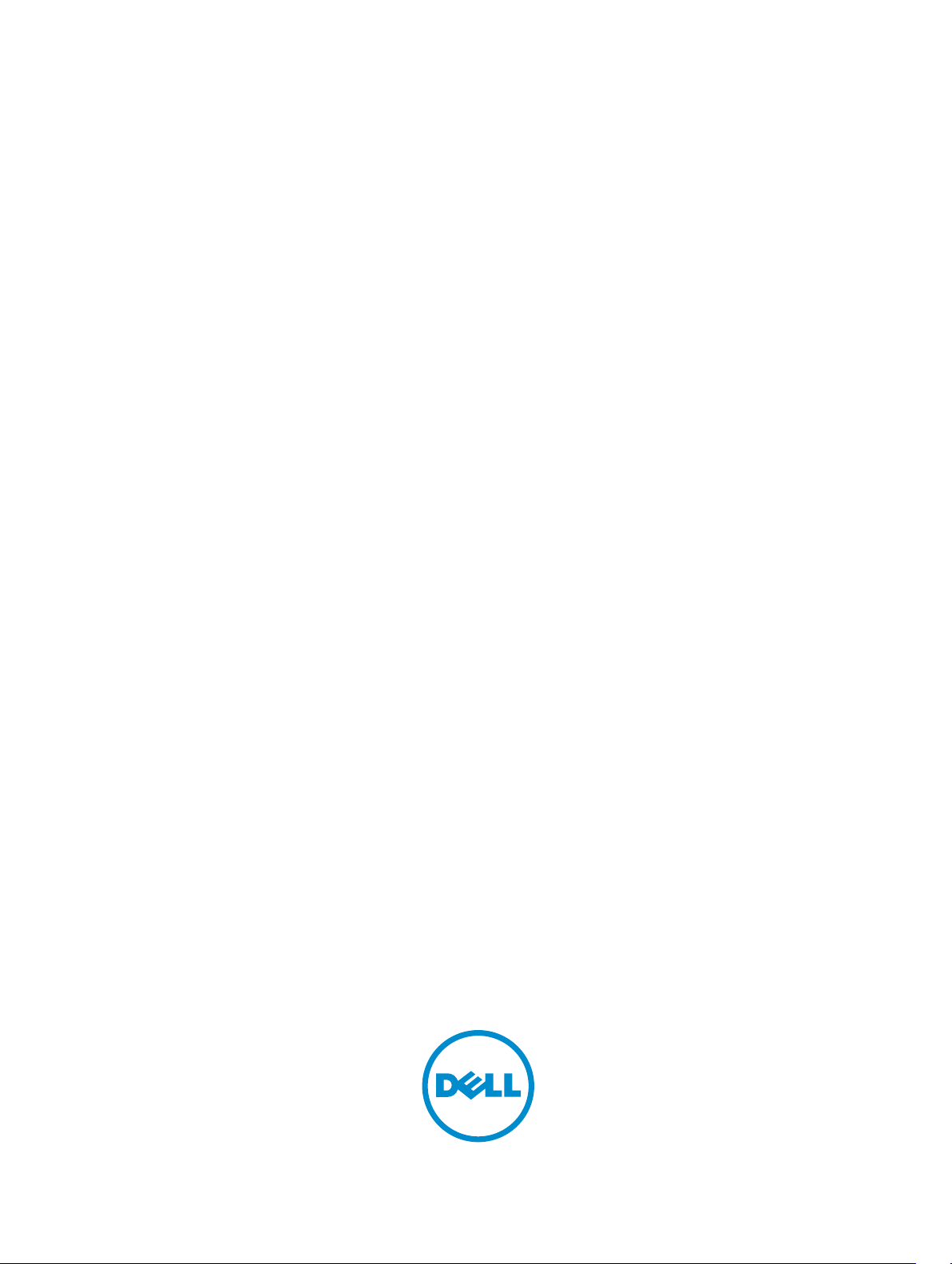
Dell PowerEdge M1000e Chassis Management
Controller-Firmware
Version 4.5 Benutzerhandbuch
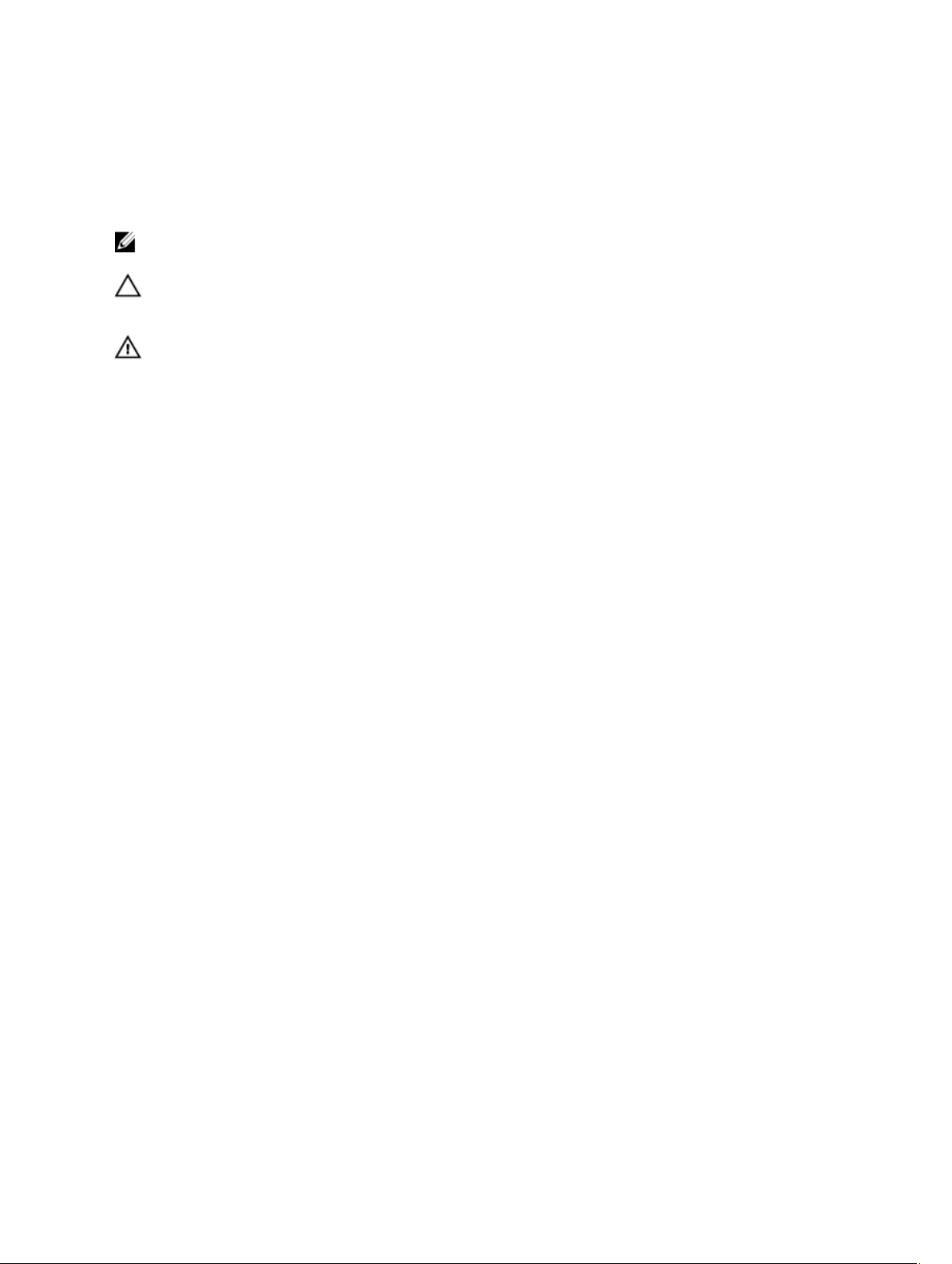
Anmerkungen, Vorsichtshinweise und
Warnungen
ANMERKUNG: Eine ANMERKUNG liefert wichtige Informationen, mit denen Sie den Computer besser einsetzen
können.
VORSICHT: Ein VORSICHTSHINWEIS macht darauf aufmerksam, dass bei Nichtbefolgung von Anweisungen eine
Beschädigung der Hardware oder ein Verlust von Daten droht, und zeigt auf, wie derartige Probleme vermieden
werden können.
WARNUNG: Durch eine WARNUNG werden Sie auf Gefahrenquellen hingewiesen, die materielle Schäden,
Verletzungen oder sogar den Tod von Personen zur Folge haben können.
2013 Dell Inc. Alle Rechte vorbehalten.
©
In diesem Text verwendete Marken:
PowerVault
sind Marken von Dell Inc.
und anderen Ländern.
Advanced Micro Devices, Inc.
Active Directory
und
SUSE
™
PowerConnect
,
®
sind Marken oder eingetragene Marken der Microsoft Corporation in den USA und/oder anderen Ländern.
®
Red Hat
Enterprise Linux
®
sind eingetragene Marken von Novell Inc. in den USA und anderen Ländern.
™
®
Intel
®
AMD
ist eine eingetragene Marke und
Microsoft
®
Corporation und/oder ihren Tochterunternehmen.
™
Dell
OpenManage
,
Pentium
,
®
®
, das Dell Logo,
™
,
Xeon
,
Windows
,
EqualLogic
®
®
Core
,
®
Windows Server
,
Dell Boomi
und
sind eingetragene Marken von Red Hat, Inc. in den USA und/oder anderen Ländern.
®
,
Citrix
Xen
von Citrix Systems, Inc. in den USA und/oder anderen Ländern.
™
Compellent,
,
Celeron
AMD Opteron
®
,
XenServer
VMware
™
Dell Precision
,
™
®
sind eingetragene Marken der Intel Corporation in den USA
®
Internet Explorer
,
®
und
®
,
vMotion
™
KACE
,
™
AMD Phenom
,
Oracle
XenMotion
®
,
vCenter
™
FlexAddress
eingetragene Marken oder Marken von VMWare, Inc. in den USA oder anderen Ländern.
International Business Machines Corporation.
2013 - 12
Rev. A00
,
™
™
und
®
MS-DOS
,
®
ist eine eingetragene Marke von Oracle
®
sind eingetragene Marken oder Marken
®
,
vCenter SRM
®
ist eine eingetragene Marke von
IBM
™
OptiPlex
™
Latitude
,
,
AMD Sempron
™
Force10
®
Windows Vista
,
™
,
PowerEdge
™
Venue
,
™
sind Marken von
Novell
und
vSphere
und
®
™
und
®
,
Vostro
Red Hat
und
®
sind
™
®
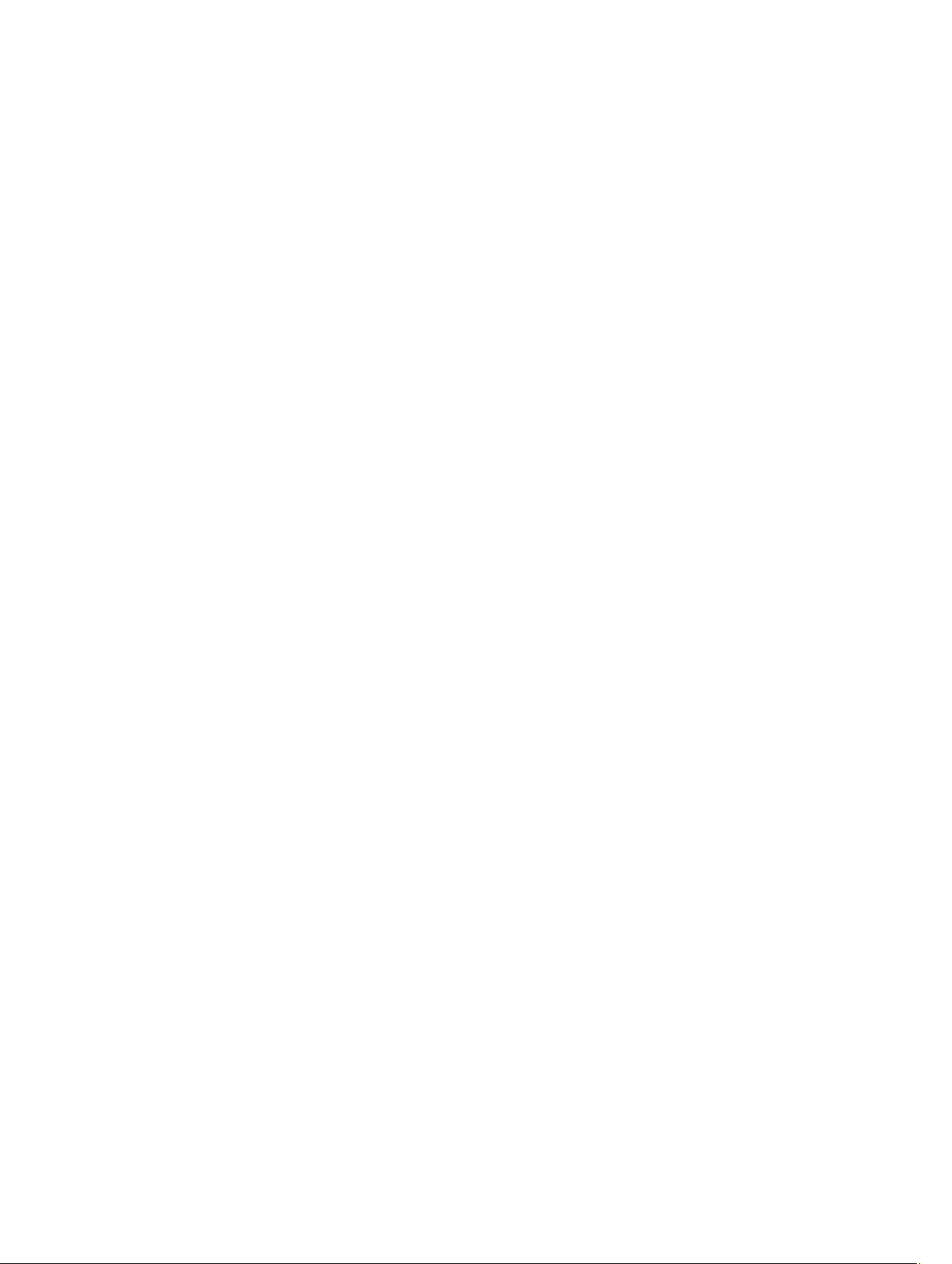
Inhaltsverzeichnis
1 Übersicht.................................................................................................................................... 15
Was ist neu in dieser Version?............................................................................................................................... 16
Wichtige Funktionen...............................................................................................................................................16
Verwaltungsfunktionen.................................................................................................................................... 16
Sicherheitsfunktionen...................................................................................................................................... 17
Gehäuseübersicht...................................................................................................................................................17
CMC-Portinformationen..........................................................................................................................................18
Minimale CMC-Version...........................................................................................................................................19
Aktuellste Firmwareversionen für diese Version................................................................................................... 20
Unterstützte Remote-Zugriffsverbindungen...........................................................................................................21
Unterstützte Plattformen.........................................................................................................................................21
Unterstützte Web-Browser.....................................................................................................................................22
Lokalisierte Versionen der CMC-Webschnittstelle anzeigen.................................................................................22
Unterstützte Verwaltungskonsolenanwendungen................................................................................................. 22
Weitere nützliche Dokumente................................................................................................................................ 22
Kontaktaufnahme mit Dell.......................................................................................................................................23
Social Media-Referenz...........................................................................................................................................23
2 Installation und Setup des CMC............................................................................................. 25
Bevor Sie beginnen.................................................................................................................................................25
Installieren der CMC-Hardware............................................................................................................................. 25
Prüfliste zur Gehäusegruppen-Einrichtung......................................................................................................25
CMC-Basisnetzwerkverbindung...................................................................................................................... 26
Verkettete CMC-Netzwerkverbindung.............................................................................................................26
Remote-Zugriffssoftware auf einer Management Station installieren...................................................................28
RACADM auf einer Linux-Management Station installieren........................................................................... 29
RACADM von einer Linux Management Station deinstallieren.......................................................................29
Webbrowser konfigurieren.....................................................................................................................................29
Proxy-Server ................................................................................................................................................... 30
Microsoft Phishing-Filter..................................................................................................................................30
Zertifikatsperrliste (CRL) abrufen.....................................................................................................................31
Dateien mit dem Internet Explorer vom CMC herunterladen...........................................................................31
Animationen im Internet Explorer aktivieren....................................................................................................31
Einrichtung des Erstzugriffs auf den CMC .............................................................................................................31
CMC-Netzwerk anfänglich konfigurieren........................................................................................................ 32
Schnittstellen und Protokoll für den Zugriff auf CMC.............................................................................................35
Starten von CMC mit anderen Systems Management Tools........................................................................... 37
Herunterladen und Aktualisieren der CMC-Firmware............................................................................................37
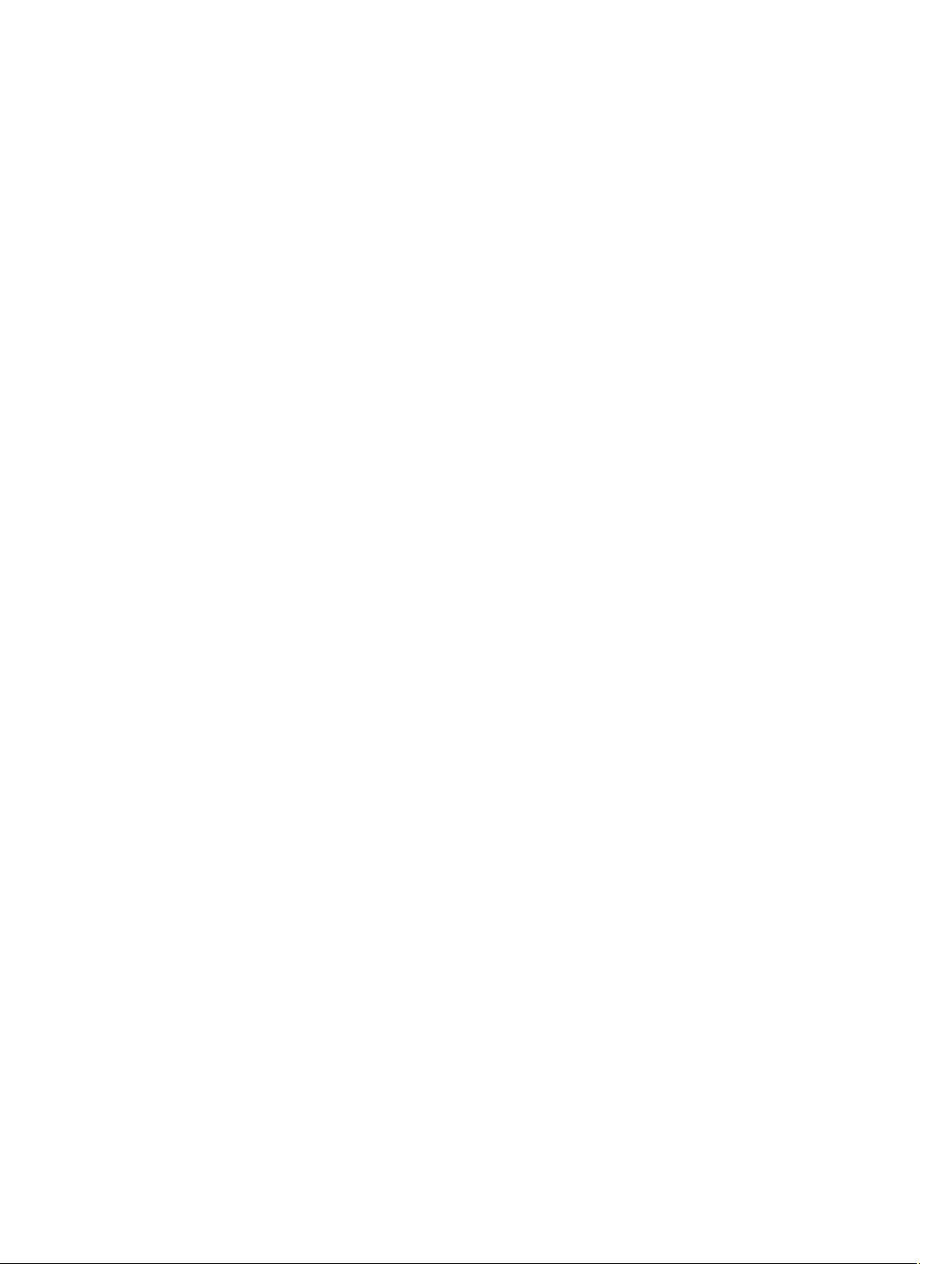
Einrichten des physischen Standorts und des Namens für das Gehäuse............................................................. 38
Einrichten des physischen Standorts und des Namens für das Gehäuse über die Webschnittstelle............ 38
Einrichten des physischen Standorts und des Namens für das Gehäuse über RACADM.............................. 38
Datum und Uhrzeit auf dem CMC einstellen...........................................................................................................38
Datum und Uhrzeit auf dem CMC unter Verwendung der CMC-Webschnittstelle einstellen......................... 38
Datum und Uhrzeit auf dem CMC mittels RACADM einstellen........................................................................ 38
LEDs zum Identifizieren von Komponenten im Gehäuse konfigurieren..................................................................39
Konfigurieren von LED-Blinken über die CMC-Webschnittstelle.................................................................... 39
LED-Blinken mittels RACADM konfigurieren....................................................................................................39
CMC-Eigenschaften konfigurieren......................................................................................................................... 39
Konfiguration des iDRAC-Startverfahrens über die CMC-Webschnittstelle................................................... 40
Konfiguration des iDRAC-Startverfahrens mit RACADM.................................................................................40
Konfiguration von Richtlinienattributen für Anmeldesperrung über die CMC-Webschnittstelle ................... 40
Konfiguration von Richtlinienattributen für Anmeldesperrung mit RACADM..................................................40
Die redundante CMC-Umgebung verstehen.......................................................................................................... 41
Info zum Standby-CMC.....................................................................................................................................41
Ausfallsicherer CMC-Modus............................................................................................................................42
Aktiver CMC – Auswahlprozess.......................................................................................................................42
Funktionszustand eines redundanten CMC abrufen........................................................................................43
3 Beim CMC anmelden................................................................................................................45
Auf die CMC-Webschnittstelle zugreifen............................................................................................................... 45
Als lokaler Benutzer, Active Directory-Benutzer oder LDAP-Benutzer bei CMC anmelden..................................46
Anmeldung beim CMC mit Smart Card................................................................................................................... 46
Anmelden beim CMC unter Verwendung einfacher Anmeldung........................................................................... 47
Anmeldung beim CMC unter Verwendung einer seriellen, Telnet- oder SSH-Konsole.........................................48
Auf den CMC über RACADM zugreifen.................................................................................................................. 48
Anmeldung beim CMC mit Authentifizierung mit öffentlichem Schlüssel..............................................................49
CMC-Mehrfachsitzungen....................................................................................................................................... 49
Ändern des standardmäßigen Anmeldungskennworts..........................................................................................50
Ändern des standardmäßigen Anmeldekennworts unter Verwendung von Web-Schnittstelle.....................50
Ändern eines in den Standardeinstellungen festgelegten Anmeldungskennworts unter Verwendung
von RACADM....................................................................................................................................................50
Aktivieren oder Deaktivieren der standardmäßigen Kennwortwarnungsmeldung ...............................................51
Aktivieren oder Deaktivieren einer standardmäßigen Kennwortwarnungsmeldung unter Verwendung
der Web-Schnittstelle...................................................................................................................................... 51
Aktivieren oder Deaktivieren der Warnungsmeldung zum Ändern des standardmäßigen
Anmeldungskennworts unter Verwendung von RACADM.............................................................................. 51
4 Aktualisieren der Firmware.....................................................................................................53
Herunterladen der CMC-Firmware.........................................................................................................................53
Aktuelle Firmware-Versionen anzeigen................................................................................................................. 53
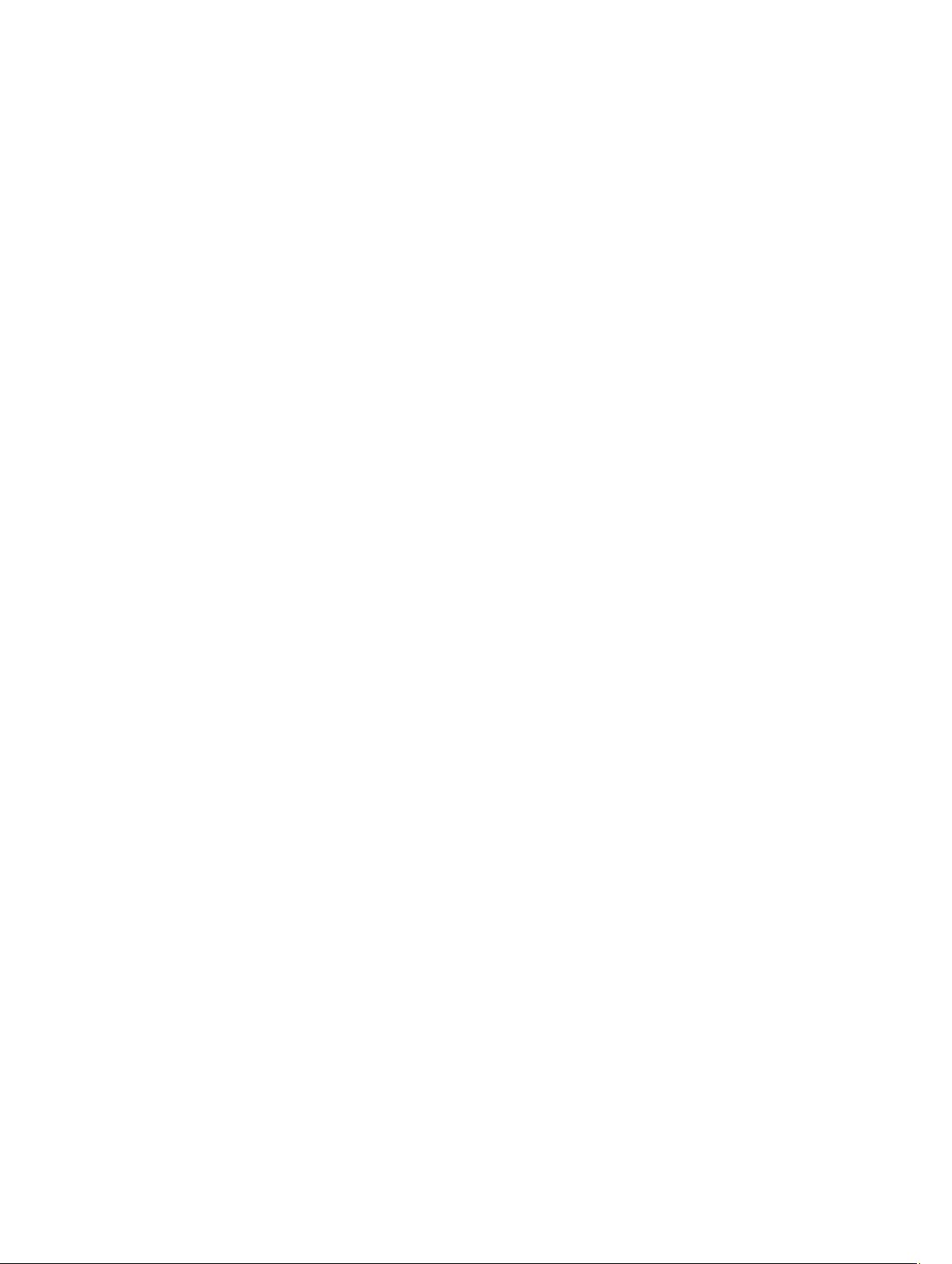
Anzeige der aktuell installierten Firmwareversionen über die CMC-Webschnittstelle...................................54
Anzeige der aktuell installierten Firmwareversionen über RACADM..............................................................54
Aktualisieren von CMC-Firmware...........................................................................................................................54
CMC-Firmware über die Webschnittstelle aktualisieren.................................................................................55
Aktualisieren der CMC-Firmware über RACADM............................................................................................56
Aktualisieren der iKVM-Firmware.......................................................................................................................... 56
iKVM-Firmware über die CMC-Web-Schnittstelle aktualisieren.....................................................................56
Aktualisieren der iKVM-Firmware über RACADM........................................................................................... 57
Aktualisierung der Firmware des EAM-Infrastrukturgeräts...................................................................................57
EAM-Firmware über die CMC-Web-Schnittstelle aktualisieren......................................................................58
Aktualisieren der EAM-Firmware über RACADM............................................................................................58
Server-iDRAC-Firmware aktualisieren................................................................................................................... 58
Server-iDRAC Firmware über die Webschnittstelle aktualisieren...................................................................59
Server-iDRAC-Firmware mittels RACADM aktualisieren.................................................................................59
Aktualisieren der Serverkomponenten-Firmware..................................................................................................59
Sequenz der Serverkomponentenaktualisierung.............................................................................................61
Unterstützte Firmwareversionen für die Serverkomponentenaktualisierung..................................................62
Aktivierung des Lifecycle Controllers.............................................................................................................. 64
Auswählen des Aktualisierungstyp der Serverkomponenten-Firmware unter Verwendung der CMC
Web-Schnittstelle............................................................................................................................................ 65
Aktualisieren der Serverkomponenten-Firmware............................................................................................65
Filtern von Komponenten für Firmware-Aktualisierungen...............................................................................68
Anzeigen der Firmware-Bestandsliste.............................................................................................................70
Speichern des Bestandsaufnahmenreports des Gehäuses mit der CMC-Web-Schnittstelle.........................72
Konfigurieren der Netzwerkfreigabe mit der CMC Web-Schnittstelle............................................................ 73
Lifecycle-Controller-Jobvorgänge...................................................................................................................73
iDRAC-Firmware mittels CMC wiederherstellen.................................................................................................... 76
5 Gehäuseinformationen anzeigen und Funktionszustandsüberwachung von
Gehäuse und individuellen Komponenten............................................................................... 77
Gehäuse-Komponenten-Zusammenfassungen anzeigen...................................................................................... 77
Gehäuse-Grafiken............................................................................................................................................ 78
Ausgewählte Komponenteninformationen...................................................................................................... 79
Servermodellnamen und Service-Tag-Nummer anzeigen...............................................................................79
Gehäusezusammenfassung anzeigen....................................................................................................................80
Gehäuse-Controllerinformationen und Status anzeigen........................................................................................ 80
Informationen und Funktionszustand von allen Servern anzeigen.........................................................................80
Anzeigen des Funktionszustands eines einzelnen Servers....................................................................................80
Anzeigen des Speicher-Array-Status.....................................................................................................................81
Informationen und Funktionszustand von allen EAMs anzeigen............................................................................81
Anzeigen der Informationen und des Funktionszustands eines einzelnen EAMs..................................................81
Informationen und Funktionszustand der Lüfter anzeigen..................................................................................... 82
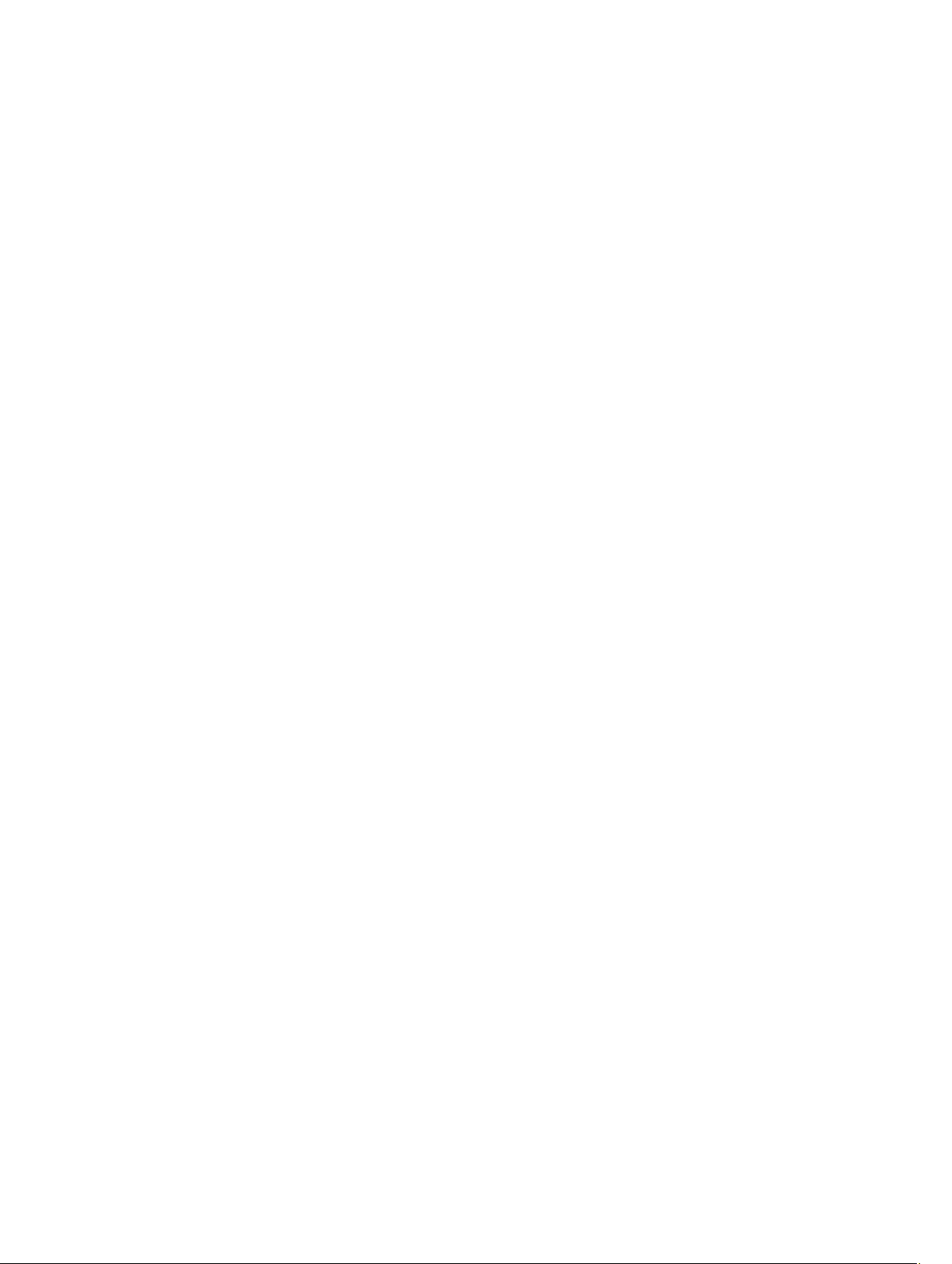
iKVM-Informationen und Funktionszustand anzeigen............................................................................................82
Funktionszustand und Informationen der Netzteileinheit anzeigen....................................................................... 83
Informationen und Funktionszustand der Temperatursensoren anzeigen.............................................................83
Anzeigen von Informationen und Funktionszustand für die LCD............................................................................83
6 Den CMC konfigurieren............................................................................................................85
Anzeigen und Ändern von CMC-Netzwerk-LAN-Einstellungen............................................................................. 86
Anzeigen und Bearbeiten von CMC-Netzwerk-LAN-Einstellungen über die CMC-Webschnittstelle ............86
Anzeigen und Ändern der CMC-Netzwerk-LAN-Einstellungen mittels RACADM........................................... 86
Aktivieren der CMC-Netzwerkschnittstelle......................................................................................................87
Aktivieren oder Deaktivieren von DHCP für die CMC-Netzwerkschnittstellenadresse...................................87
DHCP für DNS-Server-IP-Adressen aktivieren oder deaktivieren...................................................................87
Statische DNS-Server-IP-Adressen einrichten...............................................................................................88
Konfigurieren der DNS-Einstellungen (IPv4 und IPv6).....................................................................................88
Konfigurieren von „Automatische Verhandlung“, „Duplexmodus“ und „Netzwerkgeschwindigkeit“
(IPv4 und IPv6)..................................................................................................................................................88
Einstellen der maximalen Übertragungseinheit (MTU) (IPv4 und IPv6)...........................................................89
Konfiguration von CMC-Netzwerk und Anmeldesicherheitseinstellungen............................................................89
Konfiguration von IP-Bereichsattributen über die CMC-Webschnittstelle .................................................... 89
Konfiguration von IP-Bereichsattributen mit RACADM...................................................................................90
Konfigurieren der virtuellen LAN-Tag-Einstellungen für CMC............................................................................... 90
Konfiguration der virtuellen LAN-Tag-Eigenschaften für CMC mithilfe der Webschnittstelle........................90
Konfiguration der virtuellen LAN-Tag-Eigenschaften für CMC mittels RACADM............................................91
Dienste konfigurieren............................................................................................................................................. 91
Dienste unter Verwendung der CMC-Webschnittstelle konfigurieren............................................................92
Dienste über RACADM konfigurieren.............................................................................................................. 92
Erweiterte CMC-Speicherkarte konfigurieren........................................................................................................93
Einrichten einer Gehäusegruppe............................................................................................................................93
Hinzufügen von Mitgliedern zu einer Gehäusegruppe.....................................................................................94
Entfernen eines Mitglieds aus der Führung.....................................................................................................95
Auflösen einer Gehäusgruppe......................................................................................................................... 95
Deaktivieren eines einzelnen Mitglieds am Mitgliedsgehäuse....................................................................... 95
Starten der Webseite eines Mitgliedsgehäuses oder Servers........................................................................95
Propagieren der Führungsgehäuseeigenschaften auf ein Mitgliedsgehäuse................................................ 96
Server-Bestandsliste für die Gehäuseverwaltungsgruppe............................................................................. 96
Speichern des Berichts zur Serverbestandsaufnahme...................................................................................97
Bestandsaufnahme und Firmwareversionen der Gehäusegruppe..................................................................98
Anzeigen der Bestandslisten von Gehäusegruppen .......................................................................................99
Anzeigen ausgewählter Bestandsaufnahme von Gehäusen über die Webschnittstelle................................ 99
Anzeigen ausgewählter Firmwareversionen von Serverkomponenten über die Webschnittstelle................ 99
Zertifikate abrufen.................................................................................................................................................. 99
Secure Sockets Layer (SSL) Server-Zertifikate............................................................................................. 100
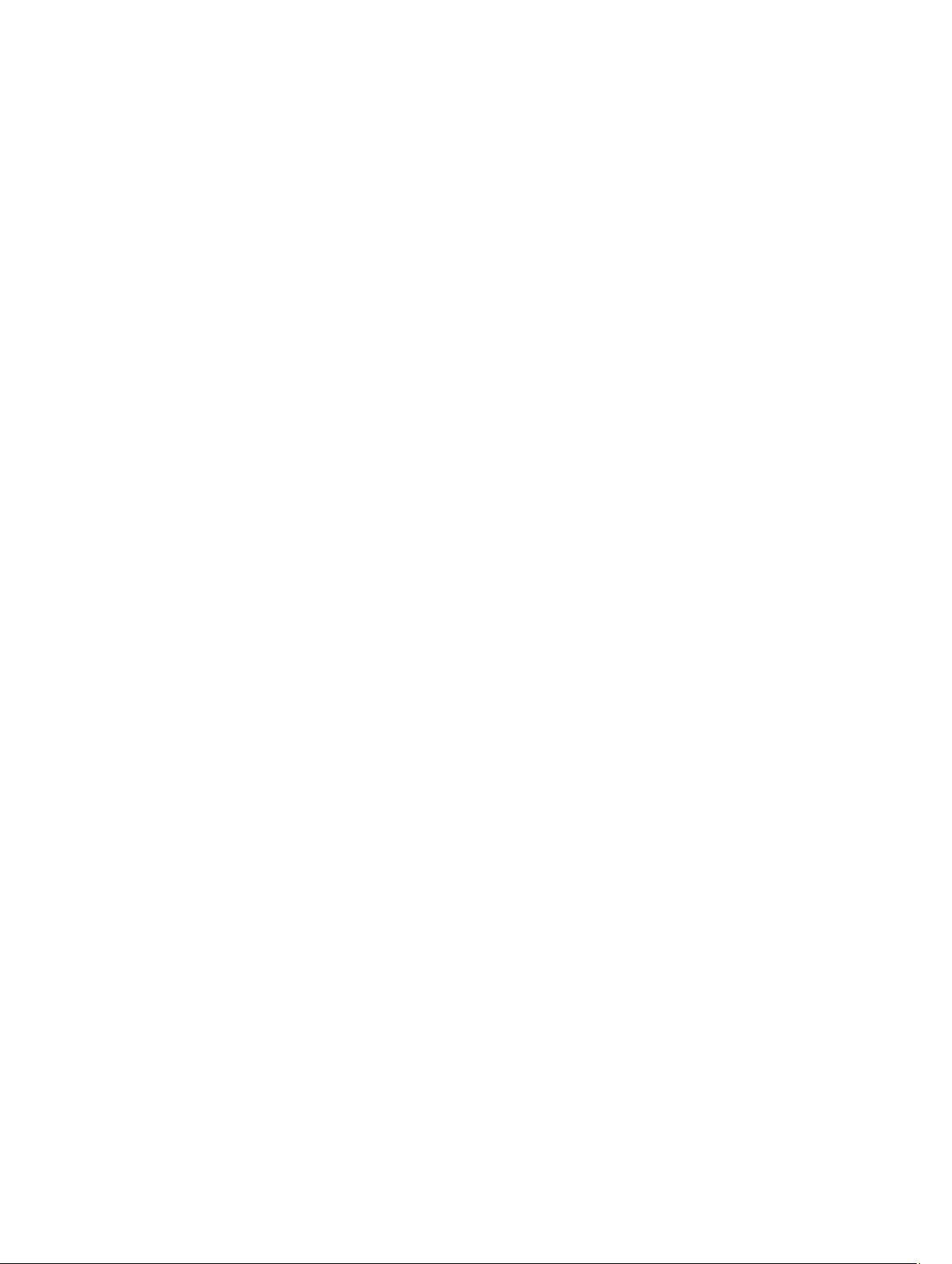
Zertifikatsignierungsanforderung (CSR)........................................................................................................ 101
Serverzertifikat hochladen.............................................................................................................................102
Web Server-Schlüssel und Zertifikat hochladen...........................................................................................103
Serverzertifikat anzeigen............................................................................................................................... 103
Mehrere CMCs über RACADM konfigurieren...................................................................................................... 104
CMC-Konfigurationsdatei erstellen................................................................................................................105
Parsing-Regeln...............................................................................................................................................106
CMC-IP-Adresse modifizieren........................................................................................................................107
Anzeigen und Beenden der CMC-Sitzungen........................................................................................................ 107
Anzeigen und Beenden der CMC-Sitzungen über die Webschnittstelle....................................................... 108
Anzeigen und Beenden der CMC-Sitzungen über RACADM......................................................................... 108
Konfigurieren des Verbesserten Abkühlungsmodus für Lüfter............................................................................108
Konfigurieren des Verbesserten Abkühlungsmodus für Lüfter über Webschnittstelle.................................109
Konfigurieren des Verbesserten Kühlungsmodus für Lüfter unter Verwendung von RACADM....................109
7 Konfigurieren eines Servers..................................................................................................111
Steckplatznamen konfigurieren............................................................................................................................111
iDRAC Netzwerkeinstellungen konfigurieren.......................................................................................................112
iDRAC QuickDeploy-Netzwerkeinstellungen (iDRAC Netzwerkeinstellungen zur schnellen
Bereitstellung) konfigurieren......................................................................................................................... 112
iDRAC-Netzwerkeinstellungen für individuelle Server-iDRAC ändern..........................................................116
iDRAC-Netzwerkeinstellungen über RACADM ändern..................................................................................117
Konfigurieren der iDRAC-VLAN-Einstellungen.....................................................................................................117
iDRAC-VLAN-Tag-Einstellungen mittels der Webschnittstelle konfigurieren............................................... 117
iDRAC-VLAN-Tag-Einstellungen über RACADM einstellen...........................................................................118
Erstes Startlaufwerk einstellen............................................................................................................................ 118
Festlegen des ersten Startlaufwerks für mehrere Server über die CMC-Webschnittstelle..........................119
Festlegen des ersten Startgeräts für individuellen Server mit der CMC-Webschnittstelle...........................119
Erstes Startgerät über RACADM festlegen....................................................................................................120
Konfigurieren der Server-FlexAddress.................................................................................................................120
Remote-Dateifreigabe konfigurieren....................................................................................................................120
Konfiguration von Profileinstellungen durch das Replizieren von Serverkonfigurationen.................................. 121
Zugriff auf die Seite Serverprofile..................................................................................................................122
Hinzufügen oder Speichern eines Profils.......................................................................................................122
Profil anwenden............................................................................................................................................. 123
Importieren eines Profils................................................................................................................................123
Exportieren eines Profils................................................................................................................................123
Bearbeiten des Profils....................................................................................................................................124
Löschen eines Profils.....................................................................................................................................124
Anzeigen der Profileinstellungen...................................................................................................................124
Gespeicherte Profileinstellungen anzeigen...................................................................................................125
Profilprotokoll anzeigen................................................................................................................................. 125
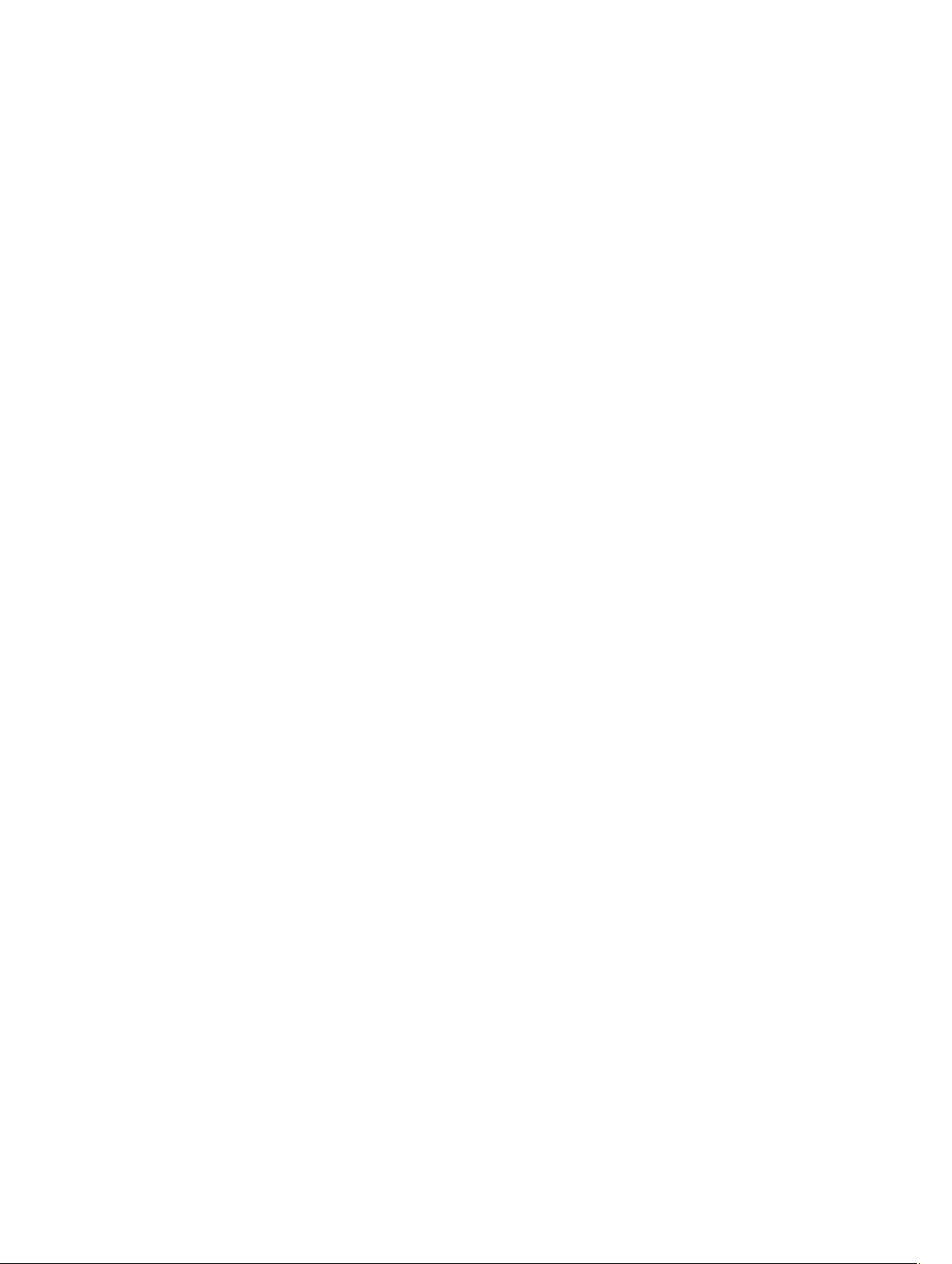
Fertigstellungsstatus und Fehlerbehebung....................................................................................................125
Quick Deploy von Profilen..............................................................................................................................125
Zuweisen von Serverprofilen zu Steckplätzen ..............................................................................................125
iDRAC mit einfacher Anmeldung starten....................................................................................................... 126
Remote-Konsole über die CMC-Webschnittstelle starten.............................................................................127
8 CMC für das Versenden von Warnungen konfigurieren.................................................. 129
Warnungen aktivieren und deaktivieren.............................................................................................................. 129
Warnungen über die CMC-Web-Schnittstelle aktivieren oder deaktivieren.................................................129
Warnungen über RACADM aktivieren oder deaktivieren..............................................................................130
Konfiguration von Warnungszielen...................................................................................................................... 130
SNMP-Trap-Warnungsziele konfigurieren.................................................................................................... 130
Konfigurieren von E-Mail-Benachrichtigungen.............................................................................................133
9 Benutzerkonten und Berechtigungen konfigurieren.........................................................137
Typen von Benutzern............................................................................................................................................137
Ändern der Einstellungen für Stammbenutzer-Administratorkonto.....................................................................141
Lokale Benutzer konfigurieren..............................................................................................................................142
Lokale Benutzer über die CMC-Webschnittstelle konfigurieren................................................................... 142
Lokale Benutzer über RACADM konfigurieren...............................................................................................142
Konfigurieren von Active Directory-Benutzern.................................................................................................... 144
Unterstützte Active Directory-Authentifizierungsmechanismen...................................................................144
Übersicht des Standardschema-Active Directory.........................................................................................145
Active Directory-Standardschema konfigurieren..........................................................................................146
Übersicht über Active Directory mit erweitertem Schema............................................................................148
Active Directory mit erweitertem Schema konfigurieren..............................................................................151
Generische LDAP-Benutzer konfigurieren...........................................................................................................161
Allgemeines LDAP-Verzeichnis für Zugriff auf CMC konfigurieren............................................................... 161
Konfiguration des allgemeinen LDAP-Verzeichnisdienstes mit der CMC-Webschnittstelle.........................162
Konfiguration des allgemeinen LDAP-Verzeichnisdienstes mittels RACADM...............................................163
10 CMC für die einfache Anmeldung oder Smart Card-Anmeldung konfigurieren.........165
Systemanforderungen.......................................................................................................................................... 165
Client-Systeme............................................................................................................................................... 166
CMC................................................................................................................................................................166
Vorbedingungen für die einfache Anmeldung oder Smart Card-Anmeldung ......................................................166
Kerberos Keytab-Datei generieren................................................................................................................166
Konfigurieren des CMC für das Active Directory-Schema............................................................................167
Browser für SSO-Anmeldung konfigurieren.................................................................................................. 167
Browser für Smart Card-Anmeldung konfigurieren.......................................................................................168
CMC SSO oder Smart Card-Anmeldung für Active Directory-Benutzer konfigurieren........................................168
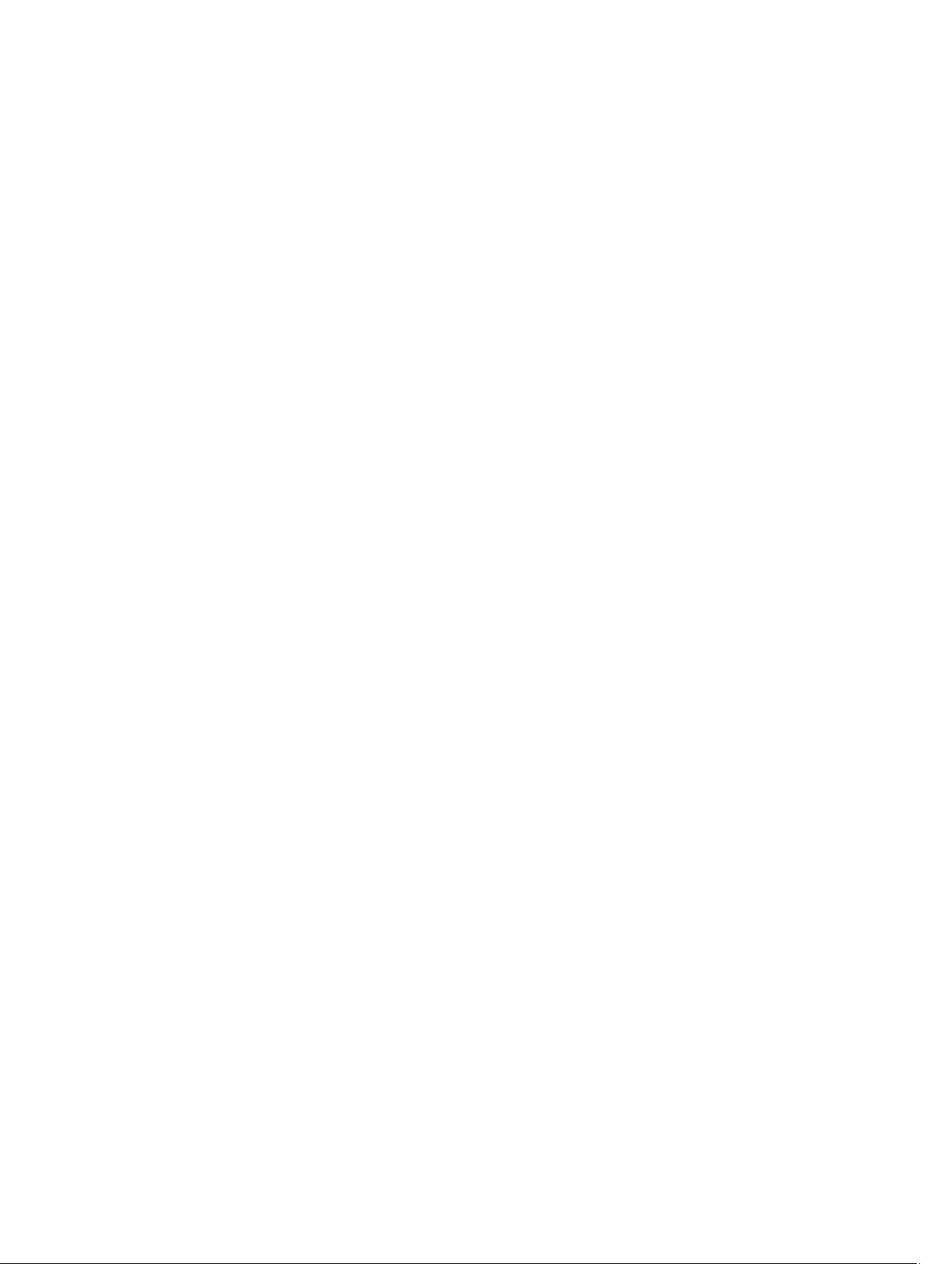
Konfiguration der CMC SSO- oder Smart Card-Anmeldung für Active Directory-Benutzer über die
Webschnittstelle............................................................................................................................................ 168
Konfiguration der CMC SSO- oder Smart Card-Anmeldung für Active Directory-Benutzer über RACADM.169
11 CMC zur Verwendung von Befehlszeilenkonsolen konfigurieren.................................171
Funktionen der CMC-Befehlszeilenkonsolenverbindung..................................................................................... 171
CMC-Befehlszeilenbefehle.............................................................................................................................171
Telnet-Konsole mit dem CMC verwenden............................................................................................................172
SSH mit dem CMC verwenden..............................................................................................................................172
Unterstützte SSH-Verschlüsselungssysteme................................................................................................ 173
Authentifizierung mit öffentlichem Schlüssel über SSH................................................................................ 173
Frontblende für iKVM-Verbindung aktivieren.......................................................................................................175
Terminalemulationssoftware konfigurieren......................................................................................................... 175
Konfigurieren von Linux Minicom.................................................................................................................. 176
Verbindung zu Servern oder E/A-Modulen mit dem connect-Befehl herstellen..................................................177
BIOS des verwalteten Servers für die serielle Konsolenumleitung konfigurieren........................................ 178
Windows für serielle Konsolenumleitung konfigurieren................................................................................179
Linux während des Starts für die Umleitung der seriellen Konsole konfigurieren........................................ 179
Linux für die Umleitung der seriellen Konsole nach Start konfigurieren....................................................... 179
12 FlexAddress- und FlexAdress Plus-Karten verwenden..................................................181
Über FlexAddress................................................................................................................................................. 181
Über FlexAddress Plus..........................................................................................................................................182
FlexAddress im Vergleich mit FlexAddress Plus.................................................................................................. 182
Aktivierung von FlexAddress................................................................................................................................182
Aktivieren von FlexAddress Plus.......................................................................................................................... 184
Bestätigung FlexAddress-Aktivierung..................................................................................................................184
Deaktivierung von FlexAddress............................................................................................................................185
Anzeige von FlexAddress-Informationen............................................................................................................. 186
Anzeigen der FlexAddress-Gehäuseinformationen....................................................................................... 186
Anzeigen von FlexAddress-Informationen für alle Server.............................................................................187
Anzeige der FlexAddress Informationen für einzelne Server........................................................................ 187
FlexAddress konfigurieren....................................................................................................................................187
Wake-On-LAN mit FlexAddress..................................................................................................................... 188
Konfiguration der FlexAddress Struktur und Steckplatz auf Gehäuseebene................................................ 188
Serverseitige FlexAddress-Steckplatzkonfiguration......................................................................................189
Zusätzliche Konfiguration von FlexAddress für Linux....................................................................................190
Anzeigen von World Wide Name/Media Access Control (WWN/MAC)-IDs....................................................... 190
Strukturkonfiguration..................................................................................................................................... 190
WWN/MAC-Adressen....................................................................................................................................190
Befehlsmeldungen................................................................................................................................................191
FlexAddress DELL SOFTWARE-LIZENZVEREINBARUNG.....................................................................................192
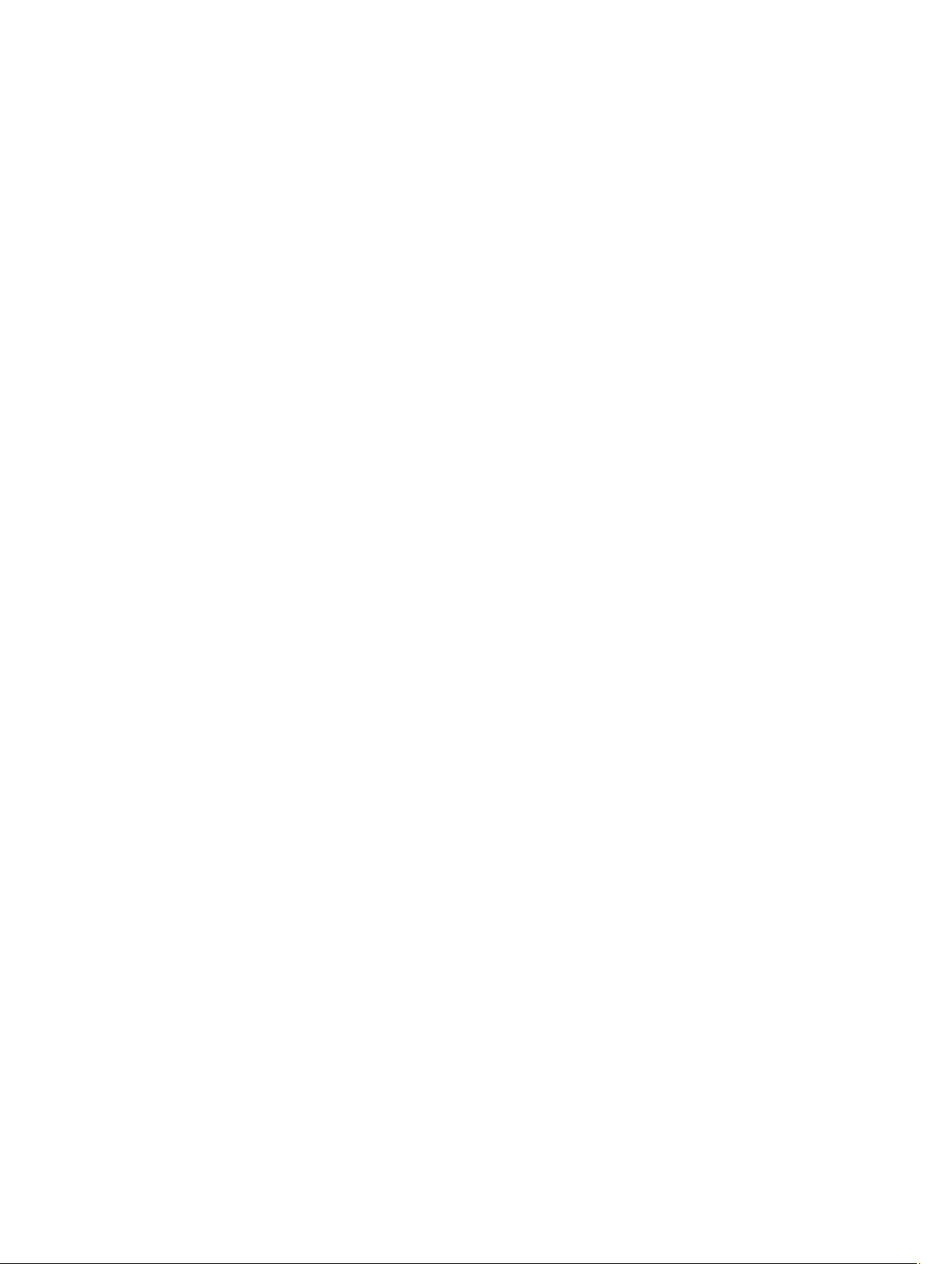
13 Verwaltung der E/A-Struktur...............................................................................................195
Struktur-Verwaltungsübersicht............................................................................................................................195
Ungültige Konfigurationen....................................................................................................................................197
Neues Einschaltszenario...................................................................................................................................... 197
EAM-Funktionszustand überwachen................................................................................................................... 197
Anzeigen des Uplink- und Downlink-Status des EAMs über die Webschnittstelle............................................. 198
Anzeigen von FCoE-Sitzungsinformationen des E/A-Moduls über die Webschnittstelle.................................... 198
Anzeigen von Stapelinformationen für den Dell PowerEdge M E/A-Aggregator.................................................198
Netzwerkeinstellungen für EAM(s) konfigurieren................................................................................................199
Konfigurieren der Netzwerkeinstellungen für EAMs über die CMC-Webschnittstelle................................. 199
Konfigurieren von Netzwerkeinstellungen für EAMs mit RACADM...............................................................200
EAM auf Werkseinstellungen zurücksetzen.........................................................................................................200
EAM-Software über die CMC-Web-Schnittstelle aktualisieren...........................................................................200
VLAN für EAM verwalten......................................................................................................................................201
Konfiguration des Verwaltungs-VLANs für EAMs mithilfe der Webschnittstelle..........................................202
Konfiguration des Verwaltungs-VLANs für EAMs mithilfe von RACADM......................................................202
VLAN-Einstellungen für EAMs über die CMC-Webschnittstelle konfigurieren.............................................202
VLAN-Einstellungen für EAMs über die CMC-Webschnittstelle anzeigen....................................................203
Gekennzeichnete VLANs für EAMs über die CMC-Webschnittstelle hinzufügen......................................... 204
VLANs für EAMs über die CMC-Webschnittstelle entfernen........................................................................ 204
Nicht gekennzeichnete VLANs für EAMs über die CMC-Webschnittstelle aktualisieren.............................205
VLANs für EAMs über die CMC-Webschnittstelle zurücksetzen...................................................................205
Energiesteuerungsvorgang für EAMs verwalten................................................................................................. 205
Aktivieren oder Deaktivieren von LED-Blinken für EAMs.....................................................................................206
14 iKVM konfigurieren und verwenden .................................................................................207
iKVM-Benutzeroberfläche....................................................................................................................................207
Wichtige iKVM Funktionen................................................................................................................................... 207
Physische Verbindungsschnittstellen.................................................................................................................. 208
jiKVM-Verbindungsrangfolge.........................................................................................................................208
Reihenabstufung über die ACI-Verbindung................................................................................................... 208
OSCAR verwenden............................................................................................................................................... 208
Starten des OSCAR........................................................................................................................................ 209
Navigationsgrundlagen..................................................................................................................................209
OSCAR konfigurieren......................................................................................................................................210
Server mit iKVM verwalten...................................................................................................................................212
Peripheriegerätekompatibilität und -Unterstützung...................................................................................... 212
Anzeigen und Auswählen von Servern..........................................................................................................213
Videoverbindungen........................................................................................................................................ 214
Verdrängungswarnung.................................................................................................................................. 215
Konsolensicherheit einstellen........................................................................................................................215
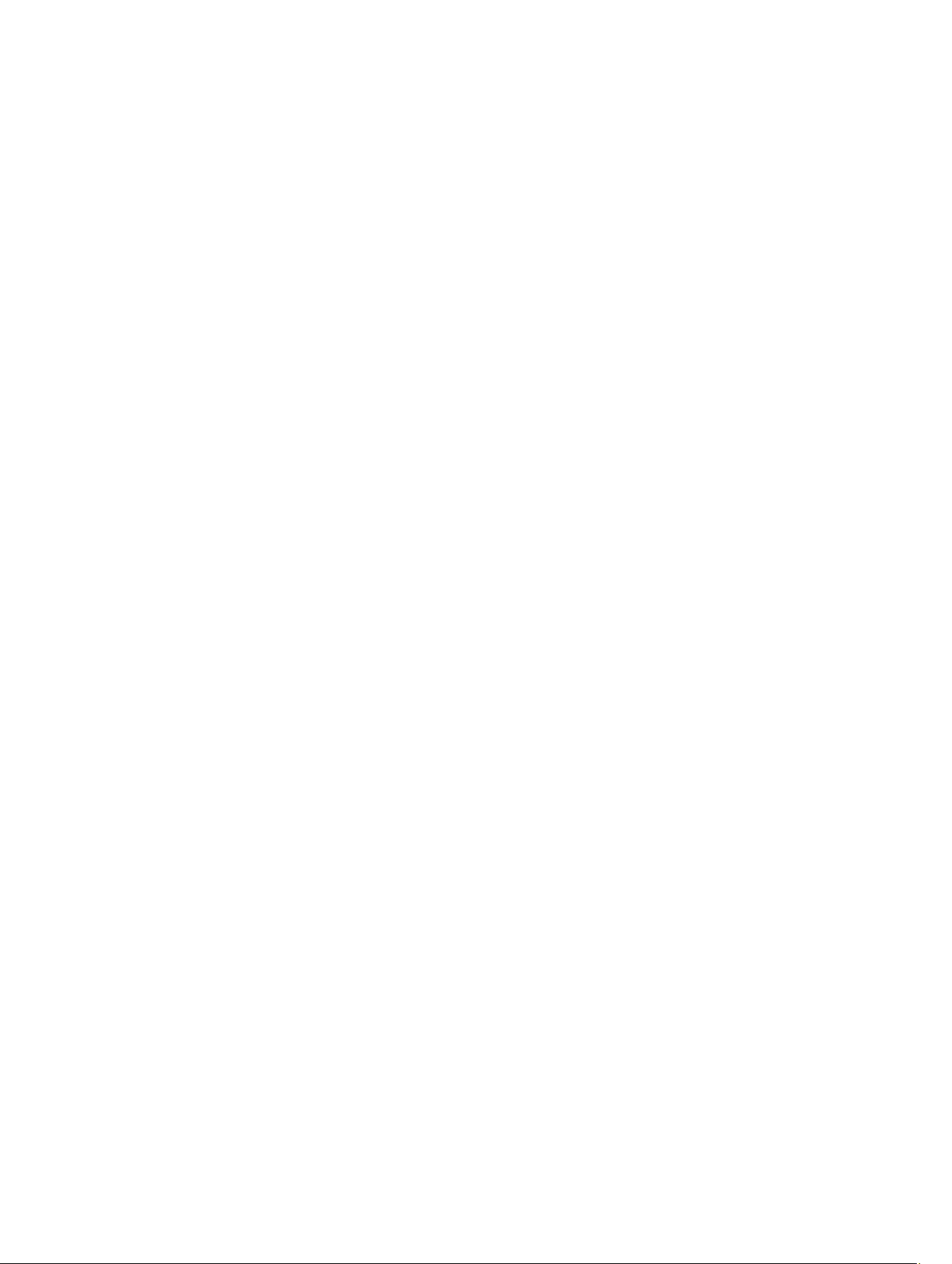
Sprache ändern..............................................................................................................................................218
Versionsinformationen anzeigen....................................................................................................................218
System scannen.............................................................................................................................................218
Broadcast zu Servern.....................................................................................................................................219
iKVM vom CMC aus verwalten ............................................................................................................................ 220
Den Zugriff auf das iKVM über die Frontblende aktivieren oder deaktivieren...............................................221
Aktivieren des iKVM-Zugangs über die Dell CMC-Konsole...........................................................................221
15 Energieverwaltung und -überwachung.............................................................................223
Redundanzregeln..................................................................................................................................................224
Netzredundanzregeln.....................................................................................................................................224
Die Netzteilredundanz-Richtlinie....................................................................................................................225
Die Regel Keine Redundanz........................................................................................................................... 225
Erweiterte Stromleistung (EPP)............................................................................................................................ 226
Standardeinstellung der Stromkonfiguration mit Stromleistungserweiterung (EPP).................................... 227
Dynamische Netzteil-Einsatzfähigkeit..................................................................................................................227
Standard-Redundanzkonfiguration.......................................................................................................................229
Netzredundanz............................................................................................................................................... 229
Netzteil-Redundanz........................................................................................................................................229
Keine Redundanz............................................................................................................................................229
Strombudget für Hardwaremodule.......................................................................................................................229
Serversteckplatz-Stromprioritätseinstellungen................................................................................................... 231
Vergabe von Prioritätsstufen an Server.........................................................................................................232
Anzeige des Stromverbrauchsstatus................................................................................................................... 232
Anzeigen von Stromverbrauchsstatus über die CMC-Webschnittstelle....................................................... 232
Anzeigen des Stromverbrauchsstatus mithilfe von RACADM....................................................................... 232
Strombudgetstatus anzeigen................................................................................................................................233
Strombudgetstatus über die CMC-Webschnittstelle anzeigen......................................................................233
Stromverbrauchsstatus mithilfe von RACADM anzeigen.............................................................................. 233
Redundanzstatus und allgemeiner Stromzustand................................................................................................233
Ausfall einer Netzteileinheit unter der Regeloption „Herabgesetzt“ oder „Keine Redundanz“....................233
Entfernung von Netzteileinheiten unter der Regeloption „Herabgesetzt“ oder „Keine Redundanz“............234
Regel zur Zuschaltung neuer Server..............................................................................................................234
Netzteil- und Redundanzregeländerungen im Systemereignisprotokoll....................................................... 235
Strombudget und Redundanz konfigurieren.........................................................................................................236
Stromeinsparung und Strombudget...............................................................................................................237
Maximaler Stromsparmodus..........................................................................................................................237
Herabsetzen des Serverstroms zur Einhaltung des Strombudgets................................................................238
110V Netzteileinheiten Wechselstrom-Betrieb..............................................................................................238
Serverleistung vor Stromredundanz.............................................................................................................. 238
Remote-Protokollierung................................................................................................................................. 239
Externe Energieverwaltung............................................................................................................................239
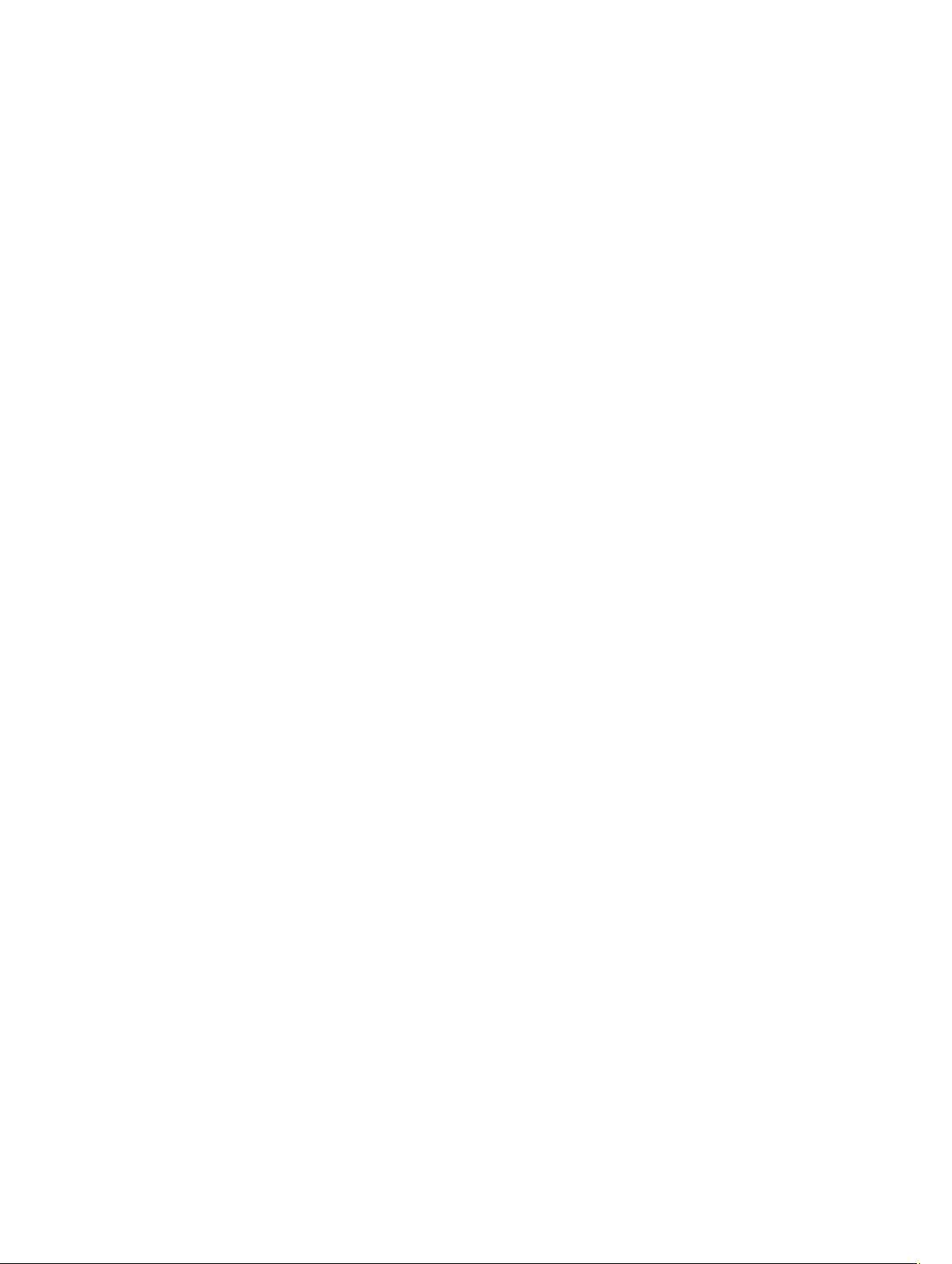
Konfigurieren von Stromversorgungsbudget und Redundanz über die CMC-Webschnittstelle...................240
Strombudget und Redundanz unter Verwendung von RACADM konfigurieren............................................ 240
Stromsteuerungsvorgänge ausführen..................................................................................................................242
Durchführen von Energieverwaltungsmaßnahmen am Gehäuse..................................................................242
Durchführen von Energieverwaltungsmaßnahmen an einem Server........................................................... 243
Stromsteuerungsvorgänge für ein E/A-Modul ausführen..............................................................................244
16 Fehlerbehebung und Wiederherstellung.......................................................................... 247
Konfigurationsinformationen, Gehäusestatus und Protokolle über RACDUMP sammeln................................... 247
Unterstützte Schnittstellen.............................................................................................................................247
Herunterladen der SNMP-MIB-Datei Verwaltungsinformationsbasis..........................................................248
Erste Schritte, um Störungen an einem Remote-System zu beheben..................................................................248
Strombezogene Fehlerbehebung...................................................................................................................248
Fehlerbehebungs-Alarme.....................................................................................................................................250
Ereignisprotokolle anzeigen................................................................................................................................. 250
Hardwareprotokoll anzeigen..........................................................................................................................250
CMC-Protokoll anzeigen.................................................................................................................................251
Diagnosekonsole verwenden............................................................................................................................... 252
Komponenten zurücksetzen................................................................................................................................. 252
Gehäusekonfiguration speichern oder wiederherstellen.....................................................................................253
Fehlerbehebung bei Network Time Protocol (NTP)-Fehlern................................................................................253
LED-Farben und Blinkmuster interpretieren.........................................................................................................254
Fehlerbehebung an einem CMC, der nicht mehr reagiert.................................................................................... 256
Problem durch Beobachtung der LEDs erkennen..........................................................................................256
Wiederherstellungsinformationen über die serielle DB-9-Schnittstelle abrufen..........................................257
Firmware-Image wiederherstellen.................................................................................................................257
Fehlerbehebung bei Netzwerkproblemen............................................................................................................ 258
Zurücksetzen des Administratorkennworts..........................................................................................................258
17 LCD-Schnittstelle verwenden............................................................................................. 263
LCD-Navigation.....................................................................................................................................................264
Hauptmenü.....................................................................................................................................................265
LCD Setup Menu (Menü LCD-Setup)..............................................................................................................266
Spracheinstellungsbildschirm........................................................................................................................266
Standardbildschirm........................................................................................................................................266
Graphischer Serverstatusbildschirm............................................................................................................. 267
Graphischer Modulstatus-Bildschirm............................................................................................................267
Gehäuse-Menübildschirm..............................................................................................................................267
Modulstatusbildschirm...................................................................................................................................268
Gehäusestatus-Bildschirm.............................................................................................................................268
IP-Zusammenfassungs-Bildschirm................................................................................................................268
Diagnose...............................................................................................................................................................268
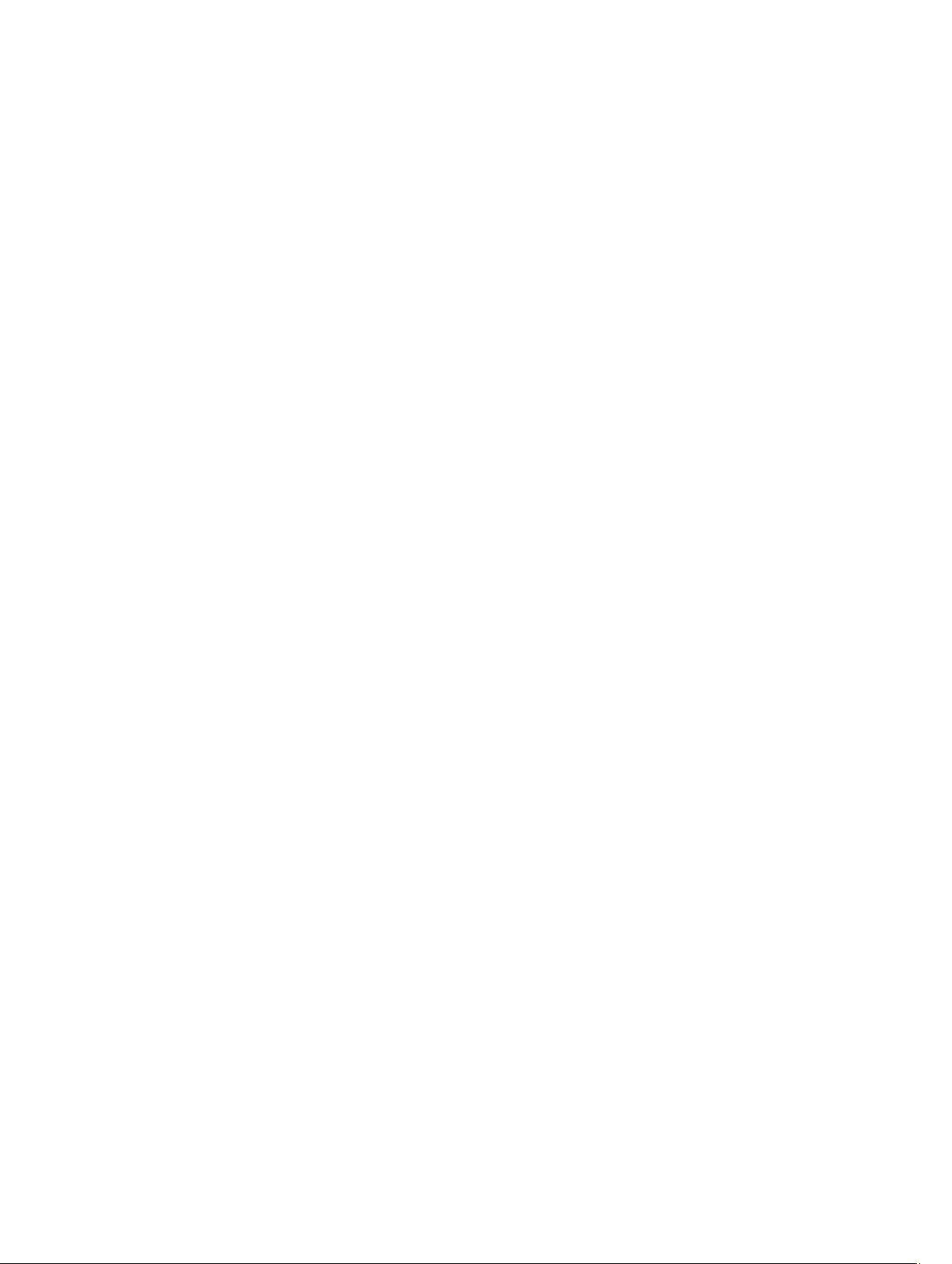
LCD Hardware-Fehlerbehebung...........................................................................................................................269
Frontblenden-LCD-Meldungen............................................................................................................................. 270
LCD-Fehlermeldungen.......................................................................................................................................... 270
LCD-Modul- und Serverstatusinformationen........................................................................................................276
18 Häufig gestellte Fragen (FAQs)...........................................................................................281
RACADM...............................................................................................................................................................281
Remote-System verwalten und wiederherstellen................................................................................................281
Active Directory....................................................................................................................................................283
FlexAddress und FlexAddressPlus....................................................................................................................... 284
iKVM..................................................................................................................................................................... 286
EAM...................................................................................................................................................................... 287
Einfache Anmeldung.............................................................................................................................................288
19 Anwendungsszenarien.........................................................................................................289
Basiskonfiguration des Gehäuses und Firmware-Aktualisierung........................................................................289
Sicherung der CMC-Konfigurationen und Server-Konfigurationen..................................................................... 290
Firmwareaktualisierung von Verwaltungskonsolen ohne Serverausfall .............................................................290
Szenarien der Stromleistungserweiterung – unter Verwendung der Web-Schnittstelle.................................... 290
Szenarien der Stromleistungserweiterung – unter Verwendung von RACADM..................................................291
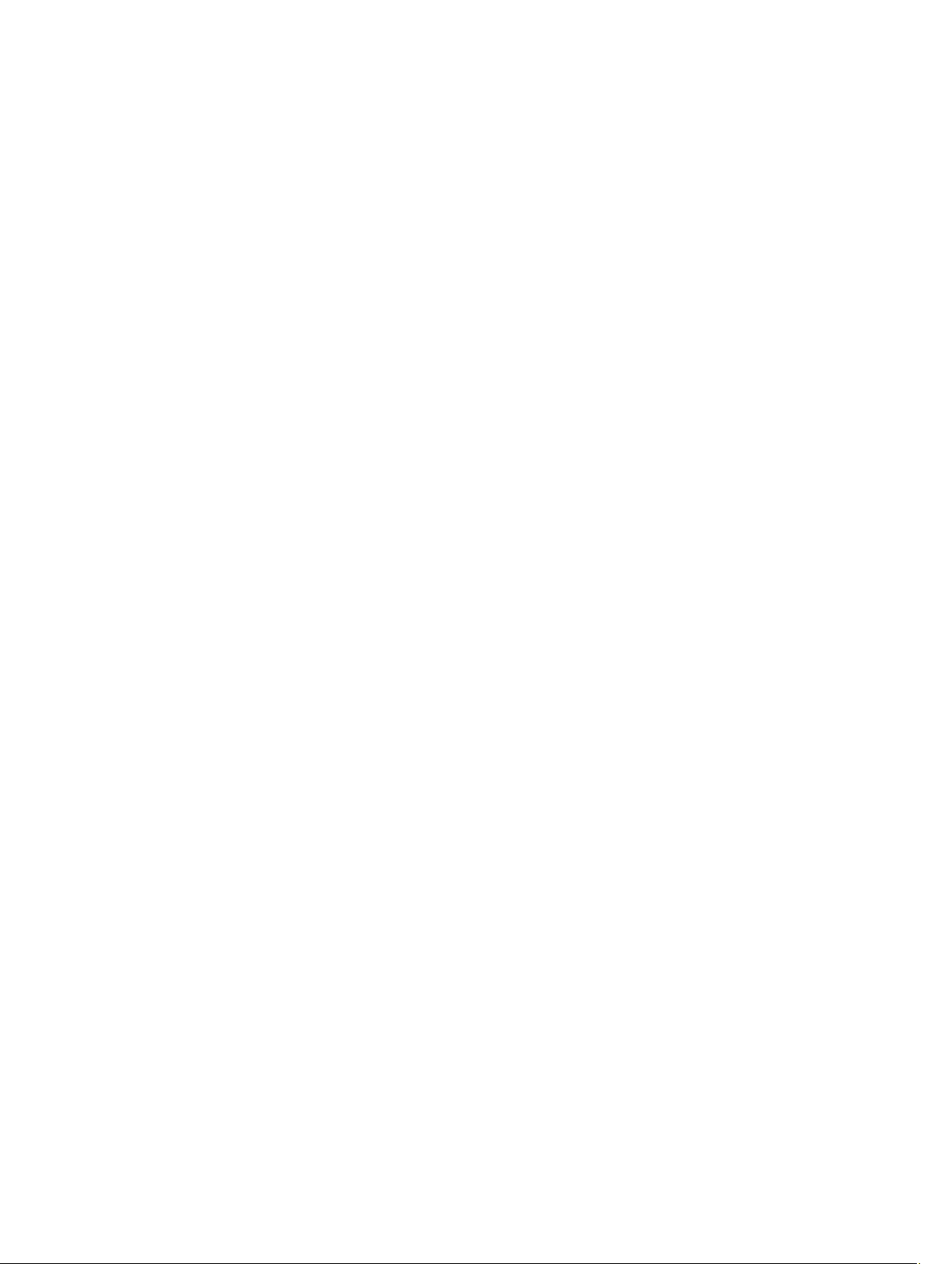
14
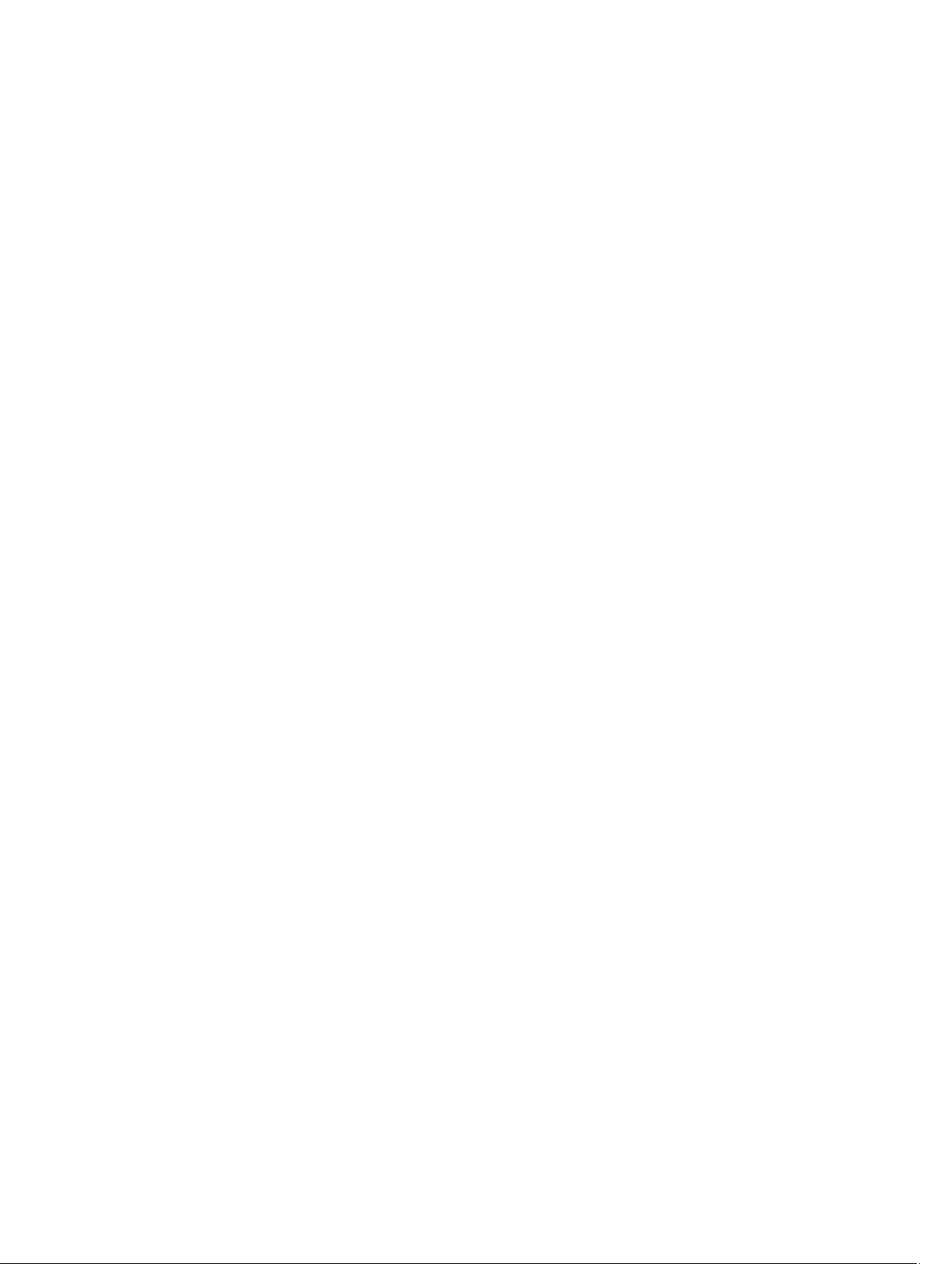
1
Übersicht
Der Dell Chassis Management Controller (CMC) für Dell PowerEdge M1000e-Gehäuse ist eine Hardware- und SoftwareLösung zur Systemverwaltung, mit der sich mehrere Dell-Servergehäuse verwalten lassen. Es handelt sich dabei um
eine hotplug-fähige Karte, die auf der Rückseite von Dell PowerEdge M1000e-Gehäusen installiert wird. Der CMC verfügt
über einen eigenen Mikroprozessor und einen eigenen Speicher, und wird von dem modularen Gehäuse, an das er
angeschlossen ist, mit Strom versorgt.
Der CMC ermöglicht IT-Administratoren das:
• Anzeigen der Bestandsliste
• Durchführen der Konfiguration und Überwachung
• An- und Abschalten von Servern im Remote-Zugriff
• Aktivieren von Warnungen für Ereignisse auf Servern und Komponenten im M1000e-Gehäuse
Sie können das M1000e-Gehäuse entweder mit einem einzelnen CMC oder mit redundanten CMCs konfigurieren. Wenn
der primäre CMC die Verbindung mit dem M1000e-Gehäuse oder dem Verwaltungsnetzwerk verliert, übernimmt der
Standby-CMC die Gehäuseverwaltung.
Der CMC ist mit zahlreichen Systemverwaltungsfunktionen für Server ausgestattet. Die Hauptfunktionen des CMC
bestehen in der Energie- und Temperaturverwaltung.
• Automatische Energie- und Temperaturverwaltung in Echtzeit für das gesamte Gehäuse.
– Der CMC überwacht den Strombedarf des Systems und unterstützt den optionalen Modus „Dynamische
Netzteilzuschaltung“ (Dynamic Power Supply Engagement, DPSE). Dieser Modus erlaubt es dem CMC, die
Energieeffizienz zu steigern, indem er je nach Last und Redundanzanforderungen Netzteile in den Standby-
Zustand versetzt.
– CMC meldet den Leistungsbedarf in Echtzeit und zeichnet Hoch- und Tiefpunkte mit Zeitstempel auf.
– CMC ermöglicht das Einrichten eines optionalen maximalen Energieverbrauchswerts für das Gehäuse. Beim
Erreichen des Grenzwerts wird entweder eine Warnmeldung ausgegeben oder es werden Maßnahmen
ergriffen, um den Energieverbrauch des Gehäuses unter den festgelegten Wert abzusenken – beispielsweise,
indem Servermodule gedrosselt werden oder das Hochfahren neuer Blades verhindert wird.
– CMC überwacht und steuert automatisch die Lüfter auf Grundlage tatsächlicher Messwerte von Umgebungs-
und internen Temperaturwerten.
– Der CMC stellt umfassende Informationen zu den Komponenten im Gehäuseinneren sowie Status- und
Fehlerberichte bereit.
• Der CMC bietet einen Mechanismus für die zentrale Konfiguration der folgenden Elemente:
– Netzwerk- und Sicherheitseinstellungen des M1000e-Gehäuses.
– Einstellungen der Stromredundanz und der Obergrenze für den Stromverbrauch.
– E/A-Switches und iDRAC-Netzwerkeinstellungen.
– Erstes Startgerät unter den Servern.
– Konsistenzprüfung der E/A-Struktur zwischen den E/A-Modulen und den Servern. Um die Systemhardware zu
schützen, deaktiviert der CMC gegebenenfalls Komponenten.
– Sicherheitsmerkmale für den Benutzerzugriff.
15
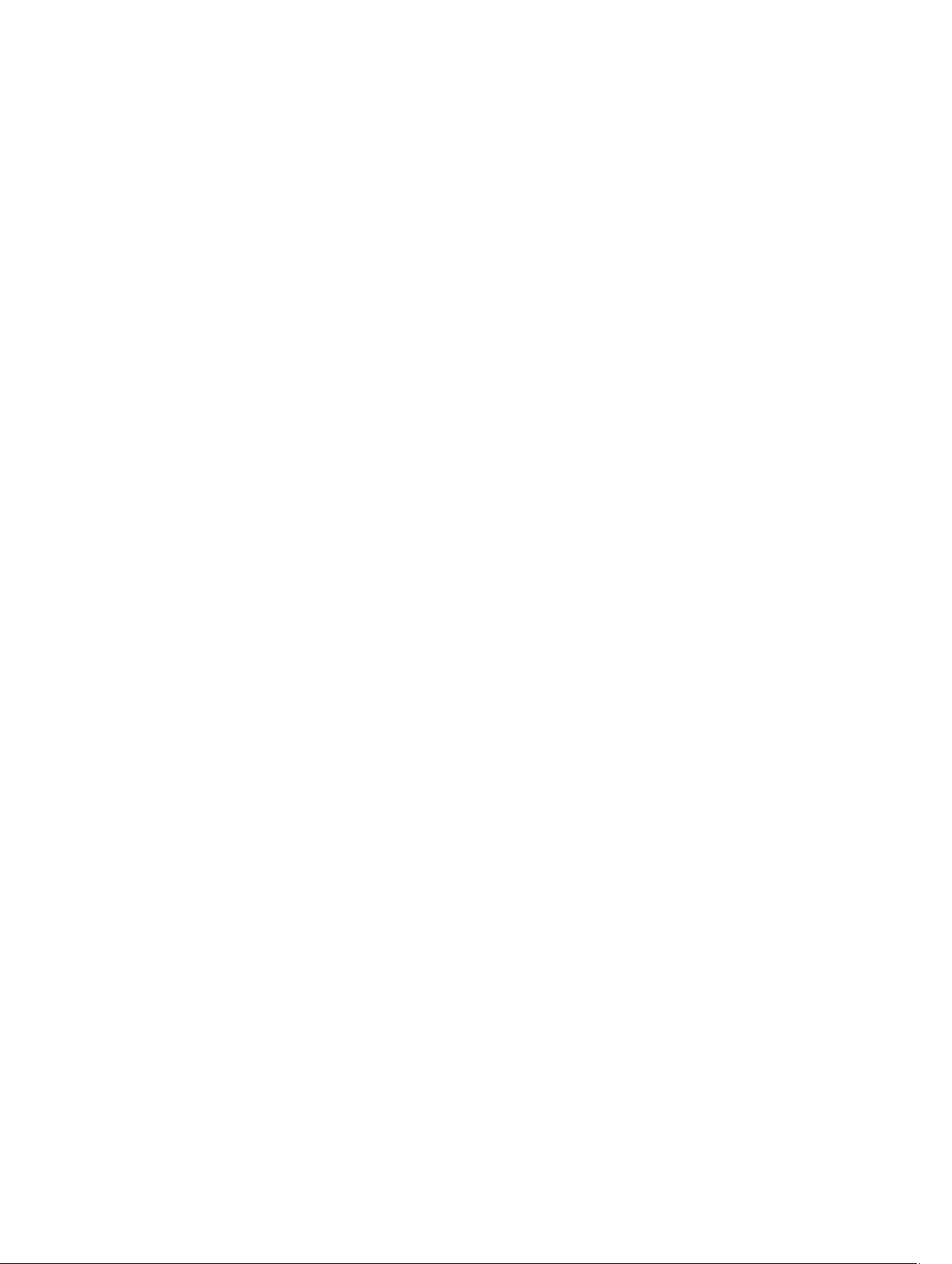
Sie können den CMC so konfigurieren, dass er E-Mail- oder SNMP-Trap-Warnungen ausgibt bei Fehlern im
Zusammenhang mit der Temperatur, mit Fehlkonfigurationen der Hardware, mit Stromausfällen oder mit der
Lüftergeschwindigkeit.
Was ist neu in dieser Version?
Diese Version von CMC unterstützt:
• Einfachklick auf alle Blade-Aktualisierungen unter Verwendung des Netzwerkfreigabemodus
• 3000 W Wechselstrom-Netzteile
• Stromleistungserweiterung für 3000 W Wechselstrom-Netzteile
• Konfiguration der Anzahl der reservierten IP-Adressen für die Server im Gehäuse, die von der Schnellen
Bereitstellung verwendet werden
• Verbesserter Abkühlungsmodus für die nächste Lüftergeneration
• Einschalten von Servern der 13. Generation (Link-Tuning-Aktualisierung) für die Auswertung voraktivieren, ohne die
CMC-Firmware auf neuere Versionen hochzurüsten
Wichtige Funktionen
Die CMC-Funktionen werden in Verwaltungs- und Sicherheitsfunktionen eingeteilt.
Verwaltungsfunktionen
Der CMC enthält die folgenden Verwaltungsfunktionen:
• Redundante CMC-Umgebung.
• Registrierung des dynamischen Domänennamensystems (DDNS) für IPv4 und IPv6.
• Remote-Systemverwaltung und -überwachung über SNMP, eine Webschnittstelle, ein iKVM oder eine Telnet-/SSHVerbindung.
• Überwachung - Zugriff auf Systeminformationen und Komponentenstatus.
• Zugriff auf Systemereignisprotokolle - Bietet Zugriff auf das Hardwareprotokoll und das CMC-Protokoll.
• Firmware-Aktualisierungen für verschiedene Gehäusekomponenten – Damit können Sie die Firmware für CMC,
Server, iKVM und EAM-Infrastrukturgeräte aktualisieren.
• Firmware-Aktualisierung von Server-Komponenten, wie z. B. BIOS, Netzwerk-Controller, Speicher-Controller, usw.
auf mehreren Servern im Gehäuse mithilfe des Lifecycle Controller.
• Serverkomponentenaktualisierung – Aktualisieren aller Blade durch einmal Klicken unter Verwendung des
Netzwerkfreigabemodus.
• Dell OpenManage Software Integration – Ermöglicht es Ihnen, die CMC-Web-Schnittstelle vom Dell OpenManage
Server Administrator oder IT Assistent zu starten.
• CMC-Warnung – Warnt Sie anhand einer E-Mail-Benachrichtigung oder eines SNMP-Traps über potenzielle
Probleme mit verwalteten Knoten.
• Remote-Energieverwaltung – Bietet Remote-Energieverwaltungsfunktionen wie z. B. Herunterfahren und Reset einer
beliebigen Gehäusekomponente von einer Verwaltungskonsole aus.
• Stromverbrauchsberichte.
• SSL-Verschlüsselung (Secure Sockets Layer) - Bietet sichere Remote-Systemverwaltung über die Webschnittstelle.
• Startpunkt für die Web-Schnittstelle des Integrated Dell Remote Access Controller (iDRAC).
• Unterstützung für WS-Management.
• FlexAddress-Funktion - Ersetzt die werkseitig zugewiesenen WWN/MAC-Kennungen (World Wide Name / Media
Access Control) durch gehäusezugewiesene WWN/MAC-Kennungen für einen bestimmten Steckplatz (optionale
Erweiterung).
16
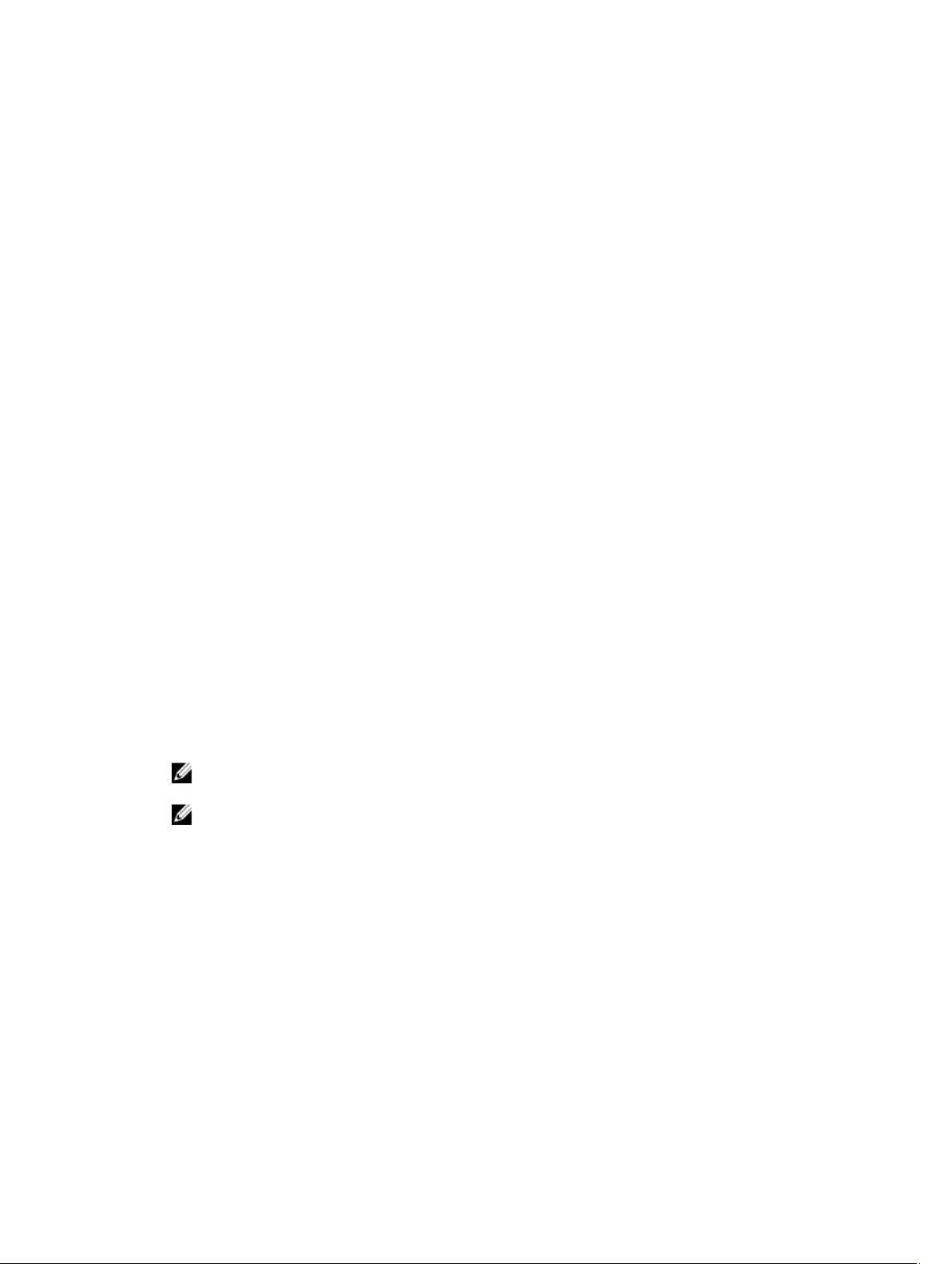
• Grafische Anzeige des Gehäusekomponentenstatus und des Funktionszustandes.
• Unterstützung für Einfach- und Mehrfach-Steckplatzserver.
• LCD-iDRAC-Konfigurationsassistent unterstützt iDRAC-Netzwerkkonfiguration.
• Einfache iDRAC-Anmeldung.
• Network Time Protocol (NTP)-Unterstützung.
• Verbesserte Server-Übersichts-, Stromberichts- und Stromsteuerungsseiten
• Erzwungenes CMC-Failover und virtuelles Neueinsetzen von Servern.
• Zurücksetzen des iDRACs ohne den Neustart des Betriebssystems.
• Unterstützung der Speicher-Array-Konfiguration unter Verwendung von RACADM - Ermöglicht Ihnen die
Konfiguration von IPs, das Beitreten oder Erstellen von Gruppen und die Auswahl von Strukturen für SpeicherArrays unter Verwendung von RACADM.
• Verwaltung von mehreren Gehäusen:
– Die Fähigkeit bis zu acht andere Gehäuse vom Führungsgehäuse aus anzuzeigen.
– Die Fähigkeit Gehäusekonfigurationseigenschaften des Führungsgehäuses auszuwählen und auf die
Gruppenmitglieder zu übertragen.
– Die Fähigkeit, dass Gruppenmitglieder ihre Gehäuseeinstellungen mit dem Führungsgehäuse synchronisiert
halten können.
• Unterstützung zum Speichern von Servereinstellungen und -konfigurationsinformationen auf der Festplatte und zum
Wiederherstellen auf diese oder einen anderen Server.
Sicherheitsfunktionen
Der CMC bietet die folgenden Sicherheitsfunktionen:
• Sicherheitsverwaltung auf Kennwortebene – Verhindert den unberechtigten Zugriff auf ein Remote-System.
• Zentralisierte Benutzerauthentifizierung durch:
– Active Directory mit Standardschema oder erweitertem Schema (optional).
– Hardware-gespeicherte Benutzer-IDs und Kennwörter.
• Rollenbasierte Autorität – Ermöglicht es einem Administrator, spezifische Berechtigungen für jeden Benutzer zu
konfigurieren.
• Benutzer-ID- und Kennwort-Konfiguration über die Web-Schnittstelle.
ANMERKUNG: Die Web-Schnittstelle unterstützt 128-Bit-SSL 3.0-Verschlüsselung und 40-Bit-SSL 3.0Verschlüsselung (für Länder, in denen 128-Bit nicht zulässig ist).
ANMERKUNG: Telnet unterstützt keine SSL-Verschlüsselung.
• Konfigurierbare IP-Schnittstellen (falls zutreffend).
• Beschränkung der Anmeldungsfehlversuche pro IP-Adresse, mit Anmeldungsblockierung der IP-Adresse, wenn die
Grenze überschritten wird.
• Konfigurierbare automatische Sitzungszeitüberschreitung und mehrere gleichzeitige Sitzungen.
• Beschränkter IP-Adressenbereich für Clients, die an den CMC angeschlossen werden.
• Secure Shell (SSH), die eine verschlüsselte Schicht für höhere Sicherheit verwendet.
• Einfache Anmeldung, Zweifaktor-Authentifizierung und Authentifizierung mit öffentlichem Schlüssel.
Gehäuseübersicht
Die folgende Abbildung zeigt die Vorderansicht des CMC (Blende) und die CMC-Steckplätze im Gehäuse.
17
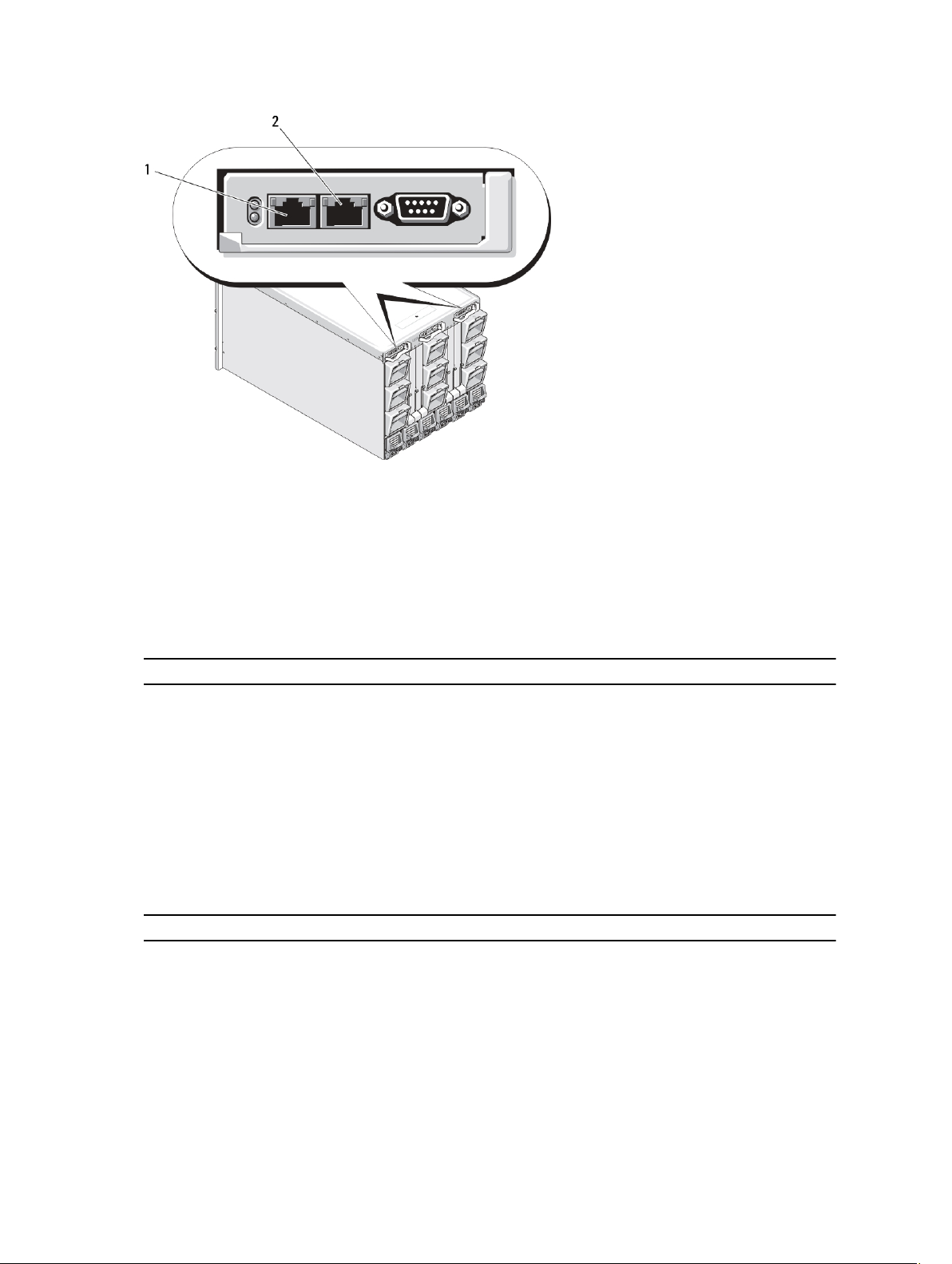
1 GB-Schnittstelle
2 STK-Schnittstelle
CMC-Portinformationen
Die folgenden TCP/IP-Schnittstellen werden benötigt, um über Firewalls remote auf CMC zuzugreifen. Hierbei handelt es
sich um die Schnittstellen, die CMC für Verbindungen hört.
Tabelle 1. Abhörschnittstellen des CMC-Servers
Schnittstellennummer Funktion
22* SSH
23* Telnet
80* HTTP
161 SNMP-Agent
443* HTTPS
* Konfigurierbare Schnittstelle
Die folgende Tabelle listet die Schnittstellen auf, die CMC als Client verwendet.
Tabelle 2. CMC-Client-Schnittstelle
Schnittstellennummer Funktion
25 SMTP
53 DNS
68 DHCP-zugewiesene IP-Adresse
69 TFTP
162 SNMP-Trap
18
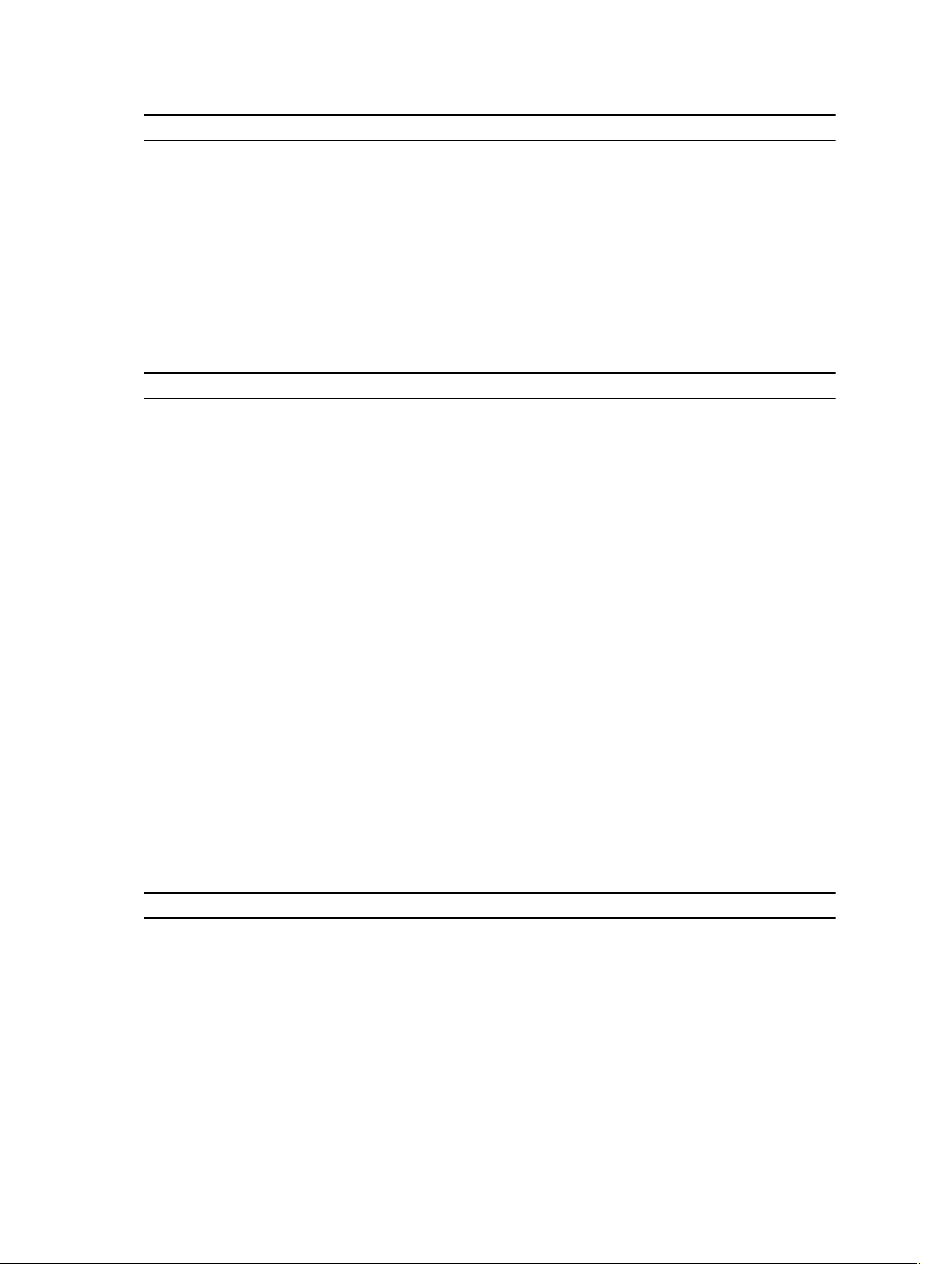
Schnittstellennummer Funktion
514* Remote-Syslog
636 LDAPS
3269 LDAPS für globalen Katalog (GC)
* Konfigurierbare Schnittstelle
Minimale CMC-Version
Die folgende Tabelle listet die minimal erforderliche CMC-Version zur Aktivierung der aufgelisteten Blade-Server auf.
Tabelle 3. Minimale CMC-Version für Blade-Server
Server Minimale Version von CMC
PowerEdge M600 CMC 1.0
PowerEdge M605 CMC 1.0
PowerEdge M805 CMC 1.2
PowerEdge M905 CMC 1.2
PowerEdge M610 CMC 2.0
PowerEdge M610x CMC 3.0
PowerEdge M710 CMC 2.0
PowerEdge M710HD CMC 3.0
PowerEdge M910 CMC 2.3
Power Edge M915 CMC 3.2
PowerEdge M420 CMC 4.1
PowerEdge M520 CMC 4.0
PowerEdge M620 CMC 4.0
PowerEdge M820 CMC 4.11
PowerEdge PSM4110 CMC 4.11
Die folgende Tabelle listet die minimal erforderliche CMC-Version zur Aktivierung der aufgelisteten EAMs auf.
Tabelle 4. Minimale CMC-Version für EAMs
EAM-Switches Minimale Version von CMC
PowerConnect M6220 CMC 1.0
PowerConnect M6348 CMC 2.1
PowerConnect M8024 CMC 1.2
PowerConnect M8024-k CMC 3.2
PowerConnect M8428-k CMC 3.1
19
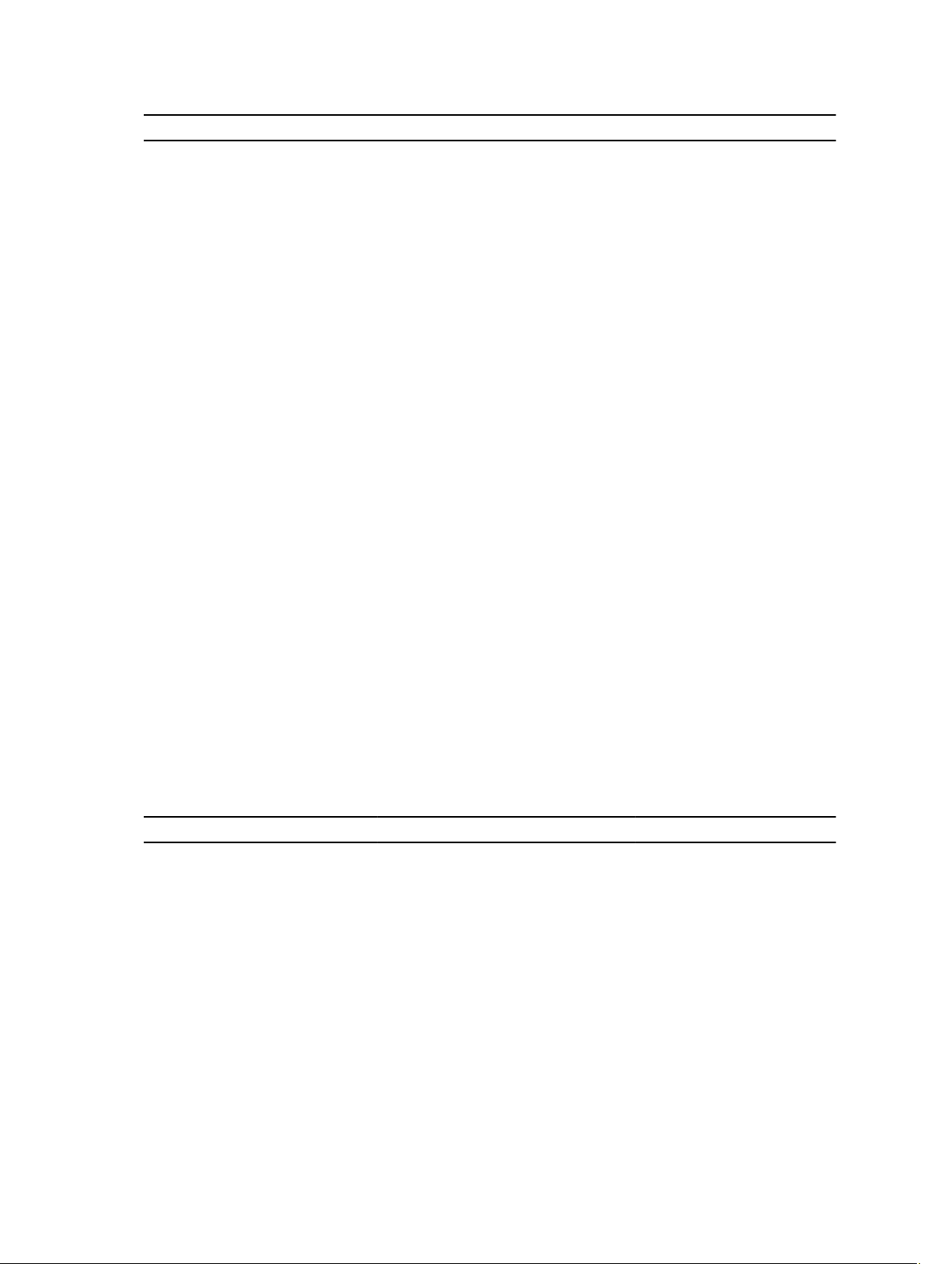
EAM-Switches Minimale Version von CMC
10/100/1000-MBit-Ethernet-Passthrough CMC 1.0
Dell 4-GBit/s FC Pass-Through-Modul CMC 1.0
Dell 8/4-GBit/s-FC-SAN-Modul CMC 1.2
Dell 10Gb Ethernet Passthrough CMC 2.1
Dell 10-Gb-Ethernet-Passthrough II CMC 3.0
Dell 10Gb Ethernet Passthrough-K CMC 3.0
Brocade M4424 CMC 1.0
Brocade M5424 CMC 1.2
Cisco Catalyst CBS 3130X-S CMC 1.0
Cisco Catalyst CBS 3130G CMC 1.0
Cisco Catalyst CBS 3032 CMC 1.0
Dell Force10 MXL10/40GbE CMC 4.11
Dell PowerEdge M E/A-Aggregator CMC 4.2
Mellanox M2401G DDR-Infiniband-Switch CMC 1.0
Mellanox M3601Q QDR Infiniband-Switch CMC 2.0
Mellanox M4001F/M4001Q FDR/QDR Infiniband Switch CMC 4.0
Mellanox M4001T FDR10 Infiniband-Switch CMC 4.1
Brocade M6505 CMC 4.3
Cisco Nexus B22DELL CMC 4.3
Aktuellste Firmwareversionen für diese Version
Die folgende Tabelle führt die aktuellsten Firmwareversionen für BIOS, iDRAC und Lifecycle-Controller auf, die die
aufgeführten Server unterstützen:
Tabelle 5. Aktuellste Firmwareversionen für BIOS, iDRAC und Lifecycle-Controller
Server BIOS iDRAC Lifecycle-Controller
PowerEdge M600 2.4.0 1.65 Nicht anwendbar
PowerEdge M605 5.4.1 1.65 Nicht anwendbar
PowerEdge M805 2.3.3 1.65 Nicht anwendbar
PowerEdge M905 2.3.3 1.65 Nicht anwendbar
PowerEdge M610 6.3.0 3.50 1.6
PowerEdge M610x 6.3.0 3.50 1.6
PowerEdge M710 6.3.0 3.50 1.6
PowerEdge M710HD 7.0.0 3.50 1.6
20
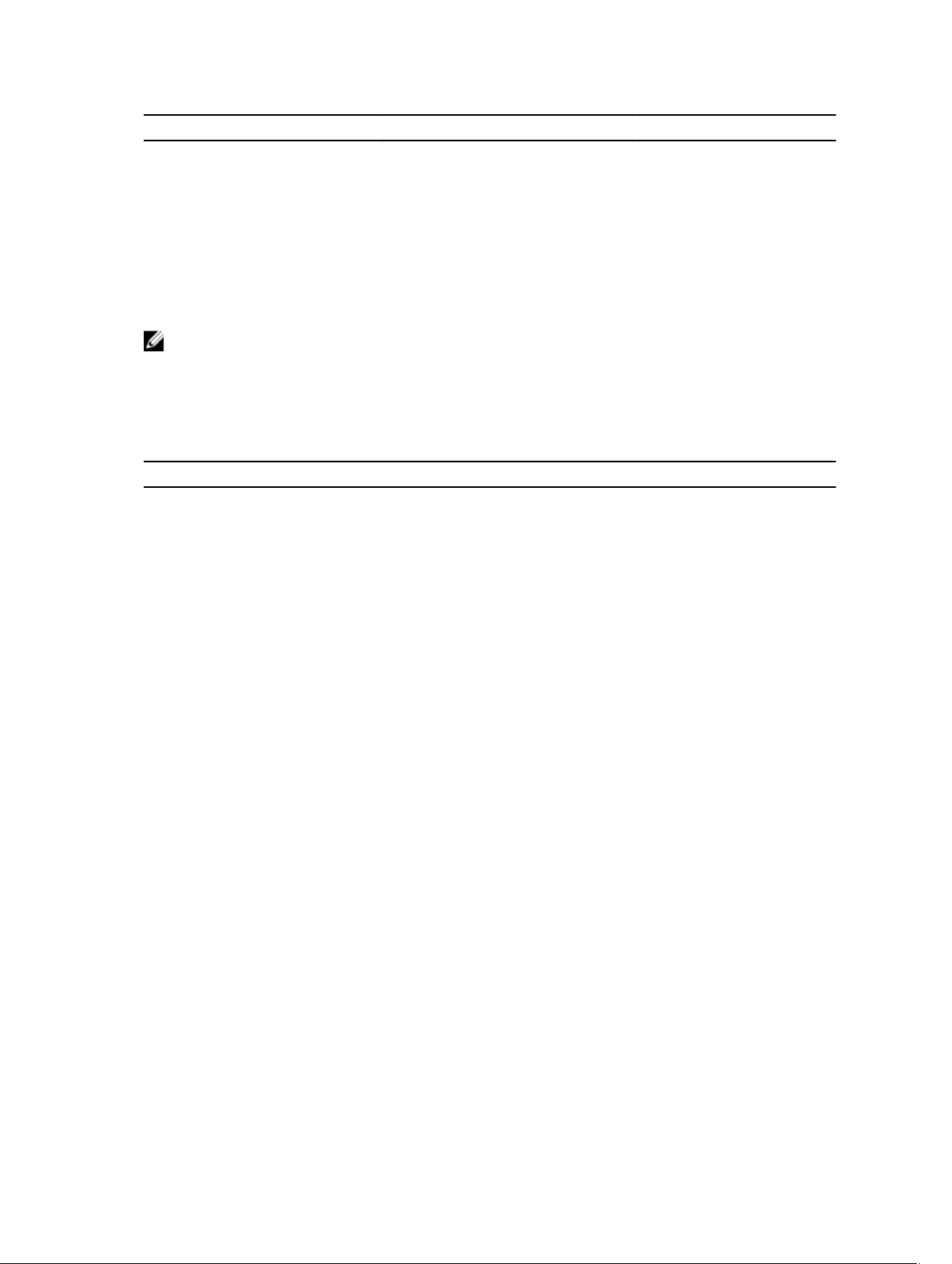
Server BIOS iDRAC Lifecycle-Controller
PowerEdge M910 2.9.0 3.50 1.6
Power Edge M915 3.0.4 3.50 1.6
PowerEdge M420 2.0.22 1.50.50 1.3.0
PowerEdge M520 2.0.22 1.50.50 1.3.0
PowerEdge M620 2.0.19 1.50.50 1.3.0
PowerEdge M820 2.0.21 1.50.50 1.3.0
ANMERKUNG: PowerEdge PSM4110 wird von der Array-Softwareversion 6.0.4. unterstützt.
Unterstützte Remote-Zugriffsverbindungen
Die folgende Tabelle führt die unterstützten Remote Access Controller auf.
Tabelle 6. Unterstützte Remote-Zugriffsverbindungen
Verbindung Funktionen
CMC-Netzwerkschnittstellen
Serielle Schnittstelle
Weitere Verbindungen
• GB-Schnittstelle: Dedizierte Netzwerkschnittstelle für die CMC-WebSchnittstelle. Zwei 10/100/1000-GB-Schnittstellen, eine für die Verwaltung und
die andere für die Gehäuse-zu-Gehäuse-Kabelkonsolidierung.
• STK: Uplink-Schnittstelle für die Gehäuse-zu-GehäuseNetzwerkkabelkonsolidierung.
• 10 MBit/s/100 MBit/s/1 GBit/s Ethernet über CMC-GbE-Schnittstelle.
• DHCP-Unterstützung.
• SNMP-Traps und E-Mail-Ereignis-Benachrichtigung.
• Netzwerkschnittstelle für den iDRAC und E/A-Module (EAMs)
• Unterstützung für die Telnet/SSH-Befehlskonsole und RACADM CLI-Befehle
einschließlich Systemstart-,Reset-, Hochfahren-, und Herunterfahren-Befehle.
• Unterstützung für serielle Konsolen- und RACADM-CLI-Befehle einschließlich
Systemstart-, Reset-, Hochfahren- und Herunterfahren-Befehle.
• Unterstützung für binären Austausch für Anwendungen, die speziell dafür
vorgesehen sind, über ein Binärprotokoll mit einem bestimmten Typ von EAM
zu kommunizieren.
• Die serielle Schnittstelle kann mit dem Befehl connect (oder racadm connect)
intern an die serielle Konsole eines Servers oder E/A-Moduls angeschlossen
werden.
• Zugriff auf die Dell-CMC-Konsole über das Avocent Integrated KVM SwitchModul (iKVM).
Unterstützte Plattformen
Der CMC unterstützt modulare Systeme, die für die PowerEdge M1000e-Plattform vorgesehen sind. Weitere
Informationen über die Kompatibilität des CMC finden Sie in der Dokumentation Ihres Geräts.
Weitere Informationen zu den neusten unterstützten Plattformen finden Sie in der
manuals.
Infodatei
unter dell.com/support/
21
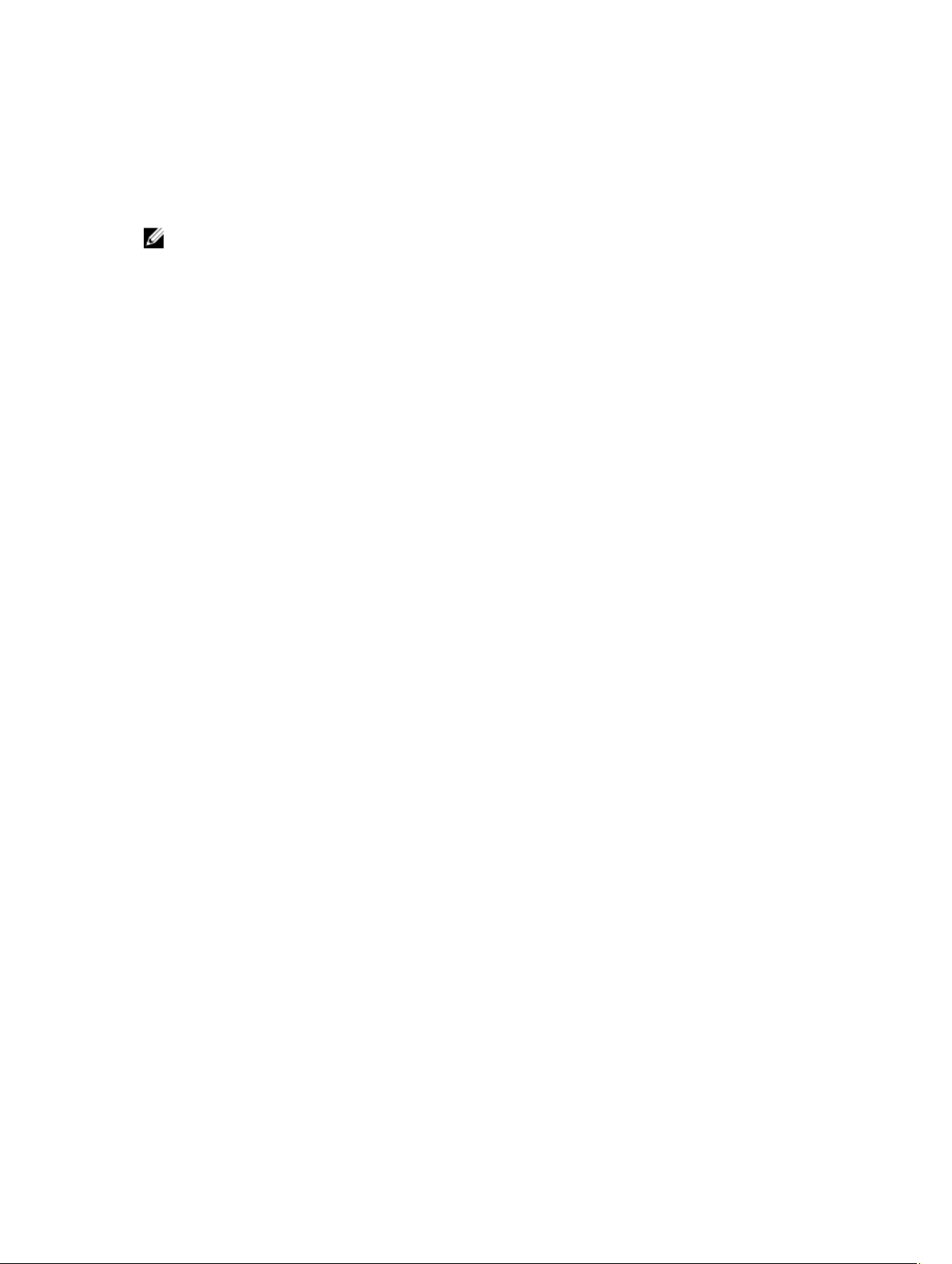
Unterstützte Web-Browser
Die neuesten Informationen zu unterstützten Web-Browsern finden Sie in den
Version) unter dell.com/support/manuals.
ANMERKUNG: CMC-Version 4.5 wird bei Microsoft Internet Explorer 11 für Folgendes unterstützt:
• Windows 8 x32 und x64
• Windows Server 2012 x64
Release Notes
(Anmerkungen zur
Lokalisierte Versionen der CMC-Webschnittstelle anzeigen
Lokalisierte Versionen der CMC-Webschnittstelle können folgendermaßen angezeigt werden:
1. Öffnen Sie die Windows-Systemsteuerung.
2. Doppelklicken Sie auf das Symbol Regionale Einstellungen.
3. Wählen Sie das erforderliche Gebietsschema aus dem Drop-Down-Menü Ihr Gebietsschema (Standort).
Unterstützte Verwaltungskonsolenanwendungen
Der CMC unterstützt die Integration mit Dell OpenManage IT Assistant. Weitere Informationen finden Sie in der IT
Assistant-Dokumentation auf der Dell Support-Website unter dell.com/support/manuals.
Weitere nützliche Dokumente
Zusätzlich zu diesem Handbuch können Sie auf die folgenden Handbücher unter dell.com/support/manuals
zurückgreifen. Wählen Sie Aus einer Liste von Dell Produkten auswählen aus und klicken Sie auf Fortfahren. Klicken Sie
auf Software, Monitore, Elektronik und Peripherie- → Software:
• Klicken Sie auf Remote Enterprise System Management und dann auf Dell Chassis Management Controller-Version
4.5 zur Ansicht von:
– Die
CMC-Online-Hilfe
– Die
Chassis Management Controller (CMC) Secure Digital (SD) Card Technical Specification
Informationen über Minimal-BIOS und Firmwareversion, Installation und Verwendung.
– Das
RACADM-Befehlszeilen-Referenzhandbuch für iDRAC7 und CMC
Unterbefehlen, den unterstützten Schnittstellen und Eigenschaften-Datenbankgruppen und Objektdefinitionen.
– Die
Anmerkungen zur Version der Chassis Management Controller Version 4.45
Änderungen am System oder der Dokumentation wieder oder enthalten erweitertes technisches
Referenzmaterial für erfahrene Benutzer oder Techniker.
• Klicken Sie auf Remote Enterprise System Management und dann auf die erforderliche iDRAC7-Versionsnummer,
um das
Integrated Dell Remote Access Controller 7 (iDRAC7) Benutzerhandbuch
Installation, Konfiguration und Wartung des iDRACs auf verwalteten Systemen beinhaltet, anzuzeigen.
• Klicken Sie auf Enterprise System Management und dann auf den Produktnamen, um die folgenden Dokumente
anzuzeigen:
– Das
Dell OpenManage Server Administrator-Benutzerhandbuch
Anwendung von Server Administrator.
– Das
Benutzerhandbuch zu den Dell Update Packages
von Dell Update Packages als Teil Ihrer Systemaktualisierungsstrategie.
22
enthält Informationen zur Verwendung der Webschnittstelle.
enthält
enthält Informationen zu den RACADM-
geben den letzten Stand der
, das Informationen über die
enthält Informationen über die Installation und
enthält Informationen über das Abrufen und Verwenden
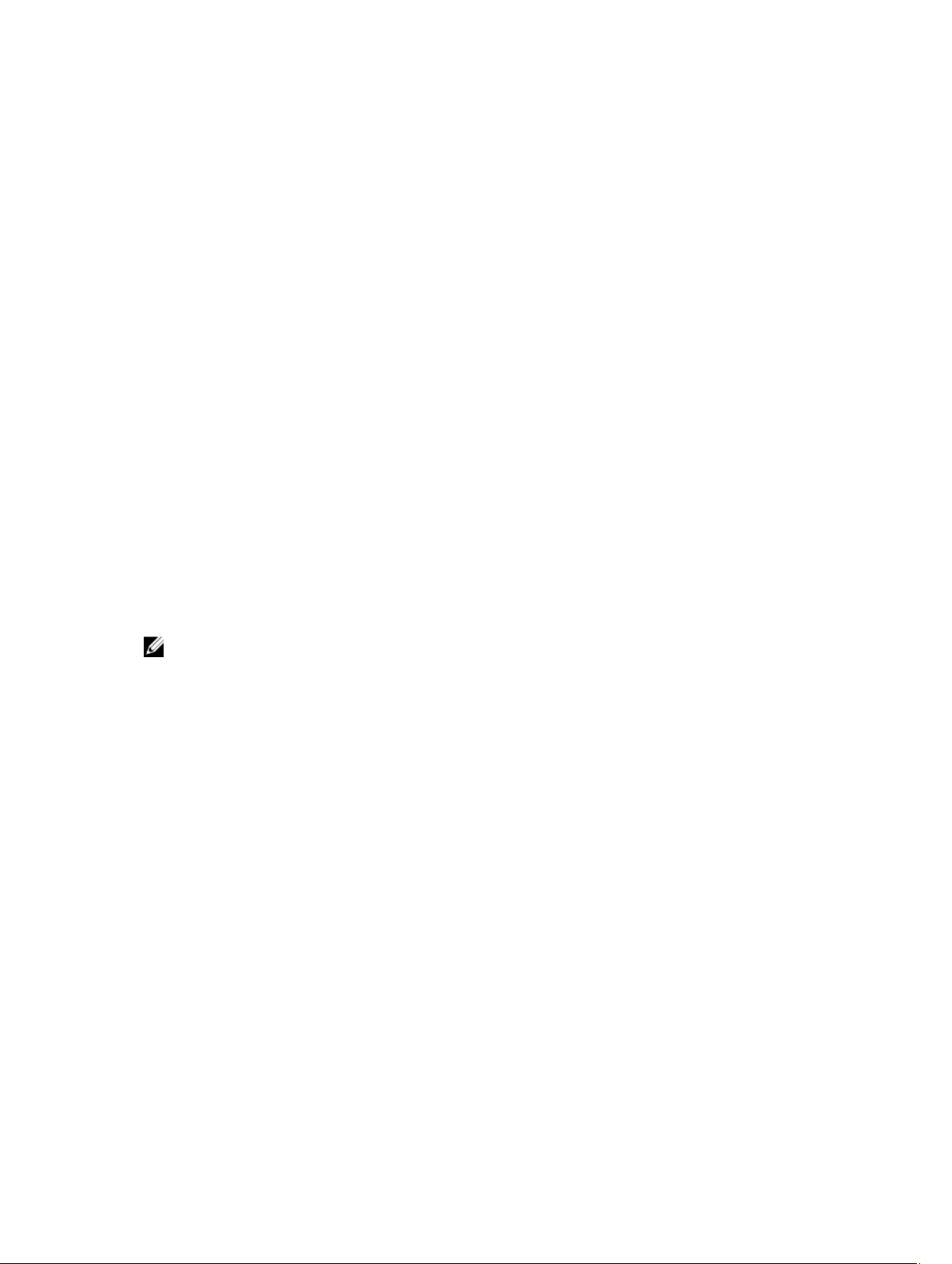
Die folgenden Systemdokumente, die unter dell.com/support/manuals verfügbar sind, bieten weitere Informationen über
das System, auf dem CMC installiert ist:
• In den mit dem System gelieferten Sicherheitshinweisen finden Sie wichtige Informationen zur Sicherheit und zu den
Betriebsbestimmungen. Weitere Betriebsbestimmungen finden Sie auf der Website zur Einhaltung gesetzlicher
Vorschriften unter www.dell.com/regulatory_compliance. Garantieinformationen können möglicherweise als
separates Dokument beigelegt sein.
• Das zum Lieferumfang der Rack-Lösung gehörende
Installationsanweisungen
• Im
Hardware-Benutzerhandbuch
und zum Installieren oder Austauschen von Systemkomponenten.
• In der Dokumentation zur Systemverwaltungssoftware sind die Merkmale, die Anforderungen, die Installation und
die grundlegende Funktion der Software beschrieben.
• Die Dokumentation für alle separat erworbenen Komponenten enthält Informationen zur Konfiguration und zur
Installation dieser Optionen.
• Gegebenenfalls sind Versionsinformationen oder Readme-Dateien vorhanden, die den letzten Stand der Änderungen
am System oder an der Dokumentation wiedergeben oder fortgeschrittenes technisches Referenzmaterial für
erfahrene Benutzer oder IT-Fachleute enthalten.
• Weitere Informationen zu EAM-Netzwerkeinstellungen finden Sie in den Dokumenten
Switch - Wichtige Informationen
• Die Dokumentation zu Ihrer Verwaltungskonsolenanwendung von Drittanbietern.
Möglicherweise sind auch Aktualisierungen beigelegt, in denen Änderungen am System, an der Software und/oder an
der Dokumentation beschrieben sind. Lesen Sie diese Aktualisierungen immer zuerst, da sie frühere Informationen
gegebenenfalls außer Kraft setzen.
beschreiben, wie das System in einem Rack installiert wird.
erhalten Sie Informationen über Systemfunktionen, zur Fehlerbehebung am System
und
Weißbuch zum Dell PowerConnect 6220 Series Port Aggregator
Rack-Installationshandbuch
und die
Rack-
Dell PowerConnect M6220
.
Kontaktaufnahme mit Dell
ANMERKUNG: Wenn Sie nicht über eine aktive Internetverbindung verfügen, können Sie Kontaktinformationen
auch auf Ihrer Auftragsbestätigung, dem Lieferschein, der Rechnung oder im Dell-Produktkatalog finden.
Dell stellt verschiedene onlinebasierte und telefonische Support- und Serviceoptionen bereit. Da die Verfügbarkeit
dieser Optionen je nach Land und Produkt variiert, stehen einige Services in Ihrer Region möglicherweise nicht zur
Verfügung. So erreichen Sie den Vertrieb, den Technischen Support und den Kundendienst von Dell:
1. Besuchen Sie dell.com/support.
2. Wählen Sie Ihre Supportkategorie.
3. Wählen Sie das Land bzw. die Region im Drop-Down-Menü Land oder Region auswählen am oberen Seitenrand
aus.
4. Klicken Sie je nach Bedarf auf den entsprechenden Service- oder Support-Link.
Social Media-Referenz
Weitere Informationen über das Produkt, bewährte Verfahren sowie Dell Lösungen und Services finden Sie auf Social
Media-Plattformen wie Dell TechCenter und YouTube. Sie können von der Wiki-Seite des CMC unter
www.delltechcenter.com/cmc auf Blogs, Foren, Whitepaper, Anleitungsvideos usw. zugreifen. Die folgenden
Anleitungsvideos sind für den CMC 4.5 verfügbar:
• Replizieren eines Serverkonfigurationsprofils in einem PowerEdge M1000E-Gehäuse
• Zuweisen von Serverprofilen zu Steckplätzen mit der Quick Deploy-Funktion
• Zurücksetzen von iDRACs ohne Neustart des Betriebssystems
23
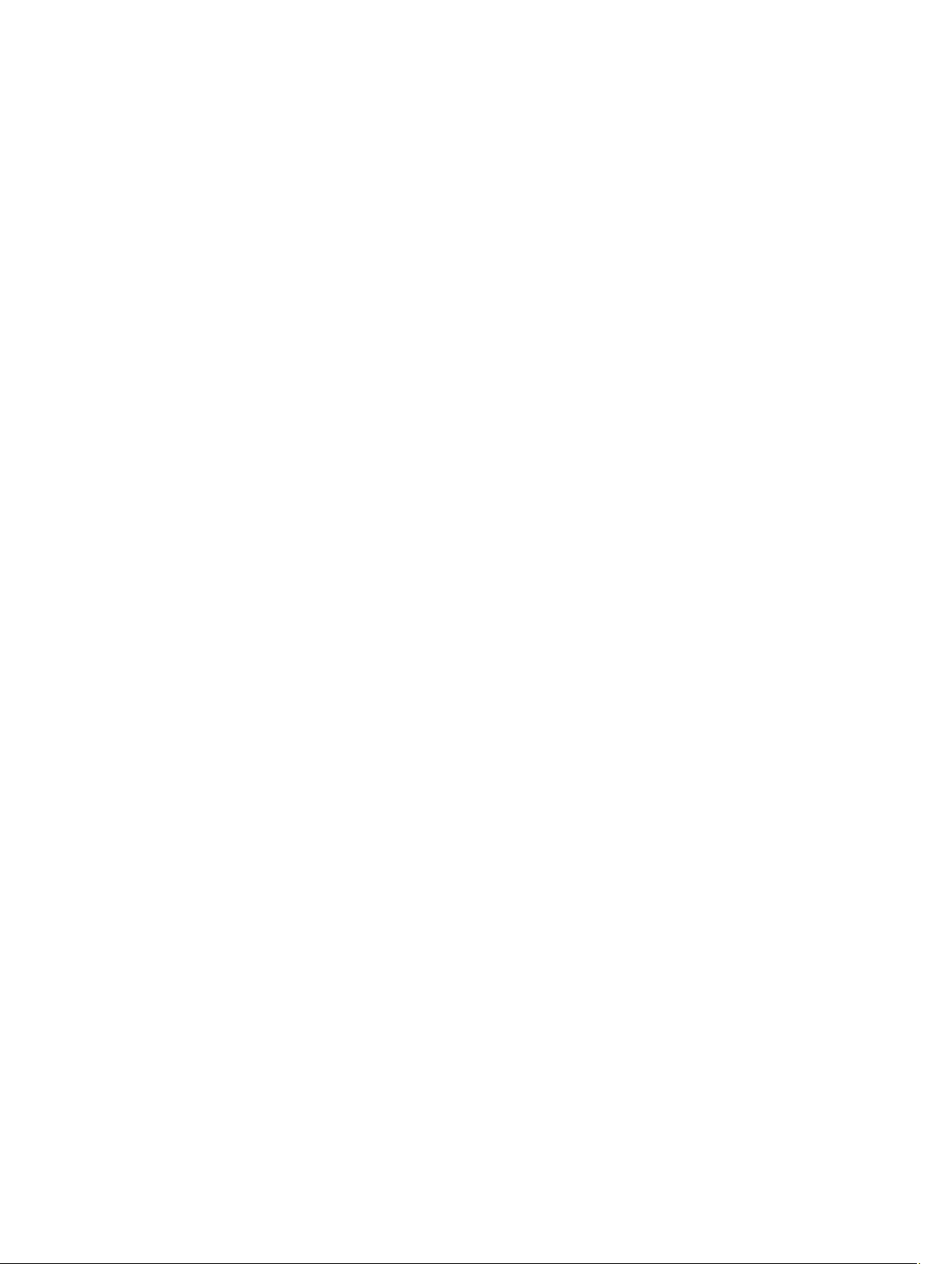
• Verwaltung von mehreren Gehäusen
Diese Anleitungsvideos sind auch auf YouTube verfügbar.
Weitere Dokumente zum CMC und anderer zugehöriger Firmware finden Sie unter www.dell.com/esmmanuals
24
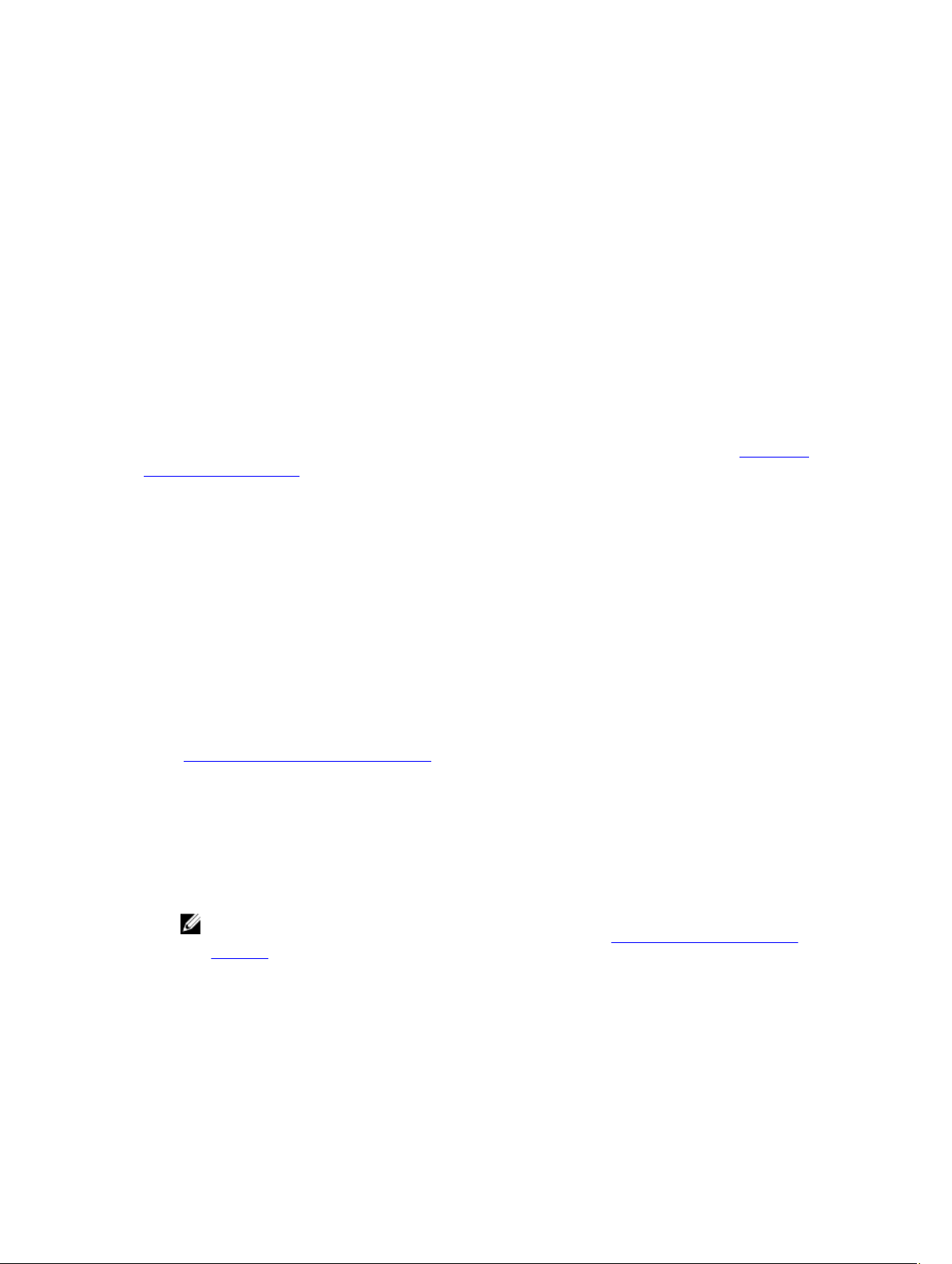
Installation und Setup des CMC
Dieser Abschnitt enthält Informationen darüber, wie die Hardware des PowerEdge M1000e Chassis Management
Controller (CMC) installiert, der Zugriff auf den CMC eingerichtet und die Verwaltungsumgebung zur Verwendung des
CMC konfiguriert wird und führt Sie durch die weiteren Schritte zum Konfigurieren des CMC:
• Anfänglichen Zugriff auf den CMC einrichten.
• Über ein Netzwerk auf den CMC zugreifen.
• CMC-Benutzer hinzufügen und konfigurieren.
• Aktualisieren der CMC-Firmware
Weitere Informationen zur Installation und Einrichtung redundanter CMC-Umgebungen finden Sie unter Redundante
CMC-Umgebung verstehen.
Bevor Sie beginnen
Bevor Sie Ihre CMC-Umgebung einrichten, laden Sie bitte die aktuelle Version der CMC-Firmware von der Seite
support.dell.com herunter.
Stellen Sie zudem sicher, dass Sie die DVD
Lieferumfang Ihres Systems gehört.
Installieren der CMC-Hardware
Dell Systems Management Tools and Documentation
haben, die zum
2
Der CMC ist in Ihrem Gehäuse vorinstalliert und es ist demzufolge keine Installation erforderlich. Sie können einen
zweiten CMC installieren und diesen als Standby-CMC zum aktiven CMC ausführen.
Verwandte Links
Die redundante CMC-Umgebung verstehen
Prüfliste zur Gehäusegruppen-Einrichtung
Mit den folgenden Schritten können Sie das Gehäuse korrekt einrichten:
1. Stellen Sie sicher, dass sich CMC und Management Station des verwendeten Browsers in dem Netzwerk befinden,
das als das Verwaltungsnetzwerk bezeichnet wird. Verbinden Sie die CMC-Schnittstelle mit der Bezeichnung GB
über ein Ethernet-Netzwerkkabel mit dem Verwaltungsnetzwerk.
ANMERKUNG: Legen Sie kein Kabel an die CMC-Ethernet-Schnittstelle mit der Bezeichnung STK an. Weitere
Informationen zur Verkabelung der STK-Schnittstelle finden Sie unter Die redundante CMC-Umgebung
verstehen.
2. Installieren Sie die E/A-Module im Gehäuse und verkabeln Sie diese.
3. Schieben Sie die Server in das Gehäuse ein.
4. Schließen Sie das Gehäuse an der Stromquelle an.
5. Betätigen Sie den Netzschalter an der linken unteren Ecke des Gehäuses, oder schalten Sie das Gehäuse über die
CMC-Webschnittstelle ein, nachdem Sie Schritt 7 abgeschlossen haben.
25
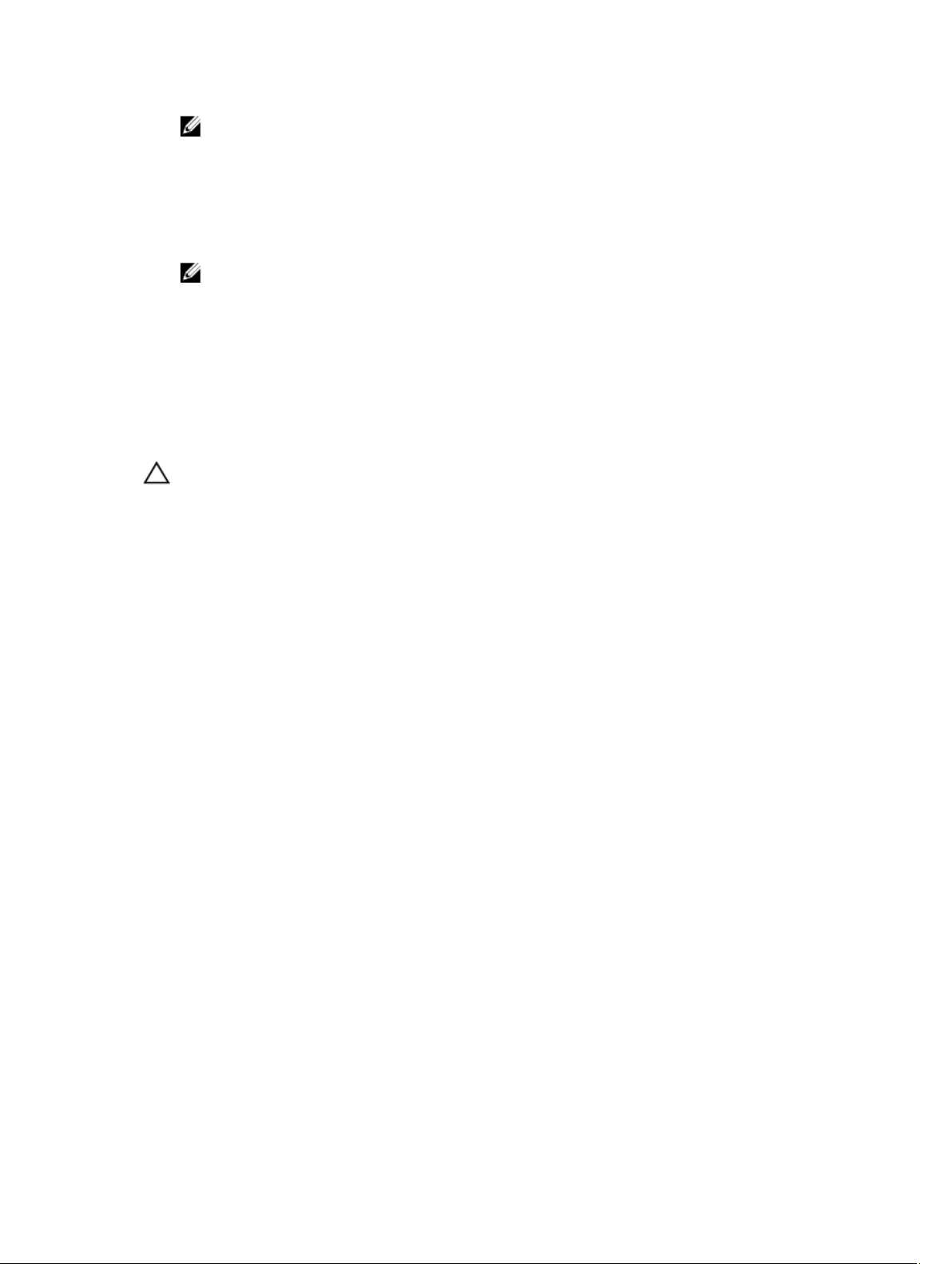
ANMERKUNG: Schalten Sie die Server nicht ein.
6. Über das LCD-Bedienfeld an der Systemvorderseite können Sie den CMC mit einer statischen IP-Adresse
versorgen oder ihn für DHCP konfigurieren.
7. Stellen Sie eine Verbindung mit der CMC-IP-Adresse her und geben Sie den Standardbenutzernamen (root) und
das Standardkennwort (calvin) an.
8. Geben Sie jedem iDRAC eine IP-Adresse in der CMC-Webschnittstelle und aktivieren Sie die LAN- und IPMI-
Schnittstelle.
ANMERKUNG: Auf manchen Servern ist die iDRAC-LAN-Schnittstelle standardmäßig deaktiviert.
9. Geben Sie jedem E/A-Modul in der CMC-Webschnittstelle eine IP-Adresse.
10. Stellen Sie eine Verbindung mit jedem iDRAC her und nehmen Sie eine endgültige Konfiguration des iDRAC vor.
Der Standardbenutzername ist
11. Stellen Sie über den Webbrowser eine Verbindung mit jedem E/A-Modul her und nehmen Sie eine endgültige
Konfiguration des E/A-Moduls vor.
12. Schalten Sie die Server ein und installieren Sie das Betriebssystem.
root
und das Kennwort ist
calvin
.
CMC-Basisnetzwerkverbindung
VORSICHT: Das Verbinden des STK-Ports mit dem Verwaltungsnetzwerk kann zu unvorhersehbaren Ergebnissen
führen. Wenn GB und STK an dasselbe Netzwerk angeschlossen werden (Broadcast-Domäne), kann dies zu einer
Broadcast-Überlastung führen.
Um eine höchstmögliche Redundanz zu erzielen, verbinden Sie jeden verfügbaren CMC mit dem Verwaltungsnetzwerk.
Jeder CMC hat zwei RJ-45 Ethernet-Schnittstellen mit der Bezeichnung GB (Uplink-Schnittstelle) und STK (Stacking-
oder Kabelkonsolidierungs-Schnittstelle). Bei einer Basisverkabelung verbinden Sie die GB-Schnittstelle mit dem
Verwaltungsnetzwerk und belassen die STK-Schnittstelle unbenutzt.
Verkettete CMC-Netzwerkverbindung
Wenn ein Rack mehrere Gehäuse enthält, können Sie die Anzahl der Verbindungen mit dem Verwaltungsnetzwerk
verringern, indem Sie bis zu vier Gehäuse miteinander verketten. Wenn jedes der vier Gehäuse einen redundanten CMC
enthält, können Sie durch eine Verkettung die Anzahl der erforderlichen Verbindungen mit dem Verwaltungsnetzwerk
von acht auf zwei reduzieren. Wenn jedes Gehäuse lediglich einen CMC enthält, können Sie die Anzahl der
erforderlichen Anschlüsse von vier auf einen reduzieren.
Wenn Sie Gehäuse miteinander verketten, ist GB die „Uplink“-Schnittstelle und STK die Stacking-Schnittstelle
(Kabelkonsolidierung). Verbinden Sie die GB-Schnittstellen mit dem Verwaltungsnetzwerk oder der STK-Schnittstelle
des CMC in einem Gehäuse, das sich näher am Netzwerk befindet. Sie sollten die STK-Schnittstelle nur mit einer GBSchnittstelle verbinden, die weiter von der Verkettung bzw. vom Netzwerk entfernt ist.
Bilden Sie separate Verkettungen für die CMCs im aktiven CMC-Steckplatz und im sekundären CMC-Steckplatz.
Die folgende Abbildung zeigt die Anordnung der Kabel für vier verkettete Gehäuse, jeweils mit einem aktiven und einem
Standby-CMC.
26
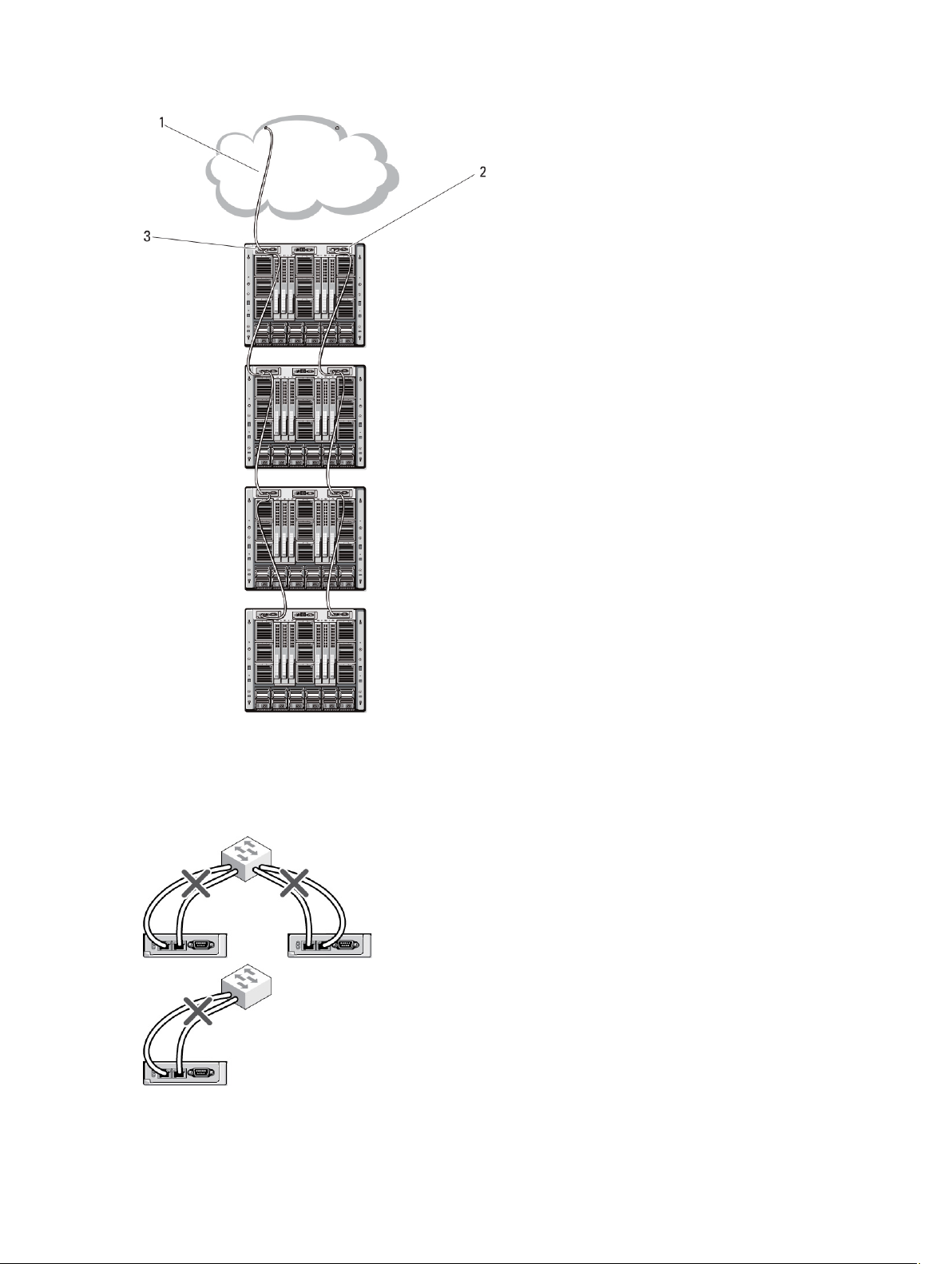
1 Verwaltungsnetzwerk
2 Standby-CMC
3 Aktiver CMC
Die folgenden Abbildungen zeigen Beispiele für die inkorrekte Verkabelung des CMC.
27
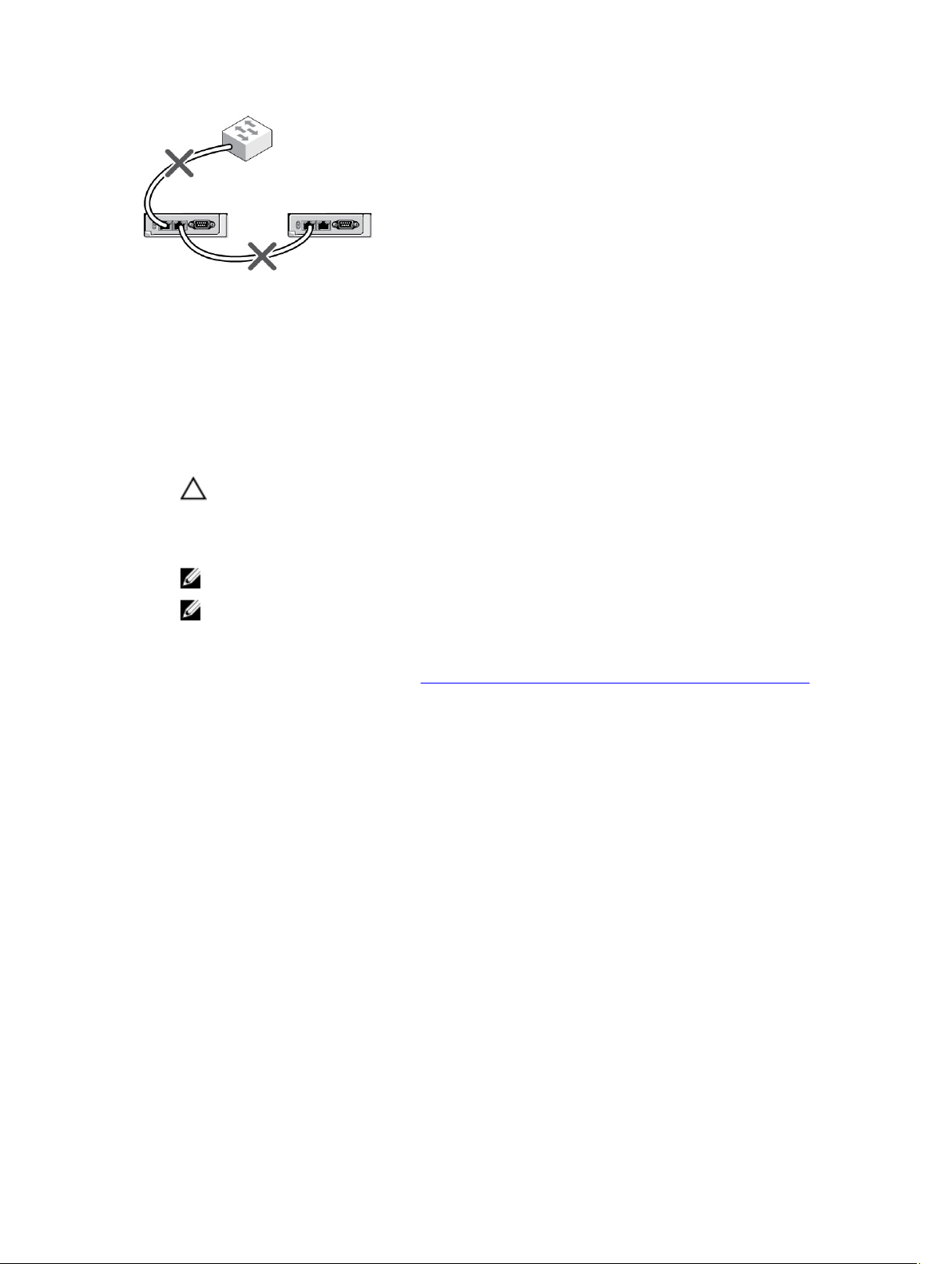
So verketten Sie bis zu vier Gehäuse:
1. Verbinden Sie die GB-Schnittstelle des aktiven CMC im ersten Gehäuse mit dem Verwaltungsnetzwerk.
2. Verbinden Sie die GB-Schnittstelle des aktiven CMC im zweiten Gehäuse mit der STK-Schnittstelle des aktiven
CMC im ersten Gehäuse.
3. Wenn ein drittes Gehäuse vorhanden ist, verbinden Sie dessen GB-Schnittstelle vom aktiven CMC mit der STK-
Schnittstelle des aktiven CMC im zweiten Gehäuse.
4. Wenn ein viertes Gehäuse vorhanden ist, verbinden Sie dessen GB-Schnittstelle vom aktiven CMC mit der STK-
Schnittstelle des dritten Gehäuses.
5. Wenn redundante CMCs im Gehäuse vorhanden sind, verbinden Sie diese nach demselben Muster.
VORSICHT: Die STK-Schnittstelle von CMCs darf niemals mit dem Verwaltungsnetzwerk verbunden werden.
Sie kann nur mit der GB-Schnittstelle an einem anderen Gehäuse verbunden werden. Einen STK-Anschluss
mit dem Verwaltungsnetzwerk zu verbinden, kann das Netzwerk stören und Datenverlust zur Folge haben.
Wenn GB und STK mit demselben Netzwerk verkabelt werden (Broadcast-Domäne), kann dies zu einer
Broadcastüberlastung führen.
ANMERKUNG: Verbinden Sie nie einen aktiven CMC mit einem Standby-CMC.
ANMERKUNG: Wird ein CMC zurückgesetzt, dessen STK-Schnittstelle mit einem anderen CMC verkettet ist,
kann das Netzwerk für CMCs, die nachfolgend in der Verkettung auftreten, gestört werden. Die
untergeordneten CMCs geben eventuell Meldungen aus, die darauf hinweisen, dass keine
Netzwerkverbindung mehr besteht und dass möglicherweise auf die redundanten CMCs umgeschaltet wird.
6. Eine Einführung zum CMC finden Sie unter Remote-Zugriffssoftware auf einer Management Station installieren.
Remote-Zugriffssoftware auf einer Management Station installieren
Sie können von einer Management Station aus mithilfe von Remote-Zugriffssoftware, wie z. B. Telnet, Secure Shell
(SSH), über betriebssystemseitig bereitgestellte serielle Konsolendienstprogramme oder über die Webschnittstelle auf
den CMC zugreifen.
Um Remote-RACADM von Ihrer Management Station zu verwenden, installieren Sie Remote-RACADM unter
Verwendung der DVD
enthält die folgenden Dell OpenManage-Komponenten:
• DVD-Stammverzeichnis - Enthält das Dell Systems Build- und Update-Hilfsprogramm.
• SYSMGMT – Enthält die Systems Management-Softwareprodukte einschließlich Dell OpenManage Server
Administrator.
• Docs – Enthält Dokumentation für Systeme, Systems Management Softwareprodukte, Peripheriegeräte und RAIDController.
• SERVICE – Enthält die Hilfsprogramme, die Sie benötigen, um das System zu konfigurieren, und die neuesten
Diagnosehilfsmittel und Dell-optimierte Treiber für das System.
Informationen zur Installation von Dell OpenManage-Softwarekomponenten finden Sie im auf der DVD verfügbaren
OpenManage-Installation und Sicherheit-Benutzerhandbuch
neueste Version der Dell DRAC Tools unter dell.com/support herunterladen.
28
Dell Systems Management Tools and Documentation
oder unter dell.com/support/manuals. Sie können die
, die für Ihr System erhältlich ist. Diese DVD
Dell
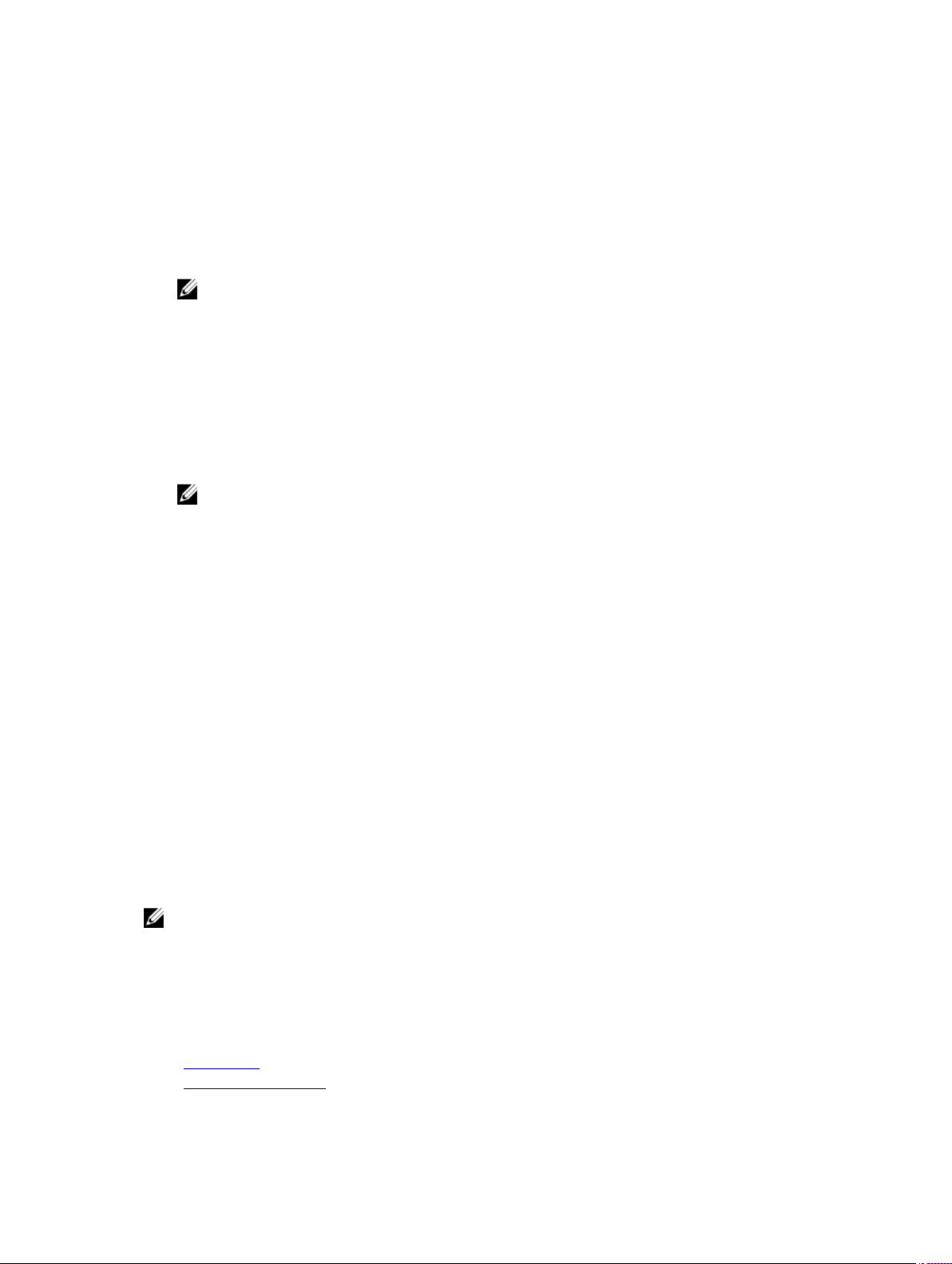
RACADM auf einer Linux-Management Station installieren
1. Melden Sie sich als „root“ bei einem System unter dem Red Hat Enterprise Linux- oder SUSE Linux Enterprise
Server-Betriebssystem an, auf dem Sie die Komponenten des verwalteten Systems installieren möchten.
2. Legen Sie die DVD
3. Um die DVD am erforderlichen Standort bereitzustellen, verwenden Sie den Befehl mount oder einen ähnlichen
Befehl.
ANMERKUNG: Auf dem Red Hat Enterprise Linux 5-Betriebssystem werden DVDs automatisch mit der
Ladeoption -noexec mount geladen. Diese Option erlaubt Ihnen nicht, beliebige ausführbare Datei von
der DVD auszuführen. Sie müssen die DVD-ROM manuell laden und dann die ausführbaren Dateien
ausführen.
4. Navigieren Sie zum Verzeichnis SYSMGMT/ManagementStation/linux/rac. Geben Sie den folgenden Befehl ein, um
die RAC-Software zu installieren:
rpm -ivh *.rpm
5. Um Hilfe zum RACADM-Befehl zu erhalten, geben Sie nach der Eingabe der vorherigen Befehle racadm help
ein. Weitere Informationen über RACADM finden Sie im
und CMC
.
ANMERKUNG: Wenn Sie die RACADM-Remote-Fähigkeit verwenden, müssen Sie über Schreibberechtigung
in den Ordnern verfügen, in denen Sie die RACADM-Unterbefehle verwenden, die sich auf Dateivorgänge
beziehen, z.B.: racadm getconfig -f <file name>
Dell Systems Management Tools and Documentation
in das DVD-Laufwerk ein.
RACADM-Befehlzeilen-Referenzhandbuch für den iDRAC7
RACADM von einer Linux Management Station deinstallieren
1. Melden Sie sich als „root“ beim System an, auf dem die Funktionen der Management Station deinstalliert werden
sollen.
2. Verwenden Sie den rpm-Abfragebefehl, um zu festzustellen, welche Version der DRAC-Hilfsprogramme installiert
ist:
rpm -qa | grep mgmtst-racadm
3. Überprüfen Sie die zu deinstallierende Paketversion und deinstallieren Sie die Funktion unter Verwendung des rpm-
Befehls -e rpm -qa | grep mgmtst-racadm.
Webbrowser konfigurieren
Sie können CMC, Server und Module, die im Gehäuse installiert sind, durch einen Webbrowser konfigurieren und
verwalten. Siehe den Abschnitt
Der für den CMC und die Management Station verwendete Browser muss sich in demselben Netzwerk befinden, das als
das
Verwaltungsnetzwerk
eigenständiges Hochsicherheitsnetzwerk sein.
ANMERKUNG: Sie müssen sicherstellen, dass Sicherheitsmaßnahmen im Verwaltungsnetzwerk, wie Firewalls
und Proxyserver, den Webbrowser nicht daran hindern, auf den CMC zuzugreifen.
Bedenken Sie auch, dass Browserfunktionen die Konnektivität oder Leistung beeinträchtigen können, insbesondere
dann, wenn das Verwaltungsnetzwerk keinen Internetzugang hat. Wenn auf der Management Station ein WindowsBetriebssystem ausgeführt wird, gibt es Internet Explorer-Einstellungen, die die Konnektivität beeinträchtigen können,
selbst wenn Sie für den Zugriff auf das Verwaltungsnetzwerk eine Befehlszeilenschnittstelle verwenden.
Verwandte Links
Proxy-Server
Microsoft Phishing-Filter
Unterstützte Browser
bezeichnet wird. Je nach Sicherheitsanforderungen kann das Verwaltungsnetzwerk ein
in der
Infodatei
unter dell.com/support/manuals.
29
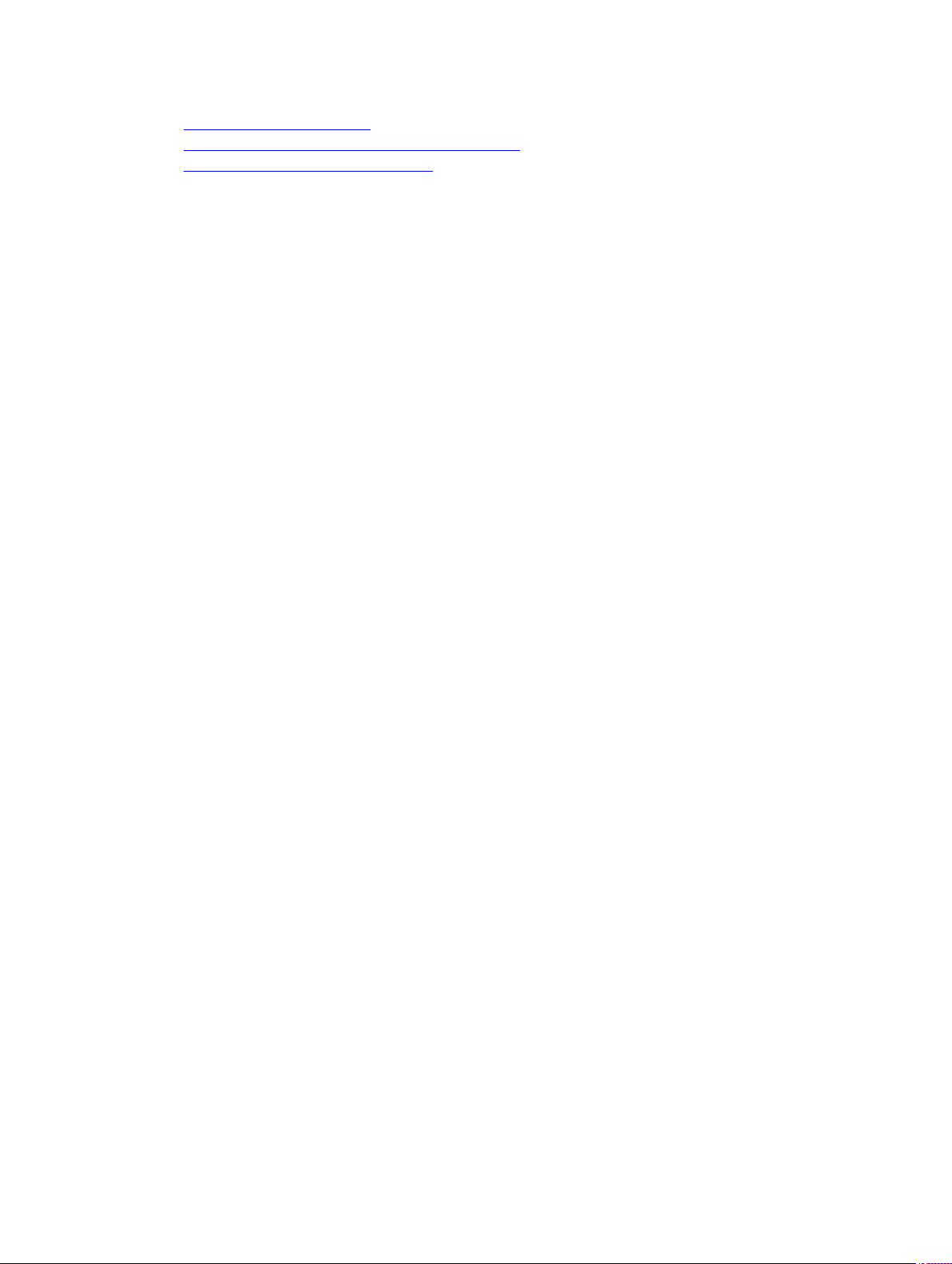
Zertifikatsperrliste (CRL) abrufen
Dateien mit dem Internet Explorer vom CMC herunterladen
Animationen im Internet Explorer aktivieren
Proxy-Server
Um einen Proxy-Server zu durchsuchen, der keinen Zugriff auf das Verwaltungsnetzwerk hat, können Sie die
Verwaltungsnetzwerkadresse zur Ausnahmenliste des Browsers hinzufügen. Dies weist den Browser an, den ProxyServer beim Zugriff auf das Verwaltungsnetzwerk zu umgehen.
Internet Explorer
So bearbeiten Sie die Ausnahmeliste in Internet Explorer:
1. Starten Sie den Internet Explorer.
2. Klicken Sie auf Tools → Internet-Optionen → Verbindungen.
3. Klicken Sie im Abschnitt LAN-Einstellungen auf LAN-Einstellungen.
Das Dialogfeld Local Area Network (LAN) Einstellungen wird angezeigt.
4. Gehen Sie im Dialogfeld Local Area Network (LAN) Einstellungen zum Abschnitt Proxy-Server. Wählen Sie die
Option Proxy-Server für LAN verwenden.
Die Option Erweitert wird aktiviert.
5. Klicken Sie auf Erweitert.
6. Fügen Sie im Abschnitt Ausnahmen die Adressen für die CMCs und iDRACs im Verwaltungsnetzwerk unter
Verwendung des Semikolons als Trennzeichen zur Liste hinzu. Sie können DNS-Namen und Platzhalter in Ihren
Einträgen verwenden.
Mozilla Firefox
So bearbeiten Sie die Ausnahmeliste in Mozilla Firefox Version 3.0:
1. Mozilla Firefox starten.
2. Klicken Sie auf Extras → Optionen (für Systeme, die Windows ausführen) oder klicken Sie auf Bearbeiten →
Einstellungen (für Systeme, die Linux ausführen).
3. Klicken Sie auf Erweitert und dann auf das Register Netzwerk.
4. Klicken Sie auf Einstellungen.
5. Wählen Sie die Manuelle Proxy-Konfiguration.
6. Geben Sie im Feld Kein Proxy für die Adressen für die CMCs und iDRACs im Verwaltungsnetzwerk ein; verwenden
Sie dazu die kommagetrennte Liste. Sie können DNS-Namen und Platzhalter in Ihren Einträgen verwenden.
Microsoft Phishing-Filter
Wenn in Ihrem Verwaltungssystem der Microsoft Phishing-Filter in Internet Explorer 7 aktiviert ist und Ihr CMC keinen
Zugang zum Internet hat, dann kann es sein, dass der Zugriff auf den CMC ein paar Sekunden verzögert wird. Diese
Verzögerung kann eintreten, wenn Sie den Browser oder eine andere Schnittstelle wie beispielsweise RemoteRACADM verwenden. Folgen Sie diesen Schritten, um den Phishing-Filter zu deaktivieren:
1. Starten Sie den Internet Explorer.
2. Klicken Sie auf Extras → Phishing-Filter und dann auf Phishing-Filter-Einstellungen.
3. Wählen Sie das Kontrollkästchen Phishing-Filter deaktivieren aus und klicken Sie auf OK.
30

Zertifikatsperrliste (CRL) abrufen
Wenn der CMC nicht über einen Internetzugang verfügt, deaktivieren Sie die Abruffunktion der Zertifikatsperrliste (CRL)
im Internet Explorer. Diese Funktion testet, ob ein Server wie z. B. der CMC Web Server ein Zertifikat verwendet, das
sich auf einer Liste widerrufener Zertifikate befindet, die aus dem Internet abgerufen wurde. Wenn kein Zugriff auf das
Internet möglich ist, kann diese Funktion zu einer Verzögerung von mehreren Sekunden führen, wenn Sie mit dem
Browser oder einer Befehlszeilenschnittstelle, wie z. B. Remote-RACADM, auf den CMC zugreifen.
So deaktivieren Sie das Abrufen der Zertifikatsperrliste:
1. Starten Sie den Internet Explorer.
2. Klicken Sie auf Extras → Internetoptionen und klicken Sie dann auf Erweitert.
3. Scrollen Sie zum Abschnitt Sicherheit, deaktivieren Sie das Kontrollkästchen Auf gesperrte Zertifikate von
Herausgebern überprüfen
und klicken Sie auf OK.
Dateien mit dem Internet Explorer vom CMC herunterladen
Wenn Sie zum Herunterladen von Dateien vom CMC den Internet Explorer verwenden, kann es zu Problemen kommen,
wenn die Option Verschlüsselte Seiten nicht auf der Festplatte speichern nicht aktiviert ist.
So aktivieren Sie die Option Verschlüsselte Seiten nicht auf der Festplatte speichern:
1. Starten Sie den Internet Explorer.
2. Klicken Sie auf Extras → Internetoptionen → Erweitert.
3. Scrollen Sie zum Abschnitt Sicherheit und wählen Sie Verschlüsselte Seiten nicht auf der Festplatte speichern aus.
Animationen im Internet Explorer aktivieren
Wenn Sie Dateien zu und von der Webschnittstelle übertragen, dreht sich das Dateiübertragungssymbol, um die
Übertragung anzuzeigen. Wenn Sie den Internet Explorer verwenden, müssen Sie ihn so konfigurieren, dass der
Browser Animationen wiedergibt.
So konfigurieren Sie Internet Explorer zum Abspielen von Animationen:
1. Starten Sie den Internet Explorer.
2. Klicken Sie auf Extras → Internetoptionen → Erweitert.
3. Scrollen Sie zum Abschnitt Multimedia und wählen Sie die Option Animationen in Webseiten wiedergeben aus.
Einrichtung des Erstzugriffs auf den CMC
Um den CMC im Remote-Zugriff zu verwalten, verbinden Sie den CMC mit dem Verwaltungsnetzwerk und konfigurieren
Sie dann die CMC-Netzwerkeinstellungen.
ANMERKUNG: Um die M1000e-Lösung zu verwalten, muss sie mit Ihrem Verwaltungsnetzwerk verbunden sein.
Weitere Informationen über die Konfiguration der CMC-Netzwerkeinstellungen finden Sie unter Die anfängliche
Netzwerkkonfiguration des CMC. Diese Erstkonfiguration weist die TCP/IP-Netzwerkbetriebsparameter zu, die den
Zugriff auf den CMC aktivieren.
Stellen Sie sicher, dass CMC und iDRAC auf jedem Server und die Netzwerkverwaltungsschnittstellen für alle Switch-
E/A-Module mit einem gemeinsamen internen Netzwerk im M1000e-Gehäuse verbunden sind. Damit kann das
Verwaltungsnetzwerk vom Serverdatennetzwerk getrennt werden. Es ist wichtig, diesen Datenverkehr zu trennen, um
ununterbrochenen Zugriff auf die Gehäuseverwaltung zu haben.
31

Der CMC ist mit dem Verwaltungsnetzwerk verbunden. Alle externen Zugriffe auf den CMC und die iDRACs erfolgen über
den CMC. Umgekehrt erfolgt der Zugriff auf die verwalteten Server über Netzwerkverbindungen zu E/A-Modulen
(EAMs). Dies ermöglicht, dass Anwendungsnetzwerk und Verwaltungsnetzwerk voneinander getrennt sind.
Es wird empfohlen, dass Sie die Gehäuseverwaltung vom Datennetzwerk isolieren. Dell kann die Laufzeit eines
Gehäuses, das nicht richtig in Ihre Umgebung integriert ist, nicht unterstützen oder garantieren. Wegen des möglichen
Datenverkehrs auf dem Datennetzwerk können die Verwaltungsschnittstellen auf dem internen Verwaltungsnetzwerk
vom für Server bestimmten Datenverkehr überlasten. Dies führt zu Verzögerungen in der CMC- und iDRACKommunikation. Diese Verzögerungen können zu einem unvorhersagbaren Gehäuseverhalten führen, wie etwa die
Anzeige von CMC durch iDRAC als offline, obwohl es arbeitet, was wiederum weiteres unerwünschtes Verhalten
verursacht. Falls es unmöglich ist, das Verwaltungsnetzwerk physisch zu isolieren, besteht noch die Möglichkeit, den
CMC- und iDRAC-Datenverkehr auf ein separates VLAN umzuleiten. Die CMC- und einzelnen iDRACNetzwerkschnittstellen können für die Verwendung eines VLAN konfiguriert werden.
Wenn Sie ein Gehäuse haben, verbinden Sie den CMC und den Standby-CMC mit dem Verwaltungsnetzwerk. Wenn Sie
einen redundanten CMC haben, verwenden Sie ein anderes Netzwerkkabel und verbinden die CMC-Schnittstelle GB mit
einer zweiten Schnittstelle des Verwaltungsnetzwerkes.
Wenn Sie mehr als ein Gehäuse haben, können Sie zwischen einer Basisverbindung, bei der jeder CMC mit dem
Verwaltungsnetzwerk verbunden ist, oder verketteten Gehäuseverbindung wählen, bei der die Gehäuse verkettet sind
und nur ein CMC direkt mit dem Verwaltungsnetzwerk verbunden ist. Der Basisverbindungstyp verwendet mehrere
Schnittstellen im Verwaltungsnetzwerk und bietet höhere Redundanz. Der verkettete Verbindungstyp verwendet
weniger Schnittstellen im Verwaltungsnetzwerk, schafft jedoch Abhängigkeiten zwischen den CMCs, wodurch sich die
Redundanz des Systems verringert.
ANMERKUNG: Wenn der CMC in einer redundanten Konfiguration nicht ordnungsgemäß verkabelt ist, kann dies
zu Verwaltungsausfällen führen und Broadcast-Überlastungen bewirken.
Verwandte Links
CMC-Basisnetzwerkverbindung
Verkettete CMC-Netzwerkverbindung
CMC-Netzwerk anfänglich konfigurieren
CMC-Netzwerk anfänglich konfigurieren
ANMERKUNG: Durch Ändern der CMC-Netzwerkeinstellungen wird möglicherweise die aktuelle
Netzwerkverbindung getrennt.
Sie können die anfängliche Netzwerkkonfiguration des CMC durchführen, bevor oder nachdem der CMC eine IPAdresse erhält. Die Konfiguration der anfänglichen CMC-Netzwerkeinstellungen, bevor eine IP-Adresse zugeteilt ist,
kann über eine der folgenden Schnittstellen erfolgen:
• Das LCD-Bedienfeld an der Gehäusevorderseite
• Die serielle Dell-CMC-Konsole
Die Konfiguration der ursprünglichen Netzwerkeinstellungen, nachdem der CMC über eine IP-Adresse verfügt, kann
über eine der folgenden Schnittstellen erfolgen:
• Befehlszeilenschnittstellen (CLIs), wie z. B. eine serielle Konsole, Telnet, SSH oder die Dell-CMC-Konsole über iKVM
• Remote-RACADM
• CMC-Webschnittstelle
Der CMC unterstützt sowohl IPv4- als auch IPv6-Adressierungsmodi. Die Konfigurationseinstellungen für IPv4 und IPv6
sind voneinander unabhängig.
32

CMC-Netzwerke über die LCD-Bedienfeld-Schnittstelle konfigurieren
ANMERKUNG: Die Option zum Konfigurieren des CMC über das LCD-Bedienfeld ist nur verfügbar bis der CMC
bereitgestellt ist oder das Standardkennwort geändert wird. Wenn das Kennwort nicht geändert wird, können Sie
weiterhin das LCD-Bedienfeld verwenden, um die CMC-Konfigurationen zurückzusetzen; dies stellt jedoch ein
mögliches Sicherheitsrisiko dar.
Das LCD-Bedienfeld befindet sich unten links an der Gehäusevorderseite.
So richten Sie ein Netzwerk unter Verwendung der LCD-Schnittstelle ein:
1. Drücken Sie den Netzschalter des Gehäuses, um das Gehäuse einzuschalten.
Der LCD-Bildschirm zeigt beim Einschalten eine Reihe von Initialisierungsseiten an. Wenn das Gerät bereit ist, wird
der Bildschirm Spracheinstellungen angezeigt.
2. Wählen Sie Ihre Sprache mit den Pfeilschaltflächen aus und drücken Sie dann die Schaltfläche in der Mitte, um
Annehmen/Ja auszuwählen, und drücken Sie die mittlere Schaltfläche erneut.
Der Bildschirm Gehäuse zeigt die folgende Frage an: Gehäuse konfigurieren?
– Klicken Sie auf die mittlere Schaltfläche, um mit dem CMC-Bildschirm Netzwerkeinstellungen fortzufahren.
– Um das Menü Gehäuse konfigurieren zu beenden, wählen Sie das Symbol NEIN aus und drücken Sie die
mittlere Schaltfläche. Siehe Schritt 9.
3. Klicken Sie auf die mittlere Schaltfläche, um mit dem Bildschirm CMC-Netzwerkeinstellungen fortzufahren.
4. Wählen Sie mit der Pfeilschaltfläche nach unten die Netzwerkgeschwindigkeit aus (10 MBit/s, 100 MBit/s,
Automatisch (1 GBit/s)).
Die Einstellung der Netzwerkgeschwindigkeit muss mit Ihrer Netzwerkkonfiguration übereinstimmen, um einen
effektiven Netzwerkdurchsatz zu gewährleisten. Wenn die Netzwerkgeschwindigkeit geringer eingestellt wird als
die Geschwindigkeit Ihrer Netzwerkkonfiguration, steigt der Verbrauch der Bandbreite und die
Netzwerkkommunikation wird verlangsamt. Stellen Sie fest, ob Ihr Netzwerk höhere Netzwerkgeschwindigkeiten
unterstützt, und stellen Sie sie entsprechend ein. Wenn die Netzwerkkonfiguration mit keinem dieser Werte
übereinstimmt, wird empfohlen, die automatische Verhandlung (Option Automatisch) zu verwenden oder sich mit
dem Hersteller Ihrer Netzwerkausrüstung in Verbindung zu setzen.
Klicken Sie auf die Taste in der Mitte, um mit den CMC-Netzwerkeinstellungen auf dem nächsten Bildschirm
fortzufahren.
5. Wählen Sie den Duplexmodus (halb oder voll), der der Netzwerkumgebung entspricht.
ANMERKUNG: Die Netzwerkgeschwindigkeits- und Duplexmodus-Einstellungen sind nicht verfügbar, wenn
die automatische Verhandlung auf „Ein“ eingestellt oder 1000 MB (1 GBit/s) ausgewählt ist.
Wenn Automatische Verhandlung für ein Gerät aktiviert ist, jedoch nicht für ein weiteres, kann das Gerät, das
Automatische Verhandlung verwendet, die Netzwerkgeschwindigkeit des anderen Geräts, jedoch nicht den
Duplexmodus bestimmen. In diesem Fall schaltet der Duplexmodus während der Automatischen Verhandlung in
die Halb-Duplex-Einstellung zurück. Ein derartiger Duplex-Übereinstimmungsfehler führt zu einer langsamen
Netzwerkverbindung.
Klicken Sie auf die Taste in der Mitte, um mit den CMC-Netzwerkeinstellungen auf dem nächsten Bildschirm
fortzufahren.
6. Wählen Sie das Internet-Protokoll (IPv4, IPv6 oder beide) aus, das Sie für den CMC verwenden möchten und
drücken Sie die Schaltfläche in der Mitte, um mit den CMC-Netzwerkeinstellungen auf dem nächsten Bildschirm
fortzufahren.
7. Wählen Sie den Modus aus, in dem der CMC die NIC-IP-Adressen abrufen soll:
Dynamic Host Configuration
Protocol (DHCP)
CMC ruft die IP-Konfiguration (IP-Adresse, Maske und Gateway) automatisch
von einem DHCP-Server im Netzwerk ab. Dem CMC im Netzwerk wird eine
eindeutige IP-Adresse zugewiesen. Klicken Sie auf die mittlere Schaltfläche,
33

wenn Sie die DHCP-Option ausgewählt haben. Der iDRAC7Konfigurationsbildschirm wird angezeigt. Fahren Sie mit Schritt 9 fort.
Statisch Sie geben die IP-Adresse, das Gateway und die Subnetzmaske auf den
nachfolgend eingeblendeten Bildschirmen ein.
Wenn Sie die Option Statisch ausgewählt haben, drücken Sie die Schaltfläche
in der Mitte, um mit dem nächsten Bildschirm CMC-Netzwerkeinstellungen
fortzufahren. Dann:
– Bestimmen Sie die Statische IP-Adresse, indem Sie mit den
Pfeilschaltflächen nach rechts und nach links zwischen den Positionen
wechseln und mit den Pfeilschaltflächen nach oben und nach unten eine
Nummer für jede Position auswählen. Wenn die Festlegung der statischen
IP-Adresse abgeschlossen ist, drücken Sie auf die Schaltfläche in der
Mitte, um fortzufahren.
– Bestimmen Sie die Subnetzmaske und drücken Sie dann die Schaltfläche
in der Mitte.
– Bestimmen Sie den Gateway und drücken Sie dann die Schaltfläche in der
Mitte. Der Bildschirm Netzwerk-Zusammenfassung wird angezeigt.
Auf dem Bildschirm Netzwerk-Zusammenfassung sind die von Ihnen
eingegebenen Einstellungen für Statische IP-Adresse, Subnetzmaske und
Gateway aufgeführt. Überprüfen Sie die Einstellungen auf Richtigkeit. Für
eine korrekte Einstellung, navigieren Sie zur Pfeilschaltfläche nach links
und drücken Sie dann die Schaltfläche in der Mitte, um zum Bildschirm für
diese Einstellung zurückzukehren. Nachdem Sie eine Korrektur
vorgenommen haben, drücken Sie die Schaltfläche in der Mitte.
– Wenn Sie die Richtigkeit der von Ihnen eingegebenen Einstellungen
bestätigt haben, drücken Sie auf die Schaltfläche in der Mitte. Der
Bildschirm DNS registrieren? wird angezeigt.
ANMERKUNG: Falls der Modus „Dynamisches HostKonfigurationsprotokoll (DHCP)“ für die CMC-IP-Konfiguration
ausgewählt ist, dann ist auch DNS-Registrierung standardmäßig
aktiviert.
8. Wenn Sie im vorhergehenden Schritt DHCP ausgewählt haben, fahren Sie mit Schritt 10 fort.
Um die IP-Adresse des DNS-Servers zu registrieren, drücken Sie die Schaltfläche in der Mitte, um fortzufahren.
Wenn Sie über keinen DNS-Server verfügen, drücken Sie die Pfeilschaltfläche nach rechts. Der Bildschirm DNS
registrieren? wird angezeigt. Fahren Sie mit Schritt 10 fort.
Bestimmen Sie die DNS IP-Adresse, indem Sie mit den Pfeilschaltflächen nach rechts und nach links zwischen den
Positionen wechseln und mit den Pfeilschaltflächen nach oben und nach unten eine Nummer für jede Position
auswählen. Wenn die Festlegung der DNS IP-Adresse abgeschlossen ist, drücken Sie auf die Schaltfläche in der
Mitte, um fortzufahren.
9. Geben Sie an, ob Sie einen iDRAC konfigurieren möchten:
– Nein: Fahren Sie mit Schritt 13 fort.
– Ja: Drücken Sie die Schaltfläche in der Mitte.
Sie können iDRAC auch über die CMC-GUI konfigurieren.
10. Wählen Sie das Internet-Protokoll (IPv4, IPv6 oder beide) aus, das Sie für die Server verwenden möchten.
Dynamic Host Configuration
Protocol (DHCP)
Statisch Sie müssen die IP-Adresse, das Gateway und die Subnetzmaske auf den
34
iDRAC ruft die IP-Konfiguration (IP-Adresse, Maske und Gateway)
automatisch von einem DHCP-Server im Netzwerk ab. Dem iDRAC im
Netzwerk wird eine eindeutige IP-Adresse zugewiesen. Drücken Sie die
mittlere Schaltfläche.
nachfolgend eingeblendeten Bildschirmen eingeben.

Wenn Sie die Option Statisch ausgewählt haben, drücken Sie die Schaltfläche
in der Mitte, um mit dem nächsten Bildschirm iDRAC-Netzwerkeinstellungen
fortzufahren. Dann:
– Bestimmen Sie die Statische IP-Adresse, indem Sie mit den
Pfeilschaltflächen nach rechts und nach links zwischen den Positionen
wechseln und mit den Pfeilschaltflächen nach oben und nach unten eine
Nummer für jede Position auswählen. Diese Adresse ist die statische IP
des iDRAC, der sich im ersten Steckplatz befindet. Die statische IPAdresse jedes nachfolgenden iDRAC wird als SteckplatznummerInkrement dieser IP-Adresse berechnet. Wenn die Festlegung der
statischen IP-Adresse abgeschlossen ist, drücken Sie auf die Schaltfläche
in der Mitte, um fortzufahren.
– Bestimmen Sie die Subnetzmaske und drücken Sie dann die Schaltfläche
in der Mitte.
– Bestimmen Sie den Gateway und drücken Sie dann die Schaltfläche in der
Mitte.
– Wählen Sie, ob der IPMI-LAN-Kanal Aktiviert oder Deaktiviert werden soll. Drücken Sie die mittlere
Schaltfläche, um fortzufahren.
– Heben Sie auf dem Bildschirm iDRAC-Konfiguration das Symbol Annehmen/Ja hervor und drücken Sie die
mittlere Schaltfläche, um alle iDRAC-Netzwerkeinstellungen auf die installierten Server anzuwenden. Um die
iDRAC-Netzwerkeinstellungen nicht auf die installierten Server anzuwenden, heben Sie das Symbol Nein
hervor, drücken Sie die mittlere Schaltfläche und fahren Sie mit Schritt c fort.
– Heben Sie auf dem nächsten Bildschirm iDRAC-Konfiguration das Symbol Annehmen/Ja hervor und drücken
Sie auf die mittlere Schaltfläche, um alle iDRAC-Netzwerkeinstellungen auf neu installierte Server
anzuwenden; wenn ein neuer Server in das Gehäuse eingesetzt wird, wird der Benutzer auf der LCD gefragt,
ob der Server unter Verwendung der zuvor konfigurierten Einstellungen/Richtlinien automatisch bereitgestellt
werden soll. Um die iDRAC-Netzwerkeinstellungen nicht auf neu installierte Server anzuwenden, heben Sie
das Symbol Nein hervor und drücken Sie die mittlere Schaltfläche; wenn ein neuer Server in das Gehäuse
eingesetzt wird, werden die iDRAC-Netzwerkeinstellungen nicht konfiguriert.
11. Heben Sie auf dem Bildschirm Gehäuse das Symbol Annehmen/Ja hervor und drücken Sie die mittlere
Schaltfläche, um alle Gehäuseeinstellungen anzuwenden. Um die Gehäuseeinstellungen nicht anzuwenden, heben
Sie das Symbol Nein hervor und drücken Sie die mittlere Schaltfläche.
12. Überprüfen Sie die von Ihnen bereitgestellten IP-Adressen auf dem Bildschirm IP-Zusammenfassung, um
sicherzustellen, dass die Adressen korrekt sind. Für eine korrekte Einstellung, navigieren Sie zur linken
Pfeilschaltfläche und drücken Sie dann die Schaltfläche in der Mitte, um zum Bildschirm für diese Einstellung
zurückzukehren. Nachdem Sie eine Korrektur vorgenommen haben, drücken Sie die Schaltfläche in der Mitte.
Wenn nötig, navigieren Sie zur rechten Pfeilschaltfläche und drücken Sie dann die Schaltfläche in der Mitte, um
zum Bildschirm IP-Zusammenfassung zurückzukehren.
Wenn Sie die von Ihnen eingegebenen Einstellungen als korrekt bestätigt haben, klicken auf die mittlere
Schaltfläche. Der Konfigurationsassistent wird geschlossen und kehrt zurück zum Bildschirm Hauptmenü.
ANMERKUNG: Falls Sie Ja/Annehmen ausgewählt haben, wird Bitte warten eingeblendet, bevor der
Bildschirm IP-Zusammenfassung angezeigt wird.
Der CMC und iDRACs sind jetzt im Netzwerk verfügbar. Sie können über die Webschnittstelle oder die CLIs, z. B.
eine serielle Konsole, Telnet und SSH, auf den CMC unter der zugewiesenen IP-Adresse zugreifen.
ANMERKUNG: Nachdem Sie das Netzwerk-Setup mit dem LCD-Konfigurationsassistent abgeschlossen
haben, steht der Assistent nicht mehr zur Verfügung.
Schnittstellen und Protokoll für den Zugriff auf CMC
Nachdem Sie die CMC-Netzwerkeinstellungen konfiguriert haben, können Sie über verschiedene Schnittstellen im
Remote-Zugriff auf den CMC zugreifen. Die folgenden Tabelle listet die Schnittstellen auf, die Sie für den Remote-Zugriff
auf CMC verwenden können.
35

ANMERKUNG: Da Telnet nicht so sicher wie die anderen Schnittstellen ist, ist es standardmäßig deaktiviert. Sie
können Telnet unter Verwendung von Web, ssh oder Remote-RACADM aktivieren.
ANMERKUNG: Die gleichzeitige Verwendung von mehr als einer Schnittstelle kann zu unerwarteten Ergebnissen
führen.
Tabelle 7. CMC-Schnittstellen
Schnittstelle Beschreibung
Webschnittstelle Ermöglicht Remote-Zugriff auf den CMC über eine grafische Benutzeroberfläche.
Die Webschnittstelle ist in die CMC-Firmware integriert und der Zugriff erfolgt von
einem unterstützten Webbrowser auf der Management Station über die NICSchnittstelle.
Eine Liste der unterstützten Web-Browser finden Sie in der
Infodatei
unter
dell.com/support/manuals.
Remote-RACADMBefehlszeilenschnittstelle
Verwenden Sie dieses Befehlszeilen-Dienstprogramm, um CMC und dessen
Komponenten zu verwalten. Sie können Remote- oder Firmware-RACADM
verwenden:
• Remote-RACADM ist ein Client-Dienstprogramm, das auf einer Management
Station ausgeführt wird. Es verwendet die bandexterne Netzwerkschnittstelle,
um die RACADM-Befehle auf dem Managed System auszuführen, außerdem
wird der HTTPs-Kanal verwendet. Die Option –r führt den RACADM-Befehl
über ein Netzwerk aus.
• Zugriff auf Firmware RACADM ist möglich durch die Anmeldung am CMC
mittels SSH oder Telnet. Sie können die Firmware RACADM-Befehle
ausführen, ohne die CMC IP, den Benutzernamen oder das Kennwort
festzulegen. Sie können nach der RACADM-Eingabeaufforderung die Befehle
ohne das racadm-Präfix direkt ausführen.
Gehäuse-LCD-Bedienfeld Verwenden Sie die LCD auf der Frontblende, um die folgenden Aktivitäten
auszuführen:
• Warnungen, CMC-IP- oder MAC-Adresse oder benutzerprogrammierbare
Zeichenfolgen anzeigen
• DHCP festlegen
• Statische IP-Einstellungen für CMC konfigurieren
Um CMC ohne einen Neustart des Servers neu zu starten, halten Sie die für
16 Sekunden gedrückt.
Telnet Ermöglicht Befehlszeilenzugriff auf den CMC über das Netzwerk. Die RACADM-
Befehlszeilenschnittstelle und der connect-Befehl, der zum Herstellen einer
Verbindung zur seriellen Konsole eines Servers oder E/A-Moduls verwendet wird,
sind über die CMC-Befehlszeile verfügbar.
ANMERKUNG: Telnet ist kein sicheres Protokoll und wird standardmäßig
angezeigt. Telnet überträgt alle Daten, einschließlich Kennwörter, im
Textformat. Bei der Übertragung von vertraulichen Informationen verwenden
Sie die SSH-Schnittstelle.
SSH Verwenden Sie SSH, um RACADM-Befehle auszuführen. Sie bietet dieselben
Fähigkeiten wie die Telnet-Konsole und verwendet eine verschlüsselte
36

Schnittstelle Beschreibung
Transportschicht für höhere Sicherheit. Der SSH-Dienst ist standardmäßig auf
CMC aktiviert und kann deaktiviert werden.
WS-MAN Die LC-Remote Services basieren auf dem WS-Management-Protokoll für 1-zu-n-
Verwaltungsaufgaben. Sie müssen einen WS-MAN-Client verwenden, z. B. den
WinRM-Client (Windows) oder den OpenWSMAN-Client (Linux), um die LCRemote Services-Funktion zu verwenden. Sie können außerdem Power Shell und
Python verwenden, um auf die WS-MAN-Schnittstelle zu schreiben.
Web Services für Management (WS-Management) ist ein SOAP-basiertes (Simple
Object Access Protocol) Protokoll, das für Systemverwaltung verwendet wird.
CMC verwendet WS–Management zum Übermitteln von DMTF-CIM-basierten
Verwaltungsinformationen (Distributed Management Task Force; Common
Information Model). Die CIM-Informationen definieren die Semantik- und
Informationstypen, die in einem verwalteten System geändert werden können.
Die CMC WS-MAN-Implementierung verwendet SSL auf Schnittstelle 443 für
Transportsicherheit und unterstützt Standardauthentifizierung. Die durch WSManagement zur Verfügung gestellten Daten werden durch die CMCInstrumentierungsschnittstelle bereitgestellt, die den DMTF-Profilen und den
Erweiterungsprofilen zugeordnet ist.
Weitere Informationen stehen zur Verfügung unter:
• MOFs und Profile – delltechcenter.com/page/DCIM.Library
• DTMF-Website – www.dmtf.org/standards/profiles/
• WS-MAN-Versionshinweise oder Read-Me-Datei.
• www.wbemsolutions.com/ws_management.html
• DMTF WS-Management-Spezifikationen: www.dmtf.org/standards/wbem/
wsman
Web Services-Schnittstellen können durch wirksames Einsetzen der ClientInfrastruktur genutzt werden, beispielsweise Windows WinRM und Powershell
CLI, Open Source-Dienstprogramme wie WSMANCLI und
Anwendungsprogrammierungsumgebungen wie Microsoft .NET.
Für Client-Verbindungen mithilfe von Microsoft WinRM ist mindestens die Version
2.0 erforderlich. Weitere Informationen dazu finden Sie im Microsoft-Artikel,
<support.microsoft.com/kb/968929>.
ANMERKUNG: Der CMC-Standardbenutzername ist root und das Standardkennwort lautet calvin.
Starten von CMC mit anderen Systems Management Tools
Sie können CMC auch vom Dell Server Administrator oder Dell OpenManage IT Assistant starten.
Um mit dem Dell Server Administrator auf die CMC-Schnittstelle zuzugreifen, starten Sie Server Administrator auf der
Management Station. Klicken Sie in der Systemstruktur im linken Fensterbereich der Server Administrator-Startseite auf
System → Hauptsystemgehäuse → Remote-Access-Controller. Weitere Informationen finden Sie im
Administrator-Benutzerhandbuch
.
Dell Server
Herunterladen und Aktualisieren der CMC-Firmware
Um die CMC-Firmware herunterzuladen, gehen Sie zu Herunterladen der CMC-Firmware.
Um die CMC-Firmware aktualisieren, gehen Sie zu Aktualisieren der CMC-Firmware.
37

Einrichten des physischen Standorts und des Namens für das Gehäuse
Sie können den Gehäusestandort in einem Rechenzentrum und den Gehäusenamen durch das Ermitteln des Gehäuses
im Netzwerk einrichten (der Standardname lautet Dell Rack System). Beispiel: Eine SNMP-Anfrage für den
Gehäusenamen gibt den von Ihnen konfigurierten Namen aus.
Einrichten des physischen Standorts und des Namens für das Gehäuse über die Webschnittstelle
So richten Sie den Standort und den Namen für ein Gehäuse über die Webschnittstelle ein:
1. Wählen Sie in der Systemstruktur Gehäuse-Übersicht aus und klicken Sie auf Setup → Allgemein.
Die Seite Allgemeine Gehäuseeinstellungen wird angezeigt.
2. Geben Sie den physischen Standort und den Namen für das Gehäuse ein. Weitere Informationen finden Sie in der
CMC Online-Hilfe
ANMERKUNG: Das Feld „Gehäusestandort“ ist optional. Es wird empfohlen, die Felder Rechenzentrum, Gang,
Rack und Rack-Steckplatz zu verwenden, um den physischen Standort des Gehäuses anzuzeigen.
3. Klicken Sie auf Anwenden. Die Einstellungen werden gespeichert.
Einrichten des physischen Standorts und des Namens für das Gehäuse über RACADM
Um den Namen oder den Standort, das Datum und die Uhrzeit für das Gehäuse über die Befehlszeilenschnittstelle
einzurichten, gehen Sie zu den Befehlen setsysinfo und setchassisname. Weitere Informationen finden Sie unter
RACADM-Befehlszeilen-Referenzhandbuch für iDRAC7 und CMC
.
.
Datum und Uhrzeit auf dem CMC einstellen
Stellen Sie Datum und Uhrzeit manuell ein oder synchronisieren Sie Datum und Uhrzeit mit einem Network Time Protocol
(NTP)-Server.
Datum und Uhrzeit auf dem CMC unter Verwendung der CMC-Webschnittstelle einstellen
So stellen Sie Datum und Uhrzeit auf dem CMC unter Verwendung der CMC-Webschnittstelle ein:
1. Wählen Sie in der Systemstruktur Gehäuse-Übersicht aus und klicken Sie auf Setup → Datum/Uhrzeit.
Die Seite Datum/Uhrzeit wird angezeigt.
2. Datum und Uhrzeit können mit einem NTP-Server (Network Time Protocol) synchronisiert werden, indem Sie NTP
aktivieren auswählen und bis zu drei NTP-Server festlegen.
3. Datum und Uhrzeit können manuell eingestellt werden, indem Sie die Auswahl von NTP auswählen aufheben und
die Felder Datum und Uhrzeit bearbeiten, die Zeitzone aus dem Drop-Down-Menü auswählen und dann auf
Anwenden klicken.
Datum und Uhrzeit auf dem CMC mittels RACADM einstellen
Anleitungen zum Einstellen von Datum und Uhrzeit mit der Befehlszeilenschnittstelle finden Sie in den Abschnitten für
den config-Befehl und die Datenbankeigenschaftsgruppen cfgRemoteHosts im
Referenzhandbuch für iDRAC7 und CMC
38
.
RACADM Befehlszeilen-

LEDs zum Identifizieren von Komponenten im Gehäuse konfigurieren
Sie können die LEDs von Komponenten für alle oder einzelne Komponenten (Gehäuse, Server und E/A-Module) so
einrichten, dass sie zum Identifizieren der Komponente im Gehäuse blinken.
ANMERKUNG: Zum Modifizieren dieser Einstellungen müssen Sie die Berechtigung als GehäusekonfigurationsAdministrator besitzen.
Konfigurieren von LED-Blinken über die CMC-Webschnittstelle
So aktivieren Sie das Blinken von LEDs für eine, mehrere oder alle Komponenten über die CMC-Webschnittstelle:
1. Klicken Sie auf eine der folgenden Seiten:
– Gehäuse-Übersicht → Fehlerbehebung → Identifizieren .
– Gehäuse-Übersicht → Gehäuse-Controller → Fehlerbehebung → Identifizieren.
– Gehäuse-Übersicht → Server-Übersicht → Fehlerbehebung → Identifizieren.
ANMERKUNG: Auf dieser Seite können nur Server ausgewählt werden.
– Gehäuse-Übersicht → E/A-Modulübersicht → Fehlerbehebung → Identifizieren.
Die Seite Identifizieren wird angezeigt.
2. Wählen Sie zur Aktivierung des Blinkens einer Komponenten-LED die erforderliche Komponente aus und klicken
Blinken.
Sie auf
3. Zur Deaktivierung des Blinkens einer Komponenten-LED, löschen Sie die erforderliche Komponente und klicken Sie
auf Nicht blinken.
LED-Blinken mittels RACADM konfigurieren
Öffnen Sie eine serielle, Telnet- oder SSH-Textkonsole für den CMC, melden Sie sich an und geben Sie Folgendes ein:
racadm setled -m <Modul> [-l <led-Status>]
wobei <Modul> das Modul bezeichnet, dessen LED Sie konfigurieren möchten. Konfigurationsoptionen:
• server-nx, wobei n = 1-8 und x = a, b, c oder d
• switch-n, wobei n = 1–6
• cmc-activ
und <LED-Status> gibt an, ob die LED blinken soll. Konfigurationsoptionen:
• 0 - Nicht blinken (Standardeinstellung)
• 1 - Blinken
CMC-Eigenschaften konfigurieren
Sie können CMC-Eigenschaften, wie z. B. Strombudgetierung, Netzwerkeinstellungen, Benutzer sowie SNMP- und EMail-Warnungen über die Webschnittstelle oder RACADM konfigurieren.
39

Konfiguration des iDRAC-Startverfahrens über die CMC-Webschnittstelle
So konfigurieren Sie das iDRAC-Startverfahren über die Seite Allgemeine Gehäuseeinstellungen:
1. Klicken Sie in der Systemstruktur auf Gehäuseübersicht → Setup.
Die Seite Allgemeine Gehäuseeinstellungen wird angezeigt.
2. Wählen Sie im Drop-Down-Menü für die Eigenschaft iDRAC-Startverfahren IP-Adresse oder DNS.
3. Klicken Sie auf Anwenden.
ANMERKUNG: Ein DNS-basierter Start wird nur in folgenden Fällen für iDRACs verwendet:
– Die Gehäuseeinstellung ist DNS.
– Der CMC hat erkannt, dass der entsprechende iDRAC mit einem DNS-Namen konfiguriert wurde.
Konfiguration des iDRAC-Startverfahrens mit RACADM
Verwenden Sie den Unterbefehl pcfgRacTuneIdracDNSLaunchEnable, um die CMC-Firmware mit RACADM zu
aktualisieren. Weitere Informationen hierzu finden Sie im
CMC
(RACADM-Befehlszeilen-Referenzhandbuch für den iDRAC7 und CMC).
RACADM Command Line Reference Guide for iDRAC7 and
Konfiguration von Richtlinienattributen für Anmeldesperrung über die CMCWebschnittstelle
ANMERKUNG: Um die folgenden Schritte auszuführen, müssen Sie die Berechtigung als GehäusekonfigurationAdministrator besitzen.
Mit der Anmeldesicherheit können Sie die IP-Bereichsattribute für die CMC-Anmeldung über die CMC-Webschnittstelle
konfigurieren. So konfigurieren Sie die IP-Bereichsattribute über die CMC-Webschnittstelle:
1. Wählen Sie in der Systemstruktur Gehäuseübersicht aus und klicken Sie auf Netzwerk → Netzwerk.
Die Seite Netzwerkkonfiguration wird angezeigt.
2. Klicken Sie im Abschnitt „IPv4-Einstellungen“ auf Erweiterte Einstellungen. Alternativ können Sie auf die Seite
Anmeldesicherheit zugreifen, indem Sie in der Systemstruktur Gehäuseübersicht wählen und auf Sicherheit →
Anmeldung klicken.
Die Seite Anmeldesicherheit wird angezeigt.
3. Um die Funktion Benutzer blockieren bzw. IP blockieren im Abschnitt Richtlinie für Anmeldesperrung zu aktivieren,
wählen Sie
Die Optionen zum Einstellen der anderen Attribute zur Anmeldesperrung sind aktiviert.
4. Geben Sie die erforderlichen Werte für die Richtlinienattribute der Anmeldesperrung in die aktivierten Felder –
Sperrung Fehlerzähler, Sperrungsausfallfenster und Sperrung durch Zeitüberschreitung – ein. Weitere
Informationen finden Sie in der
5. Klicken Sie auf Anwenden, um diese Einstellungen zu speichern.
Sperrung durch Benutzernamen bzw. Sperrung durch IP-Adresse (IPv4).
CMC-Online-Hilfe
.
Konfiguration von Richtlinienattributen für Anmeldesperrung mit RACADM
Sie können RACADM nutzen, um für folgende Funktionen Richtlinienattribute für die Anmeldesperrung zu konfigurieren:
• Blockieren von Benutzern
• Blockieren von IP-Adressen
• Anzahl der erlaubten Anmeldeversuche
40

• Zeitspanne, bis der Fehlerzähler für die Sperrung erscheint
• Sperrungsdauer
• So aktivieren Sie die Funktion zum Blockieren von Benutzern:
racadm config -g cfgRacTuning -o cfgRacTuneUserBlkEnable <0|1>
• So aktivieren Sie die Funktion zum Blockieren von IP-Adressen:
racadm config –g cfgRacTuning –o cfgRacTuneIPBlkEnable <0|1>
• So legen Sie die Anzahl der erlaubten Anmeldeversuche fest:
racadm config –g cfgRacTuning –o cfgRacTuneIpBlkFailCount
• So legen Sie die Zeitspanne fest, in der der Fehlerzähler für die Sperrung erscheinen muss:
racadm config –g cfgRacTuning –o cfgRacTuneIpBlkFailWindow
• So legen Sie einen Wert für die Sperrungsdauer fest:
racadm config –g cfgRacTuning –o cfgRacTuneIpBlkPenaltyTime
Weitere Informationen zu diesen Objekten finden Sie im
(RACADM-Befehlszeilen-Referenzhandbuch für iDRAC7 und CMC) unter dell.com/support/manuals.
RACADM Command Line Reference Guide for iDRAC7 and CMC
Die redundante CMC-Umgebung verstehen
Sie können einen Standby-CMC installieren, der aktiviert wird, wenn der aktive CMC ausfällt. Der redundante CMC kann
vorinstalliert sein oder zu einem späteren Zeitpunkt hinzugefügt werden. Es ist wichtig, dass das CMC-Netzwerk korrekt
verkabelt ist, um volle Redundanz bzw. optimale Leistung zu gewährleisten.
Failover-Ereignisse können auftreten, wenn:
• Der RACADM-Befehl cmcchangeover ausgeführt wird. (Lesen Sie den Abschnitt zum cmcchangeover-Befehl im
RACADM-Befehlszeilen-Referenzhandbuch für iDRAC7 und CMC)
• Der RACADM-Befehl racreset auf dem aktiven CMC ausgeführt wird. (Lesen Sie den Abschnitt zum racreset-Befehl
im
RACADM-Befehlszeilen-Referenzhandbuch für iDRAC6 und CMC.)
• Der aktive CMC über die Webschnittstelle zurückgesetzt wird. (Siehe Option Reset CMC für
Stromsteuerungsvorgänge, Beschreibung unter Durchführen von Energieverwaltungsmaßnahmen an einem Server.)
• Das Netzwerkkabel vom aktiven CMC entfernt wird.
• Der aktive CMC vom Gehäuse entfernt wird.
• Ein CMC-Firmware-Flash auf dem aktiven CMC initiiert wird.
• Ein aktiver CMC nicht mehr funktioniert.
ANMERKUNG: Im Falle eines CMC-Failovers gehen alle iDRAC-Verbindungen und alle aktiven CMC-Sitzungen
verloren. Benutzer mit verlorenen Sitzungen müssen sich erneut mit dem aktiven CMC verbinden.
Verwandte Links
Info zum Standby-CMC
Ausfallsicherer CMC-Modus
Aktiver CMC – Auswahlprozess
Funktionszustand eines redundanten CMC abrufen
.
Info zum Standby-CMC
Der Standby-CMC ist mit dem aktiven CMC identisch und spiegelt diesen stets wider. Sowohl der aktive als auch der
Standby-CMC müssen mit derselben Firmware-Revision installiert sein. Bei unterschiedlichen Firmware-Revisionen
meldet das System herabgesetzte Redundanz.
41

Der Standby-CMC nimmt die Einstellungen und Eigenschaften des aktiven CMCs an. Sie müssen darauf achten, dass
stets dieselbe Firmware-Version auf beiden CMCs unterhalten wird. Konfigurationseinstellungen müssen auf dem
Standby-CMC jedoch nicht dupliziert werden.
ANMERKUNG: Weitere Informationen zur Installation eines Standby-CMC finden Sie im
Benutzerhandbuch
den Anweisungen in Aktualisierung der Firmware.
. Für Anleitungen zur Installation der CMC-Firmware auf Ihrem Standby-CMC, folgenden Sie
Hardware-
Ausfallsicherer CMC-Modus
Ähnlich wie beim Ausfallschutz, den ein redundanter CMC bietet, aktiviert das M1000e-Gehäuse den ausfallsicheren
Modus zum Schutz von Blades und E/A-Modulen vor Ausfällen. Der ausfallsichere Modus wird aktiviert, wenn das
Gehäuse nicht von einem CMC kontrolliert wird. Während des CMC-Ausfallzeitraums oder während eines einzelnen
Verlusts der CMC-Verwaltung:
• können Sie neu installierte Blades nicht einschalten.
• können Sie nicht per Remote auf vorhandene Blades zugreifen.
• arbeiten die Gehäusekühlungslüfter zum Schutz der Komponenten vor Überhitzung mit voller Leistung.
• wird die Blade-Leistung reduziert, um den Stromverbrauch zu begrenzen, bis die Verwaltung durch den CMC
wiederhergestellt wird.
Im Folgenden werden einige der Bedingungen aufgeführt, die zum Verlust der CMC-Verwaltung führen können:
• CMC-Entfernung — Die Gehäuseverwaltung wird nach Ersatz des CMC wieder aufgenommen oder nach der
Ausfallsicherung eines Standby-CMCs.
• Entfernen eines CMC-Netzwerkkabels oder Verlust der Netzwerkverbindung — Die Gehäuseverwaltung wird wieder
aufgenommen, nachdem das Gehäuse zum Standby-CMC gesichert wird. Die Netzwerkausfallsicherung wird nur im
redundanten CMC-Modus aktiviert.
• Zurücksetzen des CMC – Die Gehäuseverwaltung wird wieder aufgenommen, nachdem der CMC neu gestartet oder
das Gehäuse auf den Standby-CMC umgeschaltet wurde.
• CMC-Ausfallsicherungsbefehl gegeben — Die Gehäuseverwaltung wird wieder aufgenommen, nachdem das
Gehäuse zum Standby-CMC gesichert wird.
• CMC-Firmware-Aktualisierung – Die Gehäuseverwaltung wird wieder aufgenommen, nachdem der CMC neu
gestartet oder das Gehäuse auf den Standby-CMC umgeschaltet wurde. Es wird empfohlen, zunächst den StandbyCMC zu aktualisieren, so dass nur ein Failover-Ereignis auftreten kann.
• CMC-Fehlererkennung und -behebung – Die Gehäuseverwaltung wird wieder aufgenommen, nachdem der CMC
zurückgesetzt oder das Gehäuse auf den Standby-CMC umgeschaltet wurde.
ANMERKUNG: Sie können das Gehäuse entweder mit einem einzelnen CMC oder mit redundanten CMCs
konfigurieren. In redundanten CMC-Konfigurationen übernimmt das Standby-CMC die Gehäuseverwaltung,
falls das primäre CMC die Kommunikation mit dem Gehäuse oder dem Verwaltungsnetzwerk verliert.
Aktiver CMC – Auswahlprozess
Die beiden CMC-Steckplätze unterscheiden sich nicht; das bedeutet, dass der Steckplatz alleine nicht eine
Vorrangfunktion bestimmt. Stattdessen übernimmt der zuerst installierte und gestartete CMC die Rolle des aktiven CMC.
Wenn bei zwei installierten CMCs der Netzstrom eingeschaltet wird, übernimmt normalerweise der im
Gehäusesteckplatz 1 (links) installierte CMC die aktive Rolle. Die blaue LED zeigt den aktiven CMC an.
Wenn zwei CMCs in einem Gehäuse eingesetzt werden, das bereits eingeschaltet ist, kann die automatische Aktiv/
Standby-Verhandlung bis zu zwei Minuten dauern. Der normale Gehäusebetrieb wird wieder aufgenommen, wenn die
Verhandlung abgeschlossen ist.
42

Funktionszustand eines redundanten CMC abrufen
Sie können den Funktionszustand eines Standby-CMC über die Webschnittstelle anzeigen. Weitere Informationen über
den Zugriff auf den CMC-Funktionszustand über die Webschnittstelle finden Sie unter Anzeigen zu
Gehäuseinformationen und Funktionszustandsüberwachung von Gehäuse und Komponenten.
43

44

3
Beim CMC anmelden
Sie können sich bei CMC als CMC-Benutzer, als Microsoft Active Directory-Benutzer oder als LDAP-Benutzer anmelden.
Der Standardbenutzername lautet „root“, und das Standardkennwort lautet „calvin“. Sie können sich auch über die
einmalige Anmeldung (SSO) oder die Smart Card anmelden.
Verwandte Links
Auf die CMC-Webschnittstelle zugreifen
Als lokaler Benutzer, Active Directory-Benutzer oder LDAP-Benutzer bei CMC anmelden
Anmeldung beim CMC mit Smart Card
Anmelden beim CMC unter Verwendung einfacher Anmeldung
Anmeldung beim CMC unter Verwendung einer seriellen, Telnet- oder SSH-Konsole
Auf den CMC über RACADM zugreifen
Anmeldung beim CMC mit Authentifizierung mit öffentlichem Schlüssel
Auf die CMC-Webschnittstelle zugreifen
Stellen Sie vor der Anmeldung bei CMC über die Web-Schnittstelle sicher, dass Sie einen unterstützten Web-Browser
(Internet Explorer oder Firefox) konfiguriert haben und dass das Benutzerkonto mit den erforderlichen Berechtigungen
erstellt wurde.
ANMERKUNG: Wenn Sie Microsoft Internet Explorer verwenden, die Verbindung über einen Proxy herstellen und
der Fehler „Die XML-Seite kann nicht angezeigt werden“ angezeigt wird, müssen Sie den Proxy deaktivieren, um
fortzufahren.
So greifen Sie auf die CMC-Webschnittstelle zu:
1. Öffnen Sie einen unterstützten Webbrowser.
Die neusten Informationen zu unterstützten Web-Browsern finden Sie in der
manuals.
2. Geben Sie in das Feld Adresse Folgendes ein, und drücken Sie die Eingabetaste:
– Um mit einer IPv4-Adresse auf CMC zuzugreifen, geben Sie https://<CMC IP-Adresse> ein.
Wenn die Standard-HTTPS-Anschlussnummer, Anschluss 443, geändert wurde, geben Sie Folgendes ein:
https://[<CMC-IP-Adresse]:<Schnittstellennummer>
– Um mit einer IPv6-Adresse auf CMC zuzugreifen, geben Sie https://[<CMC IP address>] ein.
Wenn die Standard-HTTPS-Anschlussnummer, Anschluss 443, geändert wurde, geben Sie Folgendes ein:
https://[<CMC IP address>]:<port number>
wobei <
Schnittstellennummer.
Die Seite CMC-Anmeldung wird angezeigt.
Verwandte Links
ANMERKUNG: Bei Verwendung von IPv6 muss die
eingeschlossen werden.
CMC-IP-Adresse
> die IP-Adresse für den CMC ist und
<CMC-IP-Adresse>
<Schnittstellennummer>
Infodatei
unter dell.com/support/
in eckige Klammern ([ ])
die HTTPS-
45

Webbrowser konfigurieren
Als lokaler Benutzer, Active Directory-Benutzer oder LDAP-Benutzer bei CMC anmelden
Anmeldung beim CMC mit Smart Card
Anmelden beim CMC unter Verwendung einfacher Anmeldung
Als lokaler Benutzer, Active Directory-Benutzer oder LDAPBenutzer bei CMC anmelden
Um sich am CMC anzumelden, müssen Sie ein CMC-Konto mit der Berechtigung zum Anmelden am CMC besitzen. Der
Standardbenutzername für das CMC-Modul ist root und das Standardkennwort lautet calvin. Das Konto „root“ ist das
werkseitig voreingestellte Verwaltungskonto des CMC.
ANMERKUNG: Um die Sicherheit zu erhöhen, empfiehlt Dell dringend, das Standardkennwort des root-Kontos bei
der Ersteinrichtung zu ändern.
Das CMC-Modul unterstützt keine erweiterten ASCII-Zeichen, wie ß, å, é, ü oder andere in nicht-englischen Sprachen
verwendete Sonderzeichen.
Sie können sich auf einer einzelnen Workstation nicht mit verschiedenen Benutzernamen in mehreren Browserfenstern
an der Webschnittstelle anmelden.
So melden Sie sich als lokaler Benutzer, Active Directory-Benutzer oder LDAP-Benutzer an.
1. Geben Sie im Feld Benutzername Ihren Benutzernamen ein:
– CMC-Benutzername: <Benutzername>
– Active Directory-Benutzername: <Domäne>\<Benutzername>, <Domäne>/<Benutzername> oder
<Benutzer>@<Domäne>.
– LDAP-Benutzername: <Benutzername>
ANMERKUNG: Dieses Feld ist von Groß-/Kleinschreibung anhängig. Für Active Directory-Benutzer.
2. Geben Sie im Feld Kennwort das Benutzerkennwort ein.
ANMERKUNG: Dieses Feld unterscheidet Groß- und Kleinschreibung.
3. Optional können Sie eine Sitzungszeitüberschreitung wählen. Dies ist die Zeit, die Sie ohne Aktivität angemeldet
bleiben können, bevor Sie automatisch abgemeldet werden. Der Standardwert ist die Web ServiceInaktivitätszeitüberschreitung.
4. Klicken Sie auf OK.
Sie sind bei CMC mit den erforderlichen Berechtigungen angemeldet.
Verwandte Links
Benutzerkonten und Berechtigungen konfigurieren
Auf die CMC-Webschnittstelle zugreifen
Anmeldung beim CMC mit Smart Card
Sie können sich über eine Smart Card bei CMC anmelden. Smart Cards verfügen über eine Zweifaktor-Authentifizierung
(TFA) mit Sicherheit auf zwei Ebenen:
• Physisches Smart Card-Gerät.
• Geheimcode, z. B. ein Kennwort oder eine PIN.
Benutzer müssen ihre Anmeldeinformationen über die Smart Card und die PIN überprüfen.
46

ANMERKUNG: Sie können bei einer Smart Card-CMC-Anmeldung nicht die IP-Adresse verwenden. Kerberos
überprüft Ihre Anmeldeinformationen gegenüber dem vollständig qualifizierten Domänennamen (FQDN).
Bevor Sie sich über eine Smart Card als Active Directory-Benutzer anmelden, müssen Sie die folgenden Schritte
ausführen:
• Laden Sie ein vertrauenswürdiges Zertifikat einer Zertifizierungsstelle (ein von einer Zertifizierungsstelle signiertes
Active Directory-Zertifikat) nach CMC hoch
• Konfigurieren Sie den DNS-Server.
• Aktivieren Sie die Active Directory-Anmeldung.
• Smart Card-Anmeldung aktivieren.
So melden Sie sich über eine Smart Card als Active Directory-Benutzer bei CMC an:
1. Melden Sie sich beim CMC unter Verwendung von https://<cmcname.domain-name> an.
Die CMC-Anmeldeseite wird eingeblendet und fordert Sie zum Einlegen der Smart Card auf.
ANMERKUNG: Falls Sie die Standard-HTTPS-Schnittstellennummer (80) geändert haben, greifen Sie mit
<cmcname.domain-name>:<port number> auf den CMC zu, wobei cmcname der CMC-Hostname für
den CMC ist;
2. Legen Sie die Smart Card ein und klicken Sie auf Anmeldung.
Daraufhin wird das Popup-Fenster für die PIN angezeigt.
3. Geben Sie die PIN ein und klicken Sie auf Senden.
ANMERKUNG: Wenn der Smart Card-Benutzer in Active Directory vorhanden ist, wird kein Active DirectoryKennwort benötigt.
domain-name ist der Domänenname und port number die HTTPS-Schnittstellennummer.
Sie sind über Ihre Active Directory-Anmeldedaten bei CMC angemeldet.
Verwandte Links
CMC SSO oder Smart Card-Anmeldung für Active Directory-Benutzer konfigurieren
Anmelden beim CMC unter Verwendung einfacher Anmeldung
Wenn die einfache Anmeldung (SSO) aktiviert ist, können Sie sich ohne die Eingabe Ihrer Anmeldeinformationen für die
Domänen-Benutzerauthentifizierung (also Benutzername und Kennwort) bei CMC anmelden.
ANMERKUNG: Sie können bei einfacher Anmeldung oder Smart Card-Anmeldung nicht die IP-Adresse
verwenden. Kerberos überprüft Ihre Anmeldeinformationen gegenüber dem vollständig qualifizierten
Domänennamen (FQDN).
Bevor Sie sich über das Verfahren für die einmalige Anmeldung bei CMC anmelden, müssen Sie Folgendes
sicherstellen:
• Sie haben sich über ein gültiges Active Directory-Benutzerkonto bei Ihrem System angemeldet.
• Die Option für die einmalige Anmeldung ist während der Active Directory-Konfiguration aktiviert.
47

So melden Sie sich am CMC unter Verwendung einfacher Anmeldung an:
1. Melden Sie sich unter Verwendung Ihres Netzwerkkontos beim Clientsystem an.
2. Greifen Sie auf die CMC-Webschnittstelle über https://<cmcname.domain-name> zu.
Beispiel: cmc-6G2WXF1.cmcad.lab wobei cmc-6G2WXF1 der CMC-Name ist und cmcad.lab der Domänenname.
ANMERKUNG: Falls Sie die Standard-HTTPS-Schnittstellennummer (80) geändert haben, greifen Sie mit
<cmcname.domain-name>:<port number> auf die CMC-Webschnittstelle zu, wobei cmcname der
CMC-Hostname für den CMC ist; domain-name ist der Domänenname und port number die HTTPSSchnittstellennummer.
Der CMC meldet Sie an und verwendet dabei die Kerberos-Anmeldeinformationen, die von Ihrem Browser
zwischengespeichert wurden, als Sie sich unter Verwendung Ihres gültigen Active Directory-Kontos angemeldet
haben. Falls die Anmeldung nicht erfolgreich ist, wird der Browser auf die normale CMC-Anmeldeseite geleitet.
ANMERKUNG: Falls Sie sich nicht bei der Active Directory-Domäne angemeldet haben und nicht Internet
Explorer als Browser verwenden, schlägt die Anmeldung fehl und der Browser zeigt eine leere Seite an.
Verwandte Links
CMC SSO oder Smart Card-Anmeldung für Active Directory-Benutzer konfigurieren
Anmeldung beim CMC unter Verwendung einer seriellen, Telnetoder SSH-Konsole
Sie können sich beim CMC entweder mit einer seriellen oder einer Telnet-/SSH-Verbindung anmelden oder über die
Dell-CMC-Konsole auf dem iKVM.
Nachdem Sie die Terminalemulationssoftware Ihrer Management Station und den verwalteten Knoten im BIOS
konfiguriert haben, führen Sie die folgenden Schritte aus, um sich beim CMC anzumelden:
1. Stellen Sie mit der Terminalemulationssoftware der Management Station eine Verbindung zum CMC her.
2. Geben Sie Ihren CMC-Benutzernamen und das Kennwort ein und drücken dann <Eingabe>.
Sie sind am CMC angemeldet.
Verwandte Links
CMC zur Verwendung von Befehlszeilenkonsolen konfigurieren
Aktivieren des iKVM-Zugangs über die Dell CMC-Konsole
Auf den CMC über RACADM zugreifen
RACADM bietet eine Reihe von Befehlen an, mit denen Sie den CMC über eine textbasierte Oberfläche konfigurieren
und verwalten können. Auf RACADM kann über eine Telnet-/SSH- oder eine serielle Verbindung zugegriffen werden,
unter Verwendung der Dell CMC-Konsole auf dem iKVM oder im Remote-Zugriff unter Verwendung der auf einer
Management Station installierten RACADM-Befehlszeilenschnittstelle.
Die RACADM-Schnittstelle wird wie folgt klassifiziert:
ANMERKUNG: Remote-RACADM ist Teil der Dell Systems Management Tools and Documentation DVD und wird
auf einer Management Station installiert.
• Remote-RACADM - damit können Sie RACADM-Befehle auf einer Management Station mit der Option -r und dem
DNS-Namen oder der IP-Adresse des CMC ausführen.
• Firmware-RACADM - damit können Sie sich über Telnet, SSH, eine serielle Verbindung oder das iKVM am CMC
anmelden. Mit Firmware-RACADM wird die RACADM-Implementierung ausgeführt, die Teil der CMC-Firmware ist.
48

Sie können RACADM-Befehle in Skripts im Remote-Zugriff zum Konfigurieren mehrerer CMCs verwenden. CMC
unterstützt kein Scripting, was bedeutet, dass Sie keine Skripts direkt auf dem CMC ausführen können.
Lesen Sie für weitere Informationen über RACADM das
CMC
.
Für weitere Informationen zur Konfiguration mehrerer CMCs, siehe Konfigurieren mehrerer CMCs über RACADM.
RACADM-Befehlszeilen-Referenzhandbuch für iDRAC7 und
Anmeldung beim CMC mit Authentifizierung mit öffentlichem Schlüssel
Sie können sich über SSH beim CMC anmelden, ohne ein Kennwort einzugeben. Sie können auch einen einzelnen
RACADM-Befehl als Befehlszeilenargument an die SSH-Anwendung senden. Die Befehlszeilenoptionen verhalten sich
ähnlich wie Remote-RACADM, da die Sitzung endet, nachdem der Befehl ausgeführt wurde.
Stellen Sie vor der Anmeldung über SSH beim CMC sicher, dass die öffentlichen Schlüssel hochgeladen wurden.
Beispiel:
• Anmelden: ssh service@<domain> oder ssh service@<IP_address> , wobei IP_address die CMC IP-
Adresse ist.
• Senden von RACADM-Befehlen: ssh service@<domain> racadm getversion und ssh
service@<domain> racadm getsel
Wenn Sie sich mit den Dienstkonto anmelden, und beim Erstellen des öffentlichen/privaten Schlüsselpaars wurde ein
Kennsatz eingerichtet, werden Sie u. U. aufgefordert, diesen Kennsatz erneut einzugeben. Wenn ein Kennsatz mit den
Schlüsseln verwendet wird, bieten sowohl Windows- als auch Linux-Clients Methoden zur Automatisierung. Für
Windows-Clients können Sie die Anwendung „Pageant“ verwenden. Sie läuft im Hintergrund und macht die Eingabe des
Kennsatzes transparent. Für Linux-Clients können Sie die Anwendung „sshagent“ verwenden. Informationen über
Einrichtung und Verwendung dieser Anwendungen finden Sie in der zur Anwendung gehörenden Dokumentation.
Verwandte Links
Authentifizierung mit öffentlichem Schlüssel über SSH.
CMC-Mehrfachsitzungen
Aus der folgenden Tabelle können Sie eine Liste mit mehreren CMC-Sitzungen entnehmen, die durch die Verwendung
der diversen Schnittstellen möglich sind.
Tabelle 8. CMC-Mehrfachsitzungen
Schnittstelle Anzahl der Sitzungen
CMC-Webschnittstelle 4
RACADM 4
Telnet 4
SSH 4
WSMAN 4
iKVM 1
Seriell 1
49

Ändern des standardmäßigen Anmeldungskennworts
Die Warnmeldung, die Sie auffordert das standardmäßige Anmeldungskennwort zu ändern, wird angezeigt, wenn:
• Sie sich beim CMC mit der Berechtigung Benutzer konfigurieren anmelden.
• Die Warnungsfunktion des standardmäßigen Kennworts aktiviert ist.
• Wenn der standardmäßige Benutzername und das Kennwort des derzeit aktivierten Kontos root bzw. calvin
sind.
Die gleiche Warnungsmeldung wird angezeigt, wenn Sie sich unter Verwendung von Active Directory oder LDAP
anmelden. Konten von Active Directory oder LDAP werden nicht berücksichtigt, wenn bestimmt wird, ob ein Konto
(lokal) root und calvin als Anmeldeinformationen hat. Es wird außerdem eine Warnungsmeldung angezeigt, wenn
Sie sich beim CMC unter Verwendung von SSH, Telnet, Remote-RACADM oder Webschnittstelle anmelden. Für
Webschnittstelle, SSH und Telnet wird eine einzelne Warnungsmeldung für jede Sitzung angezeigt. Für RemoteRACADM wird für jeden Befehl eine Warnungsmeldung angezeigt.
Um die Anmeldeinformationen zu ändern, müssen Sie über die Berechtigung Benutzer konfigurieren verfügen.
ANMERKUNG: Eine CMC-Protokollmeldung wird generiert, wenn auf der CMC-Anmeldeseite die Option Diese
Warnung nicht mehr anzeigen ausgewählt wird.
Ändern des standardmäßigen Anmeldekennworts unter Verwendung von WebSchnittstelle
Wenn Sie sich an der CMC-Webschnittstelle anmelden und die Seite Standardmäßige Kennwortwarnung angezeigt
wird, können Sie das Kennwort ändern. Gehen Sie dabei folgendermaßen vor:
1. Wählen Sie die Option Standardmäßiges Kennwort ändern.
2. Geben Sie im Feld Neues Kennwort das neue Kennwort ein.
Das Kennwort darf maximal 20 Zeichen lang sein. Die Zeichen sind maskiert. Folgende Zeichen werden unterstützt:
– 0-9
– A-Z
– a-z
– Sonderzeichen: +, &, ?, >, -, }, |, ., !, (, ', ,, _,[, ", @, #, ), *, ;, $, ], /, §, %, =, <, :, {, I, \
3. Geben Sie in dem Feld Kennwort bestätigen das Kennwort erneut ein.
4. Klicken Sie auf Fortfahren. Das neue Kennwort ist konfiguriert und Sie sind am CMC angemeldet.
ANMERKUNG: Das Feld Fortfahren ist nur aktiviert, wenn die Felder Neues Kennwort und Kennwort
bestätigen übereinstimmen.
Weitere Informationen zu den anderen Feldern finden Sie in der
CMC-Online-Hilfe
.
Ändern eines in den Standardeinstellungen festgelegten Anmeldungskennworts unter Verwendung von RACADM
So ändern Sie ein Kennwort mithilfe der Ausführung des folgenden RACADM-Befehls:
racadm config –g cfgUserAdmin –o cfgUserAdminPassword –i <index> <newpassword>
wobei <Index> ein Wert zwischen 1 und 16 ist (und für das Benutzerkonto steht) und <newpassword>
(<NeuesKennwort>) das neue benutzerdefinierte Kennwort ist.
50

Lesen Sie für weitere Informationen das
Befehlszeilen-Referenzhandbuch für iDRAC7 und CMC).
RACADM Command Line Reference Guide for iDRAC7 and CMC
(RACADM-
Aktivieren oder Deaktivieren der standardmäßigen Kennwortwarnungsmeldung
Sie können die Anzeige der standardmäßigen Kennwortwarnungsmeldung aktivieren oder deaktivieren. Dafür benötigen
Sie jedoch die Berechtigung „Benutzer konfigurieren“.
Aktivieren oder Deaktivieren einer standardmäßigen Kennwortwarnungsmeldung unter Verwendung der Web-Schnittstelle
So aktivieren oder deaktivieren Sie die Anzeige der standardmäßigen Kennwortwarnungsmeldung nach der Anmeldung
bei iDRAC:
1. Wählen Sie Gehäuse-Controller → Benutzerauthentifizierung → Lokale Benutzer.
Die Seite Benutzer wird angezeigt.
2. Wählen Sie im Abschnitt Standardmäßige Kennwortwarnung die Option Aktivieren aus und klicken Sie
anschließend auf
sich beim CMC anmelden. Andernfalls klicken Sie auf Deaktivieren.
Alternativ können Sie, wenn diese Option aktiviert ist und Sie eine Anzeige der Warnmeldung für nachfolgende
Anmeldevorgänge vermeiden wollen, erst auf die Option Diese Warnmeldung nicht noch einmal anzeigen auf der
Seite Standardmäßigen Kennwortwarnung und dann auf Anwenden klicken.
Anwenden, um die Anzeige der Seite Standardmäßige Kennwortwarnung anzuzeigen, wenn Sie
Aktivieren oder Deaktivieren der Warnungsmeldung zum Ändern des standardmäßigen Anmeldungskennworts unter Verwendung von RACADM
Um die Anzeige der Warnmeldung zur Änderung des standardmäßigen Anmeldekennworts unter Verwendung von
RACADM zu aktivieren, benutzen Sie das Objekt racadm config -g cfgRacTuning -o
cfgRacTuneDefCredentialWarningEnable<0> or <1>. Weitere Informationen hierzu finden Sie im
RACADM Command Line Reference Guide for iDRAC7 and CMC
und CMC) unter dell.com/support/manuals.
(RACADM-Befehlszeilen-Referenzhandbuch für iDRAC7
51

52

4
Aktualisieren der Firmware
Sie können die Firmware für folgende Geräte aktualisieren:
• CMC – Aktiv und Standby
• iKVM
• EAMs
Sie können die Firmware für folgende Serverkomponenten aktualisieren:
• iDRAC – Alle iDRACs vor der Version iDRAC6 müssen über die Wiederherstellungsschnittstelle aktualisiert werden.
Die iDRAC6-Firmware kann ebenfalls über die Wiederherstellungsschnittstelle aktualisiert werden, für iDRAC6 und
künftige Versionen wird dies jedoch nicht empfohlen.
• BIOS
• Unified Server Configurator
• 32-Bit Diagnose
• OS-Treiberpaket
• Netzwerkschnittstellen-Controller
• RAID-Controller
Verwandte Links
Herunterladen der CMC-Firmware
Aktuelle Firmware-Versionen anzeigen
Aktualisieren von CMC-Firmware
Aktualisieren der iKVM-Firmware
Server-iDRAC-Firmware aktualisieren
Aktualisieren der Serverkomponenten-Firmware
iDRAC-Firmware mittels CMC wiederherstellen
Aktualisierung der Firmware des EAM-Infrastrukturgeräts
Herunterladen der CMC-Firmware
Bevor Sie mit der Firmwareaktualisierung beginnen, laden Sie die aktuelle Firmwareversion von der Website
support.dell.com herunter und speichern Sie sie auf Ihrem lokalen System.
Die folgenden Softwarekomponenten sind im CMC-Firmwarepaket enthalten:
• Kompilierter CMC-Firmware-Code und -Daten
• Webschnittstelle JPEG und weitere Dateien mit Benutzerschnittstellendaten
• Standard-Konfigurationsdateien
Aktuelle Firmware-Versionen anzeigen
Sie können die aktuellen Firmware-Versionen über die CMC-Webschnittstelle oder über RACADM anzeigen.
53

Anzeige der aktuell installierten Firmwareversionen über die CMC-Webschnittstelle
Wählen Sie in der CMC-Webschnittstelle eine der folgenden Seiten aus, um die derzeit intallierten Firmwareversionen
anzuzeigen:
• Gehäuseübersicht → Aktualisieren
• Gehäuseübersicht → Gehäuse-Controller → Aktualisieren
• Gehäuseübersicht → Server-Übersicht → Aktualisieren
• Gehäuseübersicht → E/A-Modulübersicht → Aktualisieren
• Gehäuseübersicht → iKVM → Aktualisierung
Die Seite Firmware-Aktualisierung zeigt die aktuelle Version der Firmware für jede aufgeführte Komponente an und
ermöglicht Ihnen, die Firmware mit der neuesten Revision zu aktualisieren.
Wenn sich im Gehäuse ein Server einer früheren Generation befindet, dessen iDRAC sich im Wiederherstellungsmodus
befindet, oder wenn der CMC beschädigte iDRAC-Firmware erkennt, wird der iDRAC einer früheren Generation ebenfalls
auf der Seite Firmware-Aktualisierung aufgeführt.
Anzeige der aktuell installierten Firmwareversionen über RACADM
Um die derzeit installierte Firmware über RACADM anzuzeigen, benutzen Sie den Unterbefehl getkvminfo. Weitere
Informationen finden Sie im
RACADM-Befehlszeilen-Referenzhandbuch für iDRAC7 und CMC
.
Aktualisieren von CMC-Firmware
Die CMC-Firmware kann mit der CMC-Webschnittstelle oder RACADM aktualisiert werden. Die Firmware-Aktualisierung
behält standardmäßig die aktuellen CMC-Einstellungen bei. Während des Aktualisierungsvorgangs können Sie die CMCKonfigurationseinstellungen auf die werkseitigen Voreinstellungen zurückzusetzen.
ANMERKUNG: Um Firmware auf dem CMC zu aktualisieren, müssen Sie die Berechtigung als
Gehäusekonfigurations-Administrator besitzen.
Wenn eine Benutzersitzung an der Webschnittstelle verwendet wird, um Systemkomponenten-Firmware zu
aktualisieren, müssen die Einstellungen für die Inaktivitätszeitüberschreitung hoch genug gesetzt sein, um die
Dateitransferzeit abzudecken. In einigen Fällen kann die Übertragungszeit der Firmware bis zu 30 Minuten betragen. Zur
Einstellung des Wertes für die Inaktivitätszeitüberschreitung beachten Sie bitte Dienste konfigurieren.
Während der Aktualisierung von CMC-Firmware laufen einige oder alle Lüftereinheiten im Gehäuse mit 100 % Leistung.
Wenn im Gehäuse redundante CMCs installiert sind, wird es dringend empfohlen, dass beide auf die gleiche Firmware-
Version aktualisiert werden. CMCs mit unterschiedlicher Firmware können im Falle eines Failovers zu unerwarteten
Ergebnissen führen.
Der aktive CMC wird zurückgesetzt und ist vorübergehend nicht verfügbar, nachdem die Firmware erfolgreich
hochgeladen wurde. Wenn ein Standby-CMC vorhanden ist, dann werden die Rollen zwischen Standby und Aktiv
getauscht. Der Standby-CMC wird zum aktiven CMC. Wird eine Aktualisierung lediglich für den aktiven CMC
durchgeführt, wird der aktive CMC nach Abschluss des Reset nicht das aktualisierte Image ausführen; lediglich der
Standby-CMC wird dieses Image haben. Allgemein wird dringend empfohlen, identische Firmware-Versionen für die
aktiven und Standby-CMCs zu unterhalten.
Nachdem der Standby-CMC aktualisiert wurde, tauschen Sie die CMC-Rollen miteinander aus, sodass der neu
aktualisierte CMC als aktiver CMC und der CMC mit der früheren Firmware als Standby funktioniert. Hilfe zum
Rollentausch finden Sie im Abschnitt zum cmcchangeover-Befehl im
iDRAC7 und CMC
.
RACADM-Befehlszeilen-Referenzhandbuch für
54

Damit können Sie überprüfen, ob die Aktualisierung erfolgreich war und die neue Firmware einwandfrei funktioniert,
bevor Sie die Firmware für den zweiten CMC aktualisieren. Nachdem beide CMCs aktualisiert wurden, können Sie den
Befehl cmcchangeover verwenden, um die vorhergehenden Rollen der CMCs wiederherzustellen. Die CMC
Firmwareversion 2.x aktualisiert sowohl den primären CMC wie auch den redundanten CMC ohne Verwendung des
cmcchangeover-Befehls.
Um zu vermeiden, dass die Verbindung von Benutzern während des Resets unterbrochen wird, benachrichtigen Sie bitte
berechtigte Benutzer, die sich am CMC anmelden könnten, und prüfen Sie auf aktive Sitzungen, indem Sie die Seite
Sitzungen anzeigen. Um die Seite Sitzungen zu öffnen, wählen Sie in der Struktur Gehäuse aus, klicken Sie auf das
Register Netzwerk und dann auf das Unterregister Sitzungen.
Wenn Sie Dateien zum und vom CMC übertragen, dreht sich während der Übertragung das Dateiübertragungssymbol.
Wenn das Symbol animiert ist, überprüfen Sie, ob der Browser so konfiguriert ist, dass Animationen zugelassen sind.
Anleitungen hierzu finden Sie unter Animationen im Internet Explorer erlauben.
Wenn beim Herunterladen von Dateien vom CMC mit dem Internet Explorer Probleme auftreten, aktivieren Sie die Option
Verschlüsselte Seiten nicht auf der Festplatte speichern. Anleitungen hierzu finden Sie unter Dateien mit dem Internet
Explorer vom CMC herunterladen.
Verwandte Links
Herunterladen der CMC-Firmware
Aktuelle Firmware-Versionen anzeigen
CMC-Firmware über die Webschnittstelle aktualisieren
So aktualisieren Sie die CMC-Firmware mit der CMC-Webschnittstelle:
1. Gehen Sie zu einer der folgenden Seiten:
– Gehäuseübersicht → Aktualisieren
– Gehäuseübersicht → Gehäuse-Controller → Aktualisieren
– Gehäuseübersicht → E/A-Modulübersicht → Aktualisieren
– Gehäuse-Übersicht → iKVM → Aktualisierung
Die Seite Firmware-Aktualisierung wird angezeigt.
2. Wählen Sie im Abschnitt CMC-Firmware das/die Kontrollkästchen in der Spalte Ziele aktualisieren für den CMC
oder die CMCs (falls Standby-CMC vorhanden ist), für die Sie die Firmware aktualisieren möchten, und klicken Sie
CMC-Aktualisierung anwenden.
auf
3. Im Feld Firmware-Image geben Sie den Pfad zur Firmware-Image-Datei auf der Managementstation oder dem
gemeinsam genutzten Netzwerk ein oder klicken Sie auf Durchsuchen, um zum Dateispeicherort zu navigieren. Der
standardmäßige Firmware-Image-Name lautet firmimg.cmc.
4. Klicken Sie auf Firmware-Aktualisierung beginnen und klicken Sie auf Ja, um fortzufahren. Der Abschnitt Fortschritt
der Firmware-Aktualisierung bietet Statusinformationen zur Firmwareaktualisierung. Ein Statusindikator wird auf
der Seite während des Aktualisierungsvorganges angezeigt. Die Übertragungszeit kann je nach
Verbindungsgeschwindigkeit variieren. Wenn der interne Aktualisierungsprozess beginnt, wird die Seite laufend
aktualisiert und zeigt den Firmwareaktualisierungszeitgeber an.
ANMERKUNG: Es wird in einem von Gleichstromnetzteilen unterstützten Gehäuse eine Fehlermeldung beim
Versuch angezeigt, die Firmware mit einer Version zu aktualisieren, die Gleichstromnetzteile nicht unterstützt.
55

5. Zusätzliche Anweisungen:
– Verwenden Sie während der Dateiübertragung nicht die Schaltfläche Aktualisierung und navigieren Sie nicht
zu einer anderen Seite.
– Um den Prozess abzubrechen, klicken Sie auf Dateiübertragung und Aktualisierung abbrechen. Diese Option ist
nur während der Dateiübertragung verfügbar.
– Das Feld Aktualisierungsstatus zeigt den Firmware-Aktualisierungsstatus an.
ANMERKUNG: Die Aktualisierung kann einige Minuten für den CMC dauern.
6. Bei einem Standby-CMC zeigt das Feld Aktualisierungsstatus Fertig an, wenn die Aktualisierung abgeschlossen ist.
Bei einem aktiven CMC wird die Browsersitzung und die Verbindung zum CMC während der abschließenden Phase
der Firmware-Aktualisierung vorübergehend unterbrochen, da der aktive CMC offline genommen wird. Sie müssen
sich nach einigen Minuten neu anmelden, wenn der aktive CMC neu gestartet ist. Nach dem Reset des CMC wird
die neue Firmware auf der Seite Firmware-Aktualisierung angezeigt.
ANMERKUNG: Nach der Firmware-Aktualisierung löschen Sie den Cache des Internet-Browsers.
Anweisungen zum Löschen des Browser-Cache finden Sie in der Online-Hilfe zu Ihrem Webbrowser.
Aktualisieren der CMC-Firmware über RACADM
Verwenden Sie den Unterbefehl fwupdate, um die CMC-Firmware über RACADM zu aktualisieren. Weitere
Informationen hierzu finden Sie im
Befehlszeilen-Referenzhandbuch für den iDRAC7 und CMC).
RACADM Command Line Reference Guide for iDRAC7 and CMC
(RACADM-
Aktualisieren der iKVM-Firmware
Nach dem erfolgreichen Abschluss der Firmwareaktualisierung wird das iKVM-Modul zurückgesetzt und ist
vorübergehend nicht verfügbar.
Verwandte Links
Herunterladen der CMC-Firmware
Aktuelle Firmware-Versionen anzeigen
iKVM-Firmware über die CMC-Web-Schnittstelle aktualisieren
So aktualisieren Sie die iKVM-Firmware mit der CMC-Webschnittstelle:
1. Gehen Sie zu einer der folgenden Seiten:
– Gehäuseübersicht → Aktualisieren
– Gehäuseübersicht → Gehäuse-Controller → Aktualisieren
– Gehäuseübersicht → iKVM → Aktualisieren
Die Seite Firmware-Aktualisierung wird angezeigt.
2. Wählen Sie im Abschnitt iKVM-Firmware das Kontrollkästchen in der Spalte Ziele aktualisieren für das iKVM für
das Sie die Firmware aktualisieren wollen und klicken Sie auf iKVM-Aktualisierung anwenden.
3. Im Feld Firmware-Image geben Sie den Pfad zur Firmware-Image-Datei auf der Managementstation oder dem
gemeinsam genutzten Netzwerk ein oder klicken Sie auf Durchsuchen, um zum Dateispeicherort zu navigieren. Der
Standardname des iKVM-Firmware-Image ist iKVM.bin.
4. Klicken Sie auf Firmware-Aktualisierung beginnen und dann klicken Sie auf Ja, um weiterzufahren.
Der Abschnitt Fortschritt der Firmware-Aktualisierung bietet Statusinformationen zur Firmwareaktualisierung. Ein
Statusindikator wird auf der Seite während des Aktualisierungsvorganges angezeigt. Die Übertragungszeit kann je
nach Verbindungsgeschwindigkeit variieren. Wenn der interne Aktualisierungsprozess beginnt, wird die Seite
laufend aktualisiert und zeigt den Firmwareaktualisierungszeitgeber an.
56

5. Zusätzliche Anweisungen:
– Verwenden Sie während der Dateiübertragung nicht die Schaltfläche Aktualisierung und navigieren Sie nicht
zu einer anderen Seite.
– Um den Prozess abzubrechen, klicken Sie auf Dateiübertragung und Aktualisierung abbrechen. Diese Option ist
nur während der Dateiübertragung verfügbar.
– Das Feld Aktualisierungsstatus zeigt den Firmware-Aktualisierungsstatus an.
ANMERKUNG: Die Aktualisierung für das iKVM kann bis zu zwei Minuten dauern.
Wenn die Aktualisierung abgeschlossen ist, wird das iKVM zurückgesetzt und die neue Firmware wird auf der Seite
Firmware-Aktualisierung angezeigt.
Aktualisieren der iKVM-Firmware über RACADM
Verwenden Sie den Unterbefehl fwupdate, um den Datenverlauf über iKVM-Firmware anzuzeigen. Weitere
Informationen hierzu finden Sie im
RACADM-Befehlzeilen-Referenzhandbuch für den iDRAC7 und CMC
.
Aktualisierung der Firmware des EAM-Infrastrukturgeräts
Diese Aktualisierung bewirkt, dass die Firmware für eine Komponente des EAM-Geräts aktualisiert wird, aber nicht die
Firmware des EAM-Geräts selbst; die Komponente ist die Schnittstelle zwischen dem EAM-Gerät und dem CMC. Das
Aktualisierungs-Image für die Komponente befindet sich im CMC-Dateisystem und die Komponente wird nur als
aktualisierbares Gerät auf der CMC-Webschnittstelle angezeigt, wenn die aktuelle Revision auf der Komponente und
das Komponenten-Image nicht übereinstimmen.
Bevor Sie die Firmware der EAM-Infrastrukturgeräte aktualisieren, stellen Sie sicher, dass die CMC-Firmware
aktualisiert wird.
ANMERKUNG:
Aktualisierungen der Firmware des EAM-Infrastrukturgeräts (IOMINF) werden nur vom CMC zugelassen, wenn der CMC
erkennt, dass die IOMINF-Firmware gegenüber dem im CMC-Dateisystem enthaltenen Image veraltet ist. Falls die
IOMINF-Firmware auf dem neuesten Stand ist, verhindert der CMC IOMINF-Aktualisierungen. Aktualisierte IOMINFGeräte sind nicht als aktualisierbare Geräte aufgelistet.
Verwandte Links
Herunterladen der CMC-Firmware
Aktuelle Firmware-Versionen anzeigen
EAM-Software über die CMC-Web-Schnittstelle aktualisieren
57

EAM-Firmware über die CMC-Web-Schnittstelle aktualisieren
So aktualisieren Sie die Firmware des EAM-Infrastruktugerätes in der CMC-Webschnittstelle:
1. Wählen Sie Gehäuse-Übersicht → E/A-Modul-Übersicht → Aktualisierung.
Die Seite EAM-Firmware und Software wird angezeigt.
Sonst gehen Sie zu einer der folgenden Optionen:
– Gehäuseübersicht → Aktualisieren
– Gehäuseübersicht → Gehäuse-Controller → Aktualisierung
– Gehäuseübersicht → iKVM → Aktualisieren
Die Seite Firmware-Aktualisierung mit einem Link, um auf die Seite EAM-Firmware und Software zuzugreifen, wird
angezeigt.
2. Wählen Sie auf der Seite EAM-Firmware und Software im Abschnitt EAM-Firmware das Kontrollkästchen für das
EAM, für das Sie die Firmware aktualisieren möchten, in der Spalte Aktualisierung aus, und klicken Sie auf
Firmwareaktualisierung anwenden.
Der Abschnitt Fortschritt der Aktualisierung bietet Statusinformationen zur Firmwareaktualisierung. Ein
Statusindikator wird auf der Seite während des Aktualisierungsvorganges angezeigt. Die Übertragungszeit kann je
nach Verbindungsgeschwindigkeit variieren. Wenn der interne Aktualisierungsprozess beginnt, wird die Seite
laufend aktualisiert und zeigt den Firmwareaktualisierungszeitgeber an.
ANMERKUNG: Verwenden Sie während der Dateiübertragung nicht die Schaltfläche Aktualisierung und
navigieren Sie nicht zu einer anderen Seite.
ANMERKUNG: Es wird bei der IOMINF-Firmware-Aktualisierung kein Zeitgeber angezeigt.
Wenn die Aktualisierung abgeschlossen ist, gibt es einen kurzzeitigen Verlust der Konnektivität zum EAM-Gerät, da
es zurückgesetzt wird, und die neue Firmware wird auf der Seite EAM Firmware und Software angezeigt.
Aktualisieren der EAM-Firmware über RACADM
Um die Firmware des EAM-Infrastrukturgeräts mit RACADM zu aktualisieren, verwenden Sie den fwupdate-Unterbefehl.
Weitere Informationen finden Sie im
RACADM-Befehlszeilen-Referenzhandbuch für iDRAC7 und CMC
.
Server-iDRAC-Firmware aktualisieren
Sie können die Firmware für iDRAC6 und iDRAC7 aktualisieren.
Bei Servern mit iDRAC muss die iDRAC-Firmware Version 1.4 oder höher sein; bei Servern mit iDRAC6 Enterprise muss
diese der Version 2.0 oder höher entsprechen. Wenn Sie die iDRAC6-Firmware auf 3.0 oder höher von einer iDRAC6Version unterhalb der Version 2.3 aktualisieren, dann muss die iDRAC6-Firmware zunächst auf die Version 2.3
aktualisiert werden, bevor Sie diese auf eine Version ab 3.0 aktualisieren können.
Der iDRAC (auf einem Server) wird zurückgesetzt und ist vorübergehend nicht verfügbar, nachdem die FirmwareAktualisierungen erfolgreich hochgeladen wurden.
Verwandte Links
Herunterladen der CMC-Firmware
Aktuelle Firmware-Versionen anzeigen
58

Server-iDRAC Firmware über die Webschnittstelle aktualisieren
So aktualisieren Sie die iDRAC-Firmware im Server über die CMC-Webschnittstelle:
1. Gehen Sie zu einer der folgenden Seiten:
– Gehäuseübersicht → Aktualisieren
– Gehäuseübersicht → Gehäuse-Controller → Aktualisierung
– Gehäuseübersicht → iKVM → Aktualisieren
Die Seite Firmware-Aktualisierung wird angezeigt.
Sie können auch Server-iDRAC-Firmware unter Gehäuseübersicht → Server-Übersicht → Aktualisierung
aktualisieren. Weitere Informationen finden Sie unter Aktualisieren der Serverkomponenten-Firmware.
2. Um die iDRAC6-Firmware zu aktualisieren, wählen Sie im Abschnitt iDRAC6 Enterprise- Firmware in der Spalte Ziele
aktualisieren das Kontrollkästchen des Servers, für den Sie die Firmware aktualisieren möchten, und klicken Sie
auf iDRAC6 Enterprise-Aktualisierung anwenden und fahren Sie mit Schritt 4 fort.
3. Um iDRAC7 Firmware zu aktualisieren, klicken Sie im Abschnitt iDRAC7 Enterprise Firmware auf den Link
Aktualisierung für den Server, für den Sie die Firmware aktualisieren möchten.
Die Seite Serverkomponentenaktualisierung wird angezeigt. Um fortzufahren, siehe Abschnitt Aktualisieren der
Serverkomponenten-Firmware.
4. Im Feld Firmware-Image geben Sie den Pfad zur Firmware-Image-Datei auf Ihrer Managementstation oder dem
gemeinsam genutzten Netzwerk ein oder klicken Sie auf Durchsuchen, um zum Dateispeicherort zu navigieren. Der
Standardname für das iDRAC-Firmware-Image ist
5. Klicken Sie auf Firmware-Aktualisierung beginnen und dann klicken Sie auf Ja, um weiterzufahren.
Der Abschnitt Fortschritt der Firmware-Aktualisierung bietet Statusinformationen zur Firmwareaktualisierung. Ein
Statusindikator wird auf der Seite während des Aktualisierungsvorganges angezeigt. Die Übertragungszeit kann je
nach Verbindungsgeschwindigkeit variieren. Wenn der interne Aktualisierungsprozess beginnt, wird die Seite
laufend aktualisiert und zeigt den Firmwareaktualisierungszeitgeber an.
6. Zusätzliche Anweisungen:
firmimg.imc.
– Verwenden Sie während der Dateiübertragung nicht die Schaltfläche Aktualisierung und navigieren Sie nicht
zu einer anderen Seite.
– Um den Prozess abzubrechen, klicken Sie auf Dateiübertragung und Aktualisierung abbrechen. Diese Option ist
nur während der Dateiübertragung verfügbar.
– Das Feld Aktualisierungsstatus zeigt den Firmware-Aktualisierungsstatus an.
ANMERKUNG: Die Aktualisierung der iDRAC-Firmware kann bis zu zehn Minuten dauern.
Wenn die Aktualisierung abgeschlossen ist, wird das iKVM zurückgesetzt und die neue Firmware wird auf der Seite
Firmware-Aktualisierung angezeigt.
Server-iDRAC-Firmware mittels RACADM aktualisieren
Verwenden Sie den Unterbefehl fwupdate um die iDRAC-Firmware über RACADM zu aktualisieren. Weitere
Informationen hierzu finden Sie im
RACADM-Befehlzeilen-Referenzhandbuch für den iDRAC7 und CMC
.
Aktualisieren der Serverkomponenten-Firmware
Die One-to-Many-Aktualisierungsfunktion in der CMC ermöglicht Ihnen, die Serverkomponenten-Firmware über mehrere
Server zu aktualisieren. Sie können die Serverkomponenten unter Verwendung der Dell Update Packages aktualisieren,
59

die auf dem lokalen System oder auf einer Netzwerkfreigabe verfügbar sind. Dieser Vorgang wird aktiviert, indem die
Lifecycle Controller-Funktionalität auf dem Server genutzt wird.
ANMERKUNG: Um die Komponenten-Firmware zu aktualisieren, muss die CSIOR-Option für den Server aktiviert
sein. So aktivieren Sie CSIOR:
• Server der 11. Generation – Wählen Sie nach dem Neustart des Servers aus dem Ctrl-E-Setup Systemdienste
aus, aktivieren Sie CSIOR und speichern Sie die Änderungen.
• Server der 12. Generation und höher – Wählen Sie nach dem Neustart des Servers aus dem F2-Setup iDRACEinstellungen → Lifecycle Controller aus, aktivieren Sie CSIOR und speichern Sie die Änderungen.
Die Aktualisierung über Datei-Methode ermöglicht Ihnen die Serverkomponenten-Firmware unter Verwendung der DUPDateien zu aktualisieren, die auf einem lokalen System gespeichert sind. Sie können die einzelnen Serverkomponenten
für die Firmwareaktualisierung auswählen, indem Sie die erforderlichen DUP-Dateien verwenden. Sie können eine
umfassende Anzahl an Komponenten nacheinander aktualisieren, indem Sie eine SD-Karte zum Speichern einer DUPDatei mit mehr als 48 MB Speicherkapazität verwenden.
ANMERKUNG: Beachten Sie Folgendes:
• Stellen Sie bei der Auswahl der einzelnen Serverkomponenten für die Aktualisierung sicher, dass keine
Abhängigkeiten zwischen den ausgewählten Komponenten bestehen. Die Auswahl von Komponenten für die
Aktualisierung, die von anderen Komponenten abhängig sind, kann andernfalls dazu führen, dass der Server
plötzlich nicht mehr funktioniert.
• Stellen Sie sicher, dass die Aktualisierung der Serverkomponenten in der empfohlenen Reihenfolge
stattfindet. Andernfalls ist der Aktualisierungsprozess der Komponenten-Firmware u. U. nicht erfolgreich.
Weitere Informationen über das Aktualisieren der Serverkomponenten-Firmware finden Sie unter
Recommended Workflow for Performing Updates on PowerEdge Servers (Empfohlener Workflow für die
Aktualisierung auf PowerEdge-Servern).
Die Methode „Aktualisieren aller Blade durch einmal Klicken“ oder die Methode Aktualisierung über Netzwerkfreigabe
ermöglicht es Ihnen, die Serverkomponenten-Firmware unter Verwendung von DUP-Dateien zu aktualisieren, die auf
einer Netzwerkfreigabe gespeichert sind. Sie können die Serverkomponentenaktualisierung in einem einzigen Vorgang
durchführen, indem Sie die Aktualisierungsfunktion verwenden, die auf dem Dell Repository Manager (DRM) basiert, um
auf die DUP-Dateien zuzugreifen, die auf einer Netzwerkfreigabe gespeichert sind. Sie können unter Verwendung des
Dell Repository Managers ein benutzerdefiniertes Remote-Repository der Firmware DUPs und der binären Images
erstellen und in der Netzwerkfreigabe freigeben.
60

ANMERKUNG: Die Methode „Aktualisieren aller Blade durch einmal Klicken“ bietet folgende Vorteile:
• Sie ermöglicht Ihnen mit wenigen Klicks alle Komponenten auf allen Blade-Servern zu aktualisieren.
• Alle Aktualisierungen sind in einem Verzeichnis gebündelt. Dadurch wird verhindert, dass die Firmware der
Komponenten einzeln hochgeladen werden.
• Eine schnellere und einheitliche Methode der Serverkomponentenaktualisierung
• Sie ermöglicht Ihnen ein Standard-Image mit den erforderlichen Aktualisierungsversionen der
Serverkomponenten zu verwalten, dass dazu verwendet werden kann, in einem einzigen Vorgang mehrere
Server zu aktualisieren.
• Sie sind dazu berechtigt eine Kopie der Aktualisierungsverzeichnisse der Dell Server Update Utility (SUU) zu
erstellen, die DVD herunterzuladen oder im Dell Repository Manager (DRM) die erforderliche
Aktualisierungsversion zu erstellen und anzupassen. Sie benötigen die aktuellste Version des Dell Repository
Managers, um dieses Verzeichnis zu erstellen. Die Dell Repository Manager Version 1.8 bietet jedoch eine
Option zum Erstellen eines Repositorys (Aktualisierungsverzeichnisses) auf der Grundlage der M1000eBestandsaufnahme, die exportiert wurde. Weitere Informationen bezüglich Speichern des
Bestandsaufnahmenreports des Gehäuses finden Sie unter Saving Chassis Inventory Report Using CMC Web
Interface (Speichern des Bestandsaufnahmenreports des Gehäuses mit der CMC-Web-Schnittstelle). Weitere
Informationen zum Erstellen eines Repositorys unter Verwendung des Dell Repository Managers finden Sie
unter
Dell Repository Manager Data Center Version 1.8 User’s Guide
Version 1.8 – Benutzerhandbuch) und im
(Dell Repository Manager Business Client Version 1.8 – Benutzerhandbuch) erhältlich unter dell.com/support/
manuals.
Der Lifecycle Controller bietet Modulaktualisierungssupport für iDRAC6 und iDRAC7. Es wird empfohlen die CMCFirmware zu aktualisieren, bevor die Firmwaremodule der Serverkomponenten aktualisiert werden. Sie können nach der
Aktualisierung der CMC-Firmware, über die CMC Web-Schnittstelle, auf der Seite Gehäuseübersicht → Serverübersicht
→ Aktualisierung → Serverkomponentenaktualisierung die Firmware der Serverkomponenten aktualisieren. Es wird
außerdem empfohlen alle Komponentenmodule eines Servers auszuwählen und zusammen zu aktualisieren. Dadurch
können die optimierten Algorithmen des Lifecycle-Controllers zur Aktualisierung der Firmware verwendet und die Anzahl
der Neustarts verringert werden.
Dell Repository Manager Business Client Version 1.8 User’s Guide
(Dell Repository Manager Data Center
ANMERKUNG: Die iDRAC6-Firmware muss in Version 3.2 oder höher vorliegen, damit diese Funktion unterstützt
wird.
Wenn der Dienst Lifecycle Controller des Servers deaktiviert ist, zeigt der Abschnitt Komponente/Gerät-FirmwareBestandsaufnahme
Verwandte Links
Aktivierung des Lifecycle Controllers
Filtern von Komponenten für Firmware-Aktualisierungen
Anzeigen der Firmware-Bestandsliste
Lifecycle-Controller-Jobvorgänge
Aktualisierung der Firmware des EAM-Infrastrukturgeräts
Lifecycle Controller kann nicht aktiviert werden
an.
Sequenz der Serverkomponentenaktualisierung
Wenn Sie Komponenten einzeln aktualisieren, müssen Sie die Firmwareversionen für die Serverkomponenten in der
folgenden Sequenz aktualisieren:
• iDRAC
• Lifecycle-Controller
• Diagnose (optional)
• BS-Treiberpakete
• BIOS
61

• NIC
• RAID
• Sonstige Komponenten
ANMERKUNG: Wenn Sie die Firmwareversionen für alle Serverkomponenten gleichzeitig aktualisieren, dann wird
die Aktualisierungssequenz vom Lifecycle-Controller bestimmt.
Unterstützte Firmwareversionen für die Serverkomponentenaktualisierung
Der folgende Abschnitt enthält die unterstützten Komponentenversionen für die CMC-Firmwareaktualisierung und
Serverkomponentenaktualisierung.
Die folgende Tabelle führt die unterstützten Firmwareversionen für Serverkomponenten, wenn die CMC-Firmware von
der Version 4.45 auf 4.5 aktualisiert wurde, die Serverkomponenten jedoch nicht auf die nächste Version aktualisiert
wurden.
ANMERKUNG: Die Aktualisierung der CMC-Firmware von der Version 4.45 auf 4.5 ist mit den N-1-Versionen von
iDRAC, BIOS und Lifecycle-Controller für alle Server der 11. und 12. Generation, die in der folgenden Tabelle
aufgeführt werden, erfolgreich.
Tabelle 9. Unterstützte Firmwareversionen für die Serverkomponente der CMC-Firmwareaktualisierung (Version 4.45 auf 4.5)
Plattform Serverkomponente Aktuelle Komponentenversion (N-1-
Version)
M610 iDRAC 3.42_A00
Lifecycle-Controller 1.5.5.27
Diagnose 5154A0
BIOS 6.2.3
NIC 7.6.15
M610x iDRAC 3.42_A00
Lifecycle-Controller 1.5.5.27
Diagnose 5154A0
BIOS 6.2.3
NIC 7.6.15
M710 iDRAC 3.42_A00
Lifecycle-Controller 1.5.5.27
Diagnose 5154A0
BIOS 6.2.3
M910 iDRAC 3.42_A00
Lifecycle-Controller 1.5.5.27
Diagnose 5154A0
BIOS 2.7.9
M710HD iDRAC 2.7.9
Lifecycle-Controller 1.5.5.27
62

Diag 5154A0
BIOS 6.0.3
NIC 7.6.15
M420 iDRAC 1.45.45
Lifecycle-Controller 1.1.5.165
Diagnose 4225A2
BIOS 1.6.6
NIC 7.6.15
M520 iDRAC 1.45.45
Lifecycle-Controller 1.1.5.165
Diagnose 4225A2
BIOS 1.8.6
M620 iDRAC 1.45.45
Lifecycle-Controller 1.1.5.165
Diagnose 4225A2
BIOS 1.7.6
NIC 7.6.15
M820 iDRAC 1.45.45
Lifecycle-Controller 1.1.5.165
Diagnose 4225A2
BIOS 1.6.6
Die folgende Tabelle führt die unterstützten Firmwareversionen für Serverkomponenten in einem Szenario auf, bei dem
die existierenden Version der CMC-Firmware 4.5 ist und die Serverkomponenten von der N-1-Version auf die N-Version
aktualisiert wurden.
ANMERKUNG: Die Aktualisierung der Serverkomponenten-Firmware von der N-1-Version auf die N-Version ist
erfolgreich, wenn die CMC-Firmwareversion 4.5 bei allen Servern der 11. und 12. Generation ist, die in der
folgenden Tabelle beschrieben werden.
Tabelle 10. Unterstützte Version der Serverkomponente für die Serverkomponentenaktualisierung auf die N-Version
Plattform Serverkomponente Vorhergehende
Komponentenversion (N-1Version)
Aktualisierte
Komponentenversion (NVersion)
M610 iDRAC 3.42_A00 3.50 A00
Lifecycle-Controller 1.5.5.27 1.6.0.73
Diagnose 5154A0 5158A3
BIOS 6.2.3 6.3.0
NIC 7.6.15 7.8.15
M610x iDRAC 3.42_A00 3.50 A00
Lifecycle-Controller 1.5.5.27 1.6.0.73
63

Diagnose 5154A0 5158A3
BIOS 6.2.3 6.3.0
NIC 7.6.15 7.8.15
M710 iDRAC 3.42_A00 3.50 A00
Lifecycle-Controller 1.5.5.27 1.6.0.73
Diagnose 5154A0 5158A3
BIOS 6.2.3 6.3.0
M910 iDRAC 3.42_A00 3.50 A00
Lifecycle-Controller 1.5.5.27 1.6.0.73
Diagnose 5154A0 5158A3
BIOS 2.7.9 2.9.0
M710HD iDRAC 3.42_A00 3.50 A00
Lifecycle-Controller 1.5.5.27 1.6.0.73
Diagnose 5154A0 5158A3
BIOS 6.0.3 7.0.0
NIC 7.6.15 7.8.15
M420 iDRAC 1.45.45 1.50.50
Lifecycle-Controller 1.1.5.165 1.3.0.850
Diagnose 4225A2 4231A0
BIOS 1.6.6 2.0.22
NIC 7.6.15 7.8.15
M520 iDRAC 1.45.45 1.50.50
Lifecycle-Controller 1.1.5.165 1.3.0.850
Diagnose 4225A2 4231A0
BIOS 1.8.6 2.0.22
NIC 7.6.15 7.8.15
M620 iDRAC 1.45.45 1.50.50
Lifecycle-Controller 1.1.5.165 1.3.0.850
Diagnose 4225A2 4231A0
BIOS 1.7.6 2.0.19
NIC 7.6.15 7.8.15
M820 iDRAC 1.45.45 1.50.50
Lifecycle-Controller 1.1.5.165 1.3.0.850
Diagnose 4225A2 4231A0
BIOS 1.6.6 2.0.21
Aktivierung des Lifecycle Controllers
Sie können den Lifecycle Controller-Dienst während des Server-Startvorgangs aktivieren:
64

• Drücken Sie bei iDRAC6-Servern auf der Startkonsole, wenn Sie dazu über die Nachricht Drücken Sie
innerhalb von 5 Sekunden für die Einrichtung des Remote-Zugriffs die
Tastenkombination <Strg-E>. aufgefordert werden, die Tastenkombination <Strg-E>. Aktivieren Sie
anschließend auf dem Setup-Bildschirm die Option
• Klicken Sie für iDRAC7-Server auf der Startkonsole für das System-Setup-Programm auf die Taste F2. Wählen Sie
auf dem Setup-Bildschirm die Option iDRAC-Einstellungen aus, und wählen Sie dann Systemdienste aus.
Das Abbrechen des Systemdienstes ermöglicht Ihnen, alle zeitlich eingeplanten, anstehenden Aufträge
abzubrechen und sie aus der Warteschlange zu entfernen.
Lesen Sie für weitere Informationen über den Lifecycle Controller, die Server-Komponente und die GerätefirmwareVerwaltung:
•
Lifecycle Controller Remote Services-Benutzerhandbuch
• delltechcenter.com/page/Lifecycle+Controller
Auf der Seite Serverkomponenten-Aktualisierung können Sie verschiedene Firmware-Komponenten auf Ihrem System
aktualisieren. Zur Verwendung der Merkmale und Funktionen dieser Seite müssen Sie über folgendes verfügen:
• Für CMC: Server Administrator-Berechtigung.
• Für iDRAC: iDRAC-Konfigurationsberechtigung und iDRAC-Anmeldungsberechtigung.
Im Fall von unzureichenden Berechtigungen können Sie nur die Firmware-Bestandsliste von Komponenten und Geräten
auf dem Server anzeigen lassen. Sie können keine Komponenten oder Geräte für irgendeine Art von Lifecycle ControllerVorgang auf dem Server auswählen.
Systemdienste.
.
Auswählen des Aktualisierungstyp der Serverkomponenten-Firmware unter Verwendung der CMC Web-Schnittstelle
So wählen Sie den Typ der Serverkomponentenaktualisierung aus:
1. Wählen Sie in der Systemstruktur Server-Übersicht aus und klicken Sie aufAktualisierung →
Serverkomponentenaktualisierung.
Die Seite Serverkomponentenaktualisierung wird angezeigt.
2. Wählen Sie im Abschnitt Aktualisierungstyp auswählen die erforderliche Aktualisierungsmethode:
– Von Datei aktualisieren
– Von Netzwerkfreigabe aktualisieren
Aktualisieren der Serverkomponenten-Firmware
Sie können die Serverkomponenten-Firmware unter Verwendung der Datei- oder der Netzwerkfreigabe-Methode
aktualisieren.
Sie können die nächste Version des Firmware-Image für die ausgewählten Komponenten oder Geräte über einen oder
mehrere Server hinweg installieren. Das Firmware-Image steht innerhalb des Lifecycle Controllers für einen RollbackVorgang zur Verfügung.
ANMERKUNG: Stellen Sie für Firmware-Aktualisierung der iDRAC- und BS-Treiber-Pakete sicher, dass die
Erweiterte Speicherfunktion aktiviert ist.
Es wird empfohlen, die Jobswarteschlange zu löschen, bevor Sie die Aktualisierung einer Serverkomponentenfirmware
initialisieren. Auf der Seite Lifecycle Controller-Jobs ist eine Liste mit allen Jobs auf den/dem Server(n) vorhanden.
Diese Seite ermöglicht die Löschung einzelner/mehrerer Jobs oder die Bereinigung aller Jobs auf dem Server. Weitere
Informationen finden Sie im Abschnitt „Fehlerbehebung“ unter „Lifecycle Controller-Jobs auf einem Remote-System
verwalten“.
65

BIOS-Aktualisierungen sind Servermodell-spezifisch. Die Auswahllogik basiert auf dieser Funktionsweise. Manchmal
wird die Aktualisierung möglicherweise auf alle NIC-Geräte auf dem Server angewendet, obwohl ein einzelnes NICGerät (Network Interface Controller) für eine Firmwareaktualisierung ausgewählt wurde. Dieses Verhalten gehört zur
Lifecycle Controller-Funktionalität und insbesondere zur im DUP (Dell Update Package) enthaltenen Programmierung.
Derzeit werden DUPs (Dell Update Packages) mit einer Größe von weniger als 48MB unterstützt.
Wenn das Aktualisierungsdatei-Image größer ist, dann zeigt der Auftragsstatus an, dass das Herunterladen
fehlgeschlagen ist. Falls auf einem Server mehrere Aktualisierungen der Serverkomponenten versucht werden, kann
außerdem die Gesamtgröße aller Dateien der Firmwareaktualisierung 48 MB überschreiten. In einem solchen Fall
schlägt eine der Komponentenaktualisierungen fehl, da deren Aktualisierungsdatei abgeschnitten wird.
Zur Aktualisierung mehrerer Komponenten auf einem Server wird empfohlen, dass Sie zuerst den Lifecycle Controller
und die Komponenten der 32-Bit Diagnose gemeinsam aktualisieren. Die anderen Komponenten können anschließend
zusammen aktualisiert werden.
Die folgende Tabelle führt die Komponenten auf, die durch die Firmwareaktualisierungsfunktion unterstützt werden.
ANMERKUNG: Wenn mehrere Firmwareaktualisierungen über die bandexterne Methode oder unter Verwendung
der LC Web-Schnittstelle durchgeführt werden, dann werden die Aktualisierungen zur Reduzierung eines
unnötigen System-Neustarts auf die effizienteste Weise sortiert.
Firmwareaktualisierung– Unterstützte Komponenten
KomponentennameFirmware-
Rollback
unterstützt? (Ja
oder Nein).
Diagnose No No No No
BS-Treiberpaket No No No No
Lifecycle-
Controller
BIOS Yes Yes Yes Yes
RAID-Controller Yes Yes Yes Yes
RückwandplatinenYes Yes Yes Yes
Gehäuse Yes Yes No Yes
NIC Yes Yes Yes Yes
iDRAC Yes **Nein *Nein *Nein
Netzteil Yes Yes Yes Yes
CPLD No Yes Yes Yes
FC-Karten Yes Yes Yes Yes
PCIe-SSD-
Laufwerke
No No No Yes
Yes Yes Yes Yes
Bandextern —
Systemneustart
erforderlich?
Bandintern —
Systemneustart
erforderlich?
Lifecycle
Controller-GUI —
Neustart
erforderlich?
* Zeigt an, dass obgleich ein Neustart des Systems nicht erforderlich ist, iDRAC neu gestartet werden muss, um die
Aktualisierungen anzuwenden. iDRAC-Kommunikation und -Überwachung werden vorübergehend unterbrochen.
** Bei der iDRAC7-Aktualisierung von Version 1.30.30 oder später ist ein Neustart des Systems nicht erforderlich;
iDRAC7-Firmware-Versionen vor 1.30.30 erfordern jedoch einen Neustart des Systems, wenn sie mit bandexternen
Schnittstellen ausgeführt werden.
66

Alle Lifecycle Controller-Aktualisierungen werden für die unverzügliche Ausführung geplant. Die Systemdienste können
diese Ausführung jedoch manchmal verzögern. In solchen Situationen schlägt die Aktualisierung infolgedessen fehl, da
die durch den CMC gehostete Remote-Freigabe nicht länger zur Verfügung steht.
Alle Aktualisierungen der LC-Komponenten sind sofort wirksam. In einigen Fällen können die Systemdienste die Zeit
verzögern, die zum Inkrafttreten erforderlich ist. In diesen Fällen ist die Aktualisierung nicht erfolgreich, da die RemoteFreigabe nicht mehr verfügbar ist, die durch CMC gehostet wird.
Aktualisieren der Serverkomponenten-Firmware von Datei über die CMC Web-Schnittstelle
Gehen Sie für die Aktualisierung der Version der Serverkomponenten-Firmware auf die nächsten Version unter
Verwendung von Aktualisieren von Datei wie folgt vor:
1. Gehen Sie in der CMC-Webschnittstelle in der Systemstruktur zu Server-Übersicht und klicken Sie anschließend
auf Aktualisieren → Server-Komponentenaktualisierung .
Die Seite Serverkomponentenaktualisierung wird angezeigt.
2. Wählen Sie im Abschnitt Aktualisierungstyp auswählen die Option Aktualisierung von Datei. Weitere Informationen
finden Sie unter Aktualisierungstyp der Serverkomponenten auswählen
3. Filtern Sie im Abschnitt Komponenten-/Geräte-Aktualisierungsfilter die Komponente oder das Gerät (wahlweise).
Weitere Informationen finden Sie unter
Web-Schnittstelle.
4. Wählen Sie in der Spalte Aktualisieren das/die Kontrollkästchen für die Komponente oder das Gerät, für die oder
das Sie die Firmware auf die nächste Version aktualisieren möchten. Verwenden Sie das STRG-Tastenkürzel, um
einen Komponenten- oder Gerätetyp für die Aktualisierung über alle zutreffenden Server hinweg auszuwählen. Das
Drücken und Halten der STRG-Taste markiert alle Komponenten in gelb. Wählen Sie bei gedrückter STRG-Taste die
erforderliche Komponente oder das Gerät aus, indem Sie das zugehörige Kontrollkästchen in der Spalte
Aktualisieren aktivieren.
Eine sekundäre Tabelle wird angezeigt, die den ausgewählten Typ der Komponente oder des Geräts sowie einen
Wähler für die Firmware-Imagedatei aufführt. Für jeden Komponententyp wird ein Wähler für die Firmware-ImageDatei angezeigt.
Einige Geräte wie Netzwerkschnittstellen-Controller (NICs) und RAID-Controller können viele Typen und Modelle
enthalten. Die Aktualisierungsauswahllogik filtert den entsprechenden Gerätetyp bzw. das Modell basierend auf
den ursprünglich ausgewählten Geräten. Der primäre Grund für dieses automatische Filterverhalten ist es, das für
die Kategorie nur eine Firmware-Imagedatei angegeben werden kann.
Filtern von Komponenten für Firmware-Aktualisierungen über die CMC
ANMERKUNG: Die Größenbeschränkung für die Aktualisierung von entweder einzelnen DUPs oder
kombinierten DUPs kann ignoriert werden, wenn die Funktion "Erweiterter Speicher" installiert und aktiviert
wurde. Weitere Informationen zum Aktivieren des erweiterten Speichers finden Sie unter CMC Erweiterte
Speicherkarte konfigurieren.
5. Geben Sie die Firmware-Image-Datei für die ausgewählte(n) Komponente(n) bzw. das/die ausgewählte(n) Gerät(e)
an. Das ist eine Microsoft Windows Dell Update Package (DUP)-Datei.
6. Wählen Sie eine der folgenden Optionen:
– Jetzt neu starten – sofort neu starten. Die Firmware-Aktualisierung wird unmittelbar durchgeführt
– Bei nächstem Neustart – Starten Sie den Server zu einem späteren Zeitpunkt manuell neu. Die Firmware-
Aktualisierung wird nach dem nächsten Neustart durchgeführt.
ANMERKUNG: Dieser Schritt ist für Lifecycle-Controller- und 32-Bit-Diagnose-Firmwareaktualisierungen
nicht gültig. Ein Serverneustart wird für diese Geräte nicht benötigt.
7. Klicken Sie auf Aktualisieren. Die Firmware-Version für die ausgewählten Komponenten oder Geräte wird
aktualisiert.
67

Aktualisieren der Serverkomponenten-Firmware über die Netzwerkfreigabe unter Verwendung der CMCWeb-Schnittstelle
So aktualisieren Sie die Version der Serverkomponenten-Firmware zur nächsten Version mit dem Aktualisierung über
Netzwerkfreigabe-Modus:
1. Gehen Sie in der CMC-Webschnittstelle in der Systemstruktur zu Server-Übersicht und klicken Sie anschließend
auf
Aktualisieren → Server-Komponentenaktualisierung .
Die Seite Serverkomponentenaktualisierung wird angezeigt.
2. Wählen Sie im Abschnitt Aktualisierungstyp auswählen die Option Aktualisierung über Netzwerkfreigabe. Weitere
Informationen finden Sie unter
Serverkomponentenaktualisierung)
3. Klicken Sie auf Bestandsaufnahme speichern, um die Datei der Gehäusebestandsaufnahme zu exportieren, die die
Komponenten- und Firmwaredetails enthält.
Die
Inventory.xml
4. Konfigurieren Sie die Netzwerkfreigabe für das Gehäuse, wenn die Netzwerkfreigabe nicht angeschlossen ist.
5. Klicken Sie auf Auf Aktualisierung prüfen, um die in der Netzwerkfreigabe verfügbaren Aktualisierungen
anzuzeigen.
Der Abschnitt Firmware-Bestandsaufnahme der Komponenten/Geräte zeigt für alle Server, die im Gehäuse
vorhanden sind, die aktuellen Firmwareversionen der Komponenten und Geräte an, sowie Firmwareversionen der
DUPs, die in der Netzwerkfreigabe verfügbar sind.
6. Wählen Sie im Abschnitt Firmware-Bestandsaufnahme der Komponenten/Geräte das gegenüberliegende
Kontrollkästchen Alle auswählen/abwählen aus, um alle unterstützten Server auszuwählen. Wählen Sie alternativ
das Kontrollkästchen gegenüber dem Server aus, für den Sie die Serverkomponenten-Firmware aktualisieren
möchten. Sie können für den Server keine individuellen Komponenten auswählen.
7. Wählen Sie eine der folgenden Optionen aus, um anzugeben, ob ein Systemneustart erforderlich ist, nachdem die
Aktualisierungen geplant sind:
-Datei ist in einem externen System gespeichert.
Choosing Server Component Update Type (Auswählen des Typs der
– Jetzt neu starten – Aktualisierungen werden geplant, und der Server wird neu gestartet, wobei die
Aktualisierungen sofort an den Serverkomponenten angewandt werden.
– Beim nächsten Neustart – Aktualisierungen werden geplant, aber erst nach dem nächsten Neustart des
Servers angewandt.
8. Klicken Sie auf Aktualisieren, um die Firmwareaktualisierungen für die verfügbaren Komponenten der
ausgewählten Server zu planen.
Eine Meldung erscheint, deren Inhalt von der Art der enthaltenen Aktualisierungen abhängt, und in der Sie
aufgefordert werden, zu bestätigen, wenn Sie fortfahren möchten.
9. Klicken Sie auf OK, um fortzufahren und die Planung der Firmwareaktualisierung für die ausgewählten Server
abzuschließen. Hinweis:
ANMERKUNG: Die Auftragsstatus-Spalte zeigt den Auftragsstatus der geplanten Vorgänge auf dem Server
an. Der Auftragsstatus wird dynamisch aktualisiert.
Filtern von Komponenten für Firmware-Aktualisierungen
Informationen zu allen Komponenten und Geräten werden über alle Server hinweg auf einmal abgerufen. Um diese
große Menge an Informationen zu verwalten, stellt der Lifecycle Controller verschiedene Filtermechanismen zur
Verfügung. Diese Filter ermöglichen Ihnen folgendes:
• Eine oder mehr Kategorien von Komponenten oder Geräten für das bequeme Anzeigen auswählen.
• Firmwareversionen von Komponenten und Geräten über den Server hinweg vergleichen.
• Filtern Sie die ausgewählten Komponenten und Geräte automatisch, um die Kategorie einer bestimmten
Komponente bzw. eines Gerätes basierend auf Typen oder Modellen einzueengen.
68

ANMERKUNG: Die automatische Filterfunktion ist während der Verwendung des Dell Update Package (DUP)
von Bedeutung. Die Aktualisierungsprogrammierung eines DUP kann auf dem Typ oder Modell einer
Komponente oder eines Gerätes basieren. Die Funktionsweise der automatischen Filterung ist so ausgelegt,
dass die auf eine Erstauswahl folgenden Auswahlentscheidungen minimiert werden.
Beispiele:
Es folgen einige Beispiele für die Anwendung der Filtermechanismen:
• Bei Auswahl des BIOS-Filters wird nur die BIOS-Bestandsliste für alle Server angezeigt. Wenn der Serversatz aus
mehreren Servermodellen besteht und ein Server für eine BIOS-Aktualisierung ausgewählt wird, entfernt die
automatische Filterlogik automatisch alle anderen Server, die nicht mit dem Modell des ausgewählten Servers
übereinstimmen. Dadurch wird sichergestellt, dass die Auswahl des BIOS-Firmware-Aktualisierungs-Image (DUP)
mit dem richtigen Servermodell kompatibel ist.
In manchen Fällen kann ein BIOS-Firmware-Aktualisierungs-Image über mehrere Servermodelle hinweg kompatibel
sein. Derartige Optimierungen werden für den Fall ignoriert, dass diese Kompatibilität zukünftig nicht länger gegeben
ist.
• Automatisches Filtern ist für Firmware-Aktualisierungen von NICs (Network Interface Controllers) und RAID-
Controllern von Bedeutung. Diese Gerätekategorien haben verschiedene Typen und Modelle. Analog dazu können
die Firmware-Aktualisierungs-Images (DUPs) in optimierter Form zur Verfügung stehen, wobei ein einziges DUP zur
Aktualisierung mehrerer Typen oder Modelle von Geräten einer gegebenen Kategorie programmiert werden kann.
Filtern von Komponenten für Firmware-Aktualisierungen mit der CMC-Webschnittstelle
So filtern Sie die Geräte
1. Wählen Sie in der Systemstruktur Server-Übersicht aus und klicken Sie aufAktualisierung →
Serverkomponentenaktualisierung.
Die Seite Serverkomponentenaktualisierung wird angezeigt.
2. Wählen Sie im Abschnitt Aktualisierungstyp auswählen die Option Aktualisierung über Datei.
69

3. Wählen Sie im Abschnitt Komponente/Geräteaktualisierungsfilter eines oder mehrere der folgenden Werkzeuge
aus:
– BIOS
– iDRAC
– Lifecycle-Controller
– 32-Bit Diagnose
– BS-Treiberpaket
– Netzwerkschnittstellencontroller (I/F)
– RAID-Controller
Im Abschnitt Firmware-Bestandsaufnahme zeigt nur die jeweiligen Komponenten oder Geräte über alle im Gehäuse
vorhandenen Server hinweg an. Der Filter ist ein Pass-Filter; das bedeutet, dass er nur Komponenten oder Geräte
zulässt, die mit dem Filter verbunden sind und alle anderen ausschließt.
Nachdem der gefilterte Satz an Komponenten und Geräten im Bestandsaufnahmeabschnitt angezeigt wird, kann
eine weitere Filterung auftreten, wenn eine Komponente oder ein Gerät für die Aktualiserung ausgewählt wird.
Wenn z.B. der BIOS-Filter ausgewählt wird, zeigt der Bestandsaufnahmeabschnitt alle Server nur mit ihrer BIOSKomponente an. Wenn eine BIOS-Komponente auf einem der Server ausgewählt wird, wird die Bestandsaufnahme
weiter gefiltert, um die Server anzuzeigen, die mit der Modellbezeichnung des ausgewählten Servers
übereinstimmen.
Wenn kein Filter ausgewählt wird und im Bestandsaufnahmeabschnitt eine Auswahl zur Aktualisierung einer
Komponente oder eines Gerätes vorgenommen wird, dann wird der mit dieser Auswahl verbundene Filter
automatisch aktiviert. Es kann eine weitere Filterung auftreten, bei der der Bestandsaufnahmeabschnitt alle Server
anzeigt, die eine Übereinstimmung mit der gewählten Komponente hinsichtlich des Modells, Typs oder irgendeiner
anderen Identitätsform aufweisen. Wenn z.B. eine BIOS-Komponente auf einem der Server für die Aktualisierung
ausgewählt wird, wird der Filter automatisch auf BIOS eingestellt und der Bestandsaufnahmeabschnitt zeigt die
Server an, die mit der Modellbezeichnung des ausgewählten Servers übereinstimmen.
Komponenten für die Firmware-Aktualisierung über RACADM filtern
Um Komponenten für die Firmware-Aktualisierung über RACADM zu filtern, benutzen Sie den Befehl „getversion“:
racadm getversion -l [-m <Modul>] [-f <Filter>]
Weitere Informationen finden Sie im RACADM-Befehlszeilen-Referenzhandbuch für iDRAC7 und CMC, das unter
dell.com/support/manuals verfügbar ist.
Anzeigen der Firmware-Bestandsliste
Sie können die Zusammenfassung der Firmware-Versionen für alle Komponenten und Geräte für alle aktuell im Gehäuse
vorhandenen Server und deren Status anzeigen.
70

Firmwarebestandsaufnahme über die CMC-Webschnittstelle anzeigen
So zeigen Sie die Firmware-Bestandsaufnahme an:
1. Wählen Sie in der Systemstruktur Server-Übersicht aus und klicken Sie auf Aktualisierung →
Serverkomponentenaktualisierung.
Die Seite Serverkomponentenaktualisierung wird angezeigt.
2. Zeigen Sie die Firmware-Bestandsaufnahmedetails im Abschnitt Komponente/Gerät-Firmware-Bestandsaufnahme.
Die Tabelle enthält
– Server, die derzeit den Lifecycle Controller-Dienst nicht unterstützen, werden als Nicht unterstützt aufgeführt.
Es steht ein Hyperlink zur Verfügung, der zu einer alternativen Seite führt, auf der es möglich ist, nur die iDRACFirmware zu aktualisieren. Diese Seite unterstützt nur iDRAC-Firmware-Aktualisierung und keine Aktualisierung
irgendwelcher der Komponenten oder Geräte des Servers. iDRAC-Firmware-Aktualisierung ist nicht von dem
Lifecycle-Controller-Dienst abhängig.
– Wird der Server als Nicht bereit aufgeführt, weist es darauf hin, dass sich der iDRAC auf dem Server zum
Zeitpunkt des Abrufens der Firmware-Bestandsaufnahme noch in der Initialisierungsphase befand. Warten Sie
etwas, bis der iDRAC komplett betriebsbereit ist und aktualisieren Sie dann die Seite, damit die FirmwareBestandsaufnahme erneut abgerufen werden kann.
– Wenn die Bestandsaufnahme der Komponenten und Geräte nicht dem entspricht, was physikalisch auf dem
Server installiert ist, dann müssen Sie während des Server-Startvorgangs Lifecycle-Controller aufrufen. Dies ist
beim Aktualisieren der internen Komponenten- und Geräteinformationen hilfreich und stellt eine Möglichkeit
zur Prüfung der derzeit installierten Komponenten und Geräte dar. Dieses Verhalten tritt dann auf, wenn:
* Die Server-iDRAC-Firmware aktualisiert wird, um die Lifecycle Controller-Funktionalität neu bei der
Serververwaltung einzuführen.
* Die neuen Geräte in den Server eingesetzt werden.
Um diese Maßnahme zu automatisieren, stellt das iDRAC-Konfigurationshilfsprogramm (für iDRAC6) oder das
iDRAC-Einstellungsdienstprogramm (für iDRAC7) eine Option bereit, auf die über die Startkonsole zugegriffen
werden kann:
* Drücken Sie bei iDRAC6-Servern auf der Startkonsole, wenn Sie dazu über die Nachricht Drücken Sie
innerhalb von 5 Sekunden für die Einrichtung des Remote-Zugriffs die
Tastenkombination <Strg-E>
Aktivieren Sie anschließend auf dem Setup-Bildschirm die Option System-Bestandsaufnahme beim
Neustart erfassen.
* Klicken Sie für iDRAC7-Server auf der Startkonsole für das System-Setup-Programm auf die Taste F2.
Wählen Sie auf dem Setup-Bildschirm die Option „iDRAC-Einstellungen“ aus, und wählen Sie dann
„Systemdienste“ (USC) aus. Aktivieren Sie dann auf dem Setup-Bildschirm die Option SystemBestandsaufnahme beim Neustart erfassen.
– Es stehen Optionen zum Durchführen der verschiedenen Lifecycle Controller-Vorgänge, wie z.B. Aktualisierung,
Rollback, Neuinstallation und Joblöschung zur Verfügung. Es kann immer nur ein Vorgangstyp durchgeführt
werden. Nicht unterstützte Komponenten und Server werden möglicherweise als Teil der Bestandsaufnahme
aufgeführt, Lifecycle Controller-Vorgänge sind jedoch zulässig.
Die folgende Tabelle zeigt Informationen zu Komponenten und Geräten auf dem Server an:
Tabelle 11. Komponenten- und Geräteinformationen
Feld Beschreibung
Steckplatz Zeigt den vom Server im Gehäuse besetzten Steckplatz an. Steckplatznummern
sind sequenzielle IDs von 1 bis 16 (für die 16 im Gehäuse verfügbaren
Steckplätze), mit denen die Position des Servers im Gehäuse identifiziert
aufgefordert werden, die Tastenkombination <Strg-E>.
71

Feld Beschreibung
werden kann. Wenn weniger als 16 Steckplätze mit Servern belegt sind,
werden nur die mit Servern bestückten Steckplätze angezeigt.
Name Zeigt den Namen des Servers in den einzelnen Steckplätzen an.
Modell Zeigt das Modell des Servers an.
Komponente/Gerät Zeigt eine Beschreibung der Komponente oder des Geräts auf dem Server an.
Wenn die Spaltenbreite zu schmal ist, stellt das Mouse-Over-Hilfswerkzeug
eine Ansicht mit der Beschreibung bereit.
Aktuelle Version Zeigt die aktuelle Version der Komponente oder des Geräts auf dem Server an.
Rollback-Version Zeigt die Rollback-Version der Komponente oder des Geräts auf dem Server
an.
Jobstatus Zeigt den Jobstatus von jeglichen Vorgängen an, die auf dem Server geplant
sind. Der Jobstatus wird kontinuierlich dynamisch aktualisiert. Wenn ein
Jobabschluss über den Status als abgeschlossen erkannt wird, werden für den
Fall, dass sich bei einer der Komponenten oder Geräte die Firmwareversion
geändert hat, die Firmwareversionen der Komponenten und Geräte auf dem
Server automatisch aktualisiert. Neben dem aktuellen Status ist auch ein InfoSymbol vorhanden, das zusätzliche Informationen über den aktuellen
Jobstatus bereitstellt. Diese Informationen können angezeigt werden, indem
auf das Symbol geklickt wird oder der Mauszeiger über das Symbol bewegt
wird.
Aktualisierung Wählt die Komponente oder das Gerät für die Firmware-Aktualisierung auf dem
Server aus.
Anzeigen der Firmware-Bestandsliste über RACADM
Um Firmware-Bestandsliste über RACADM anzuzeigen, verwenden Sie den getversion-Befehl:
racadm getversion -l [-m <Modul>] [-f <Filter>]
Weitere Informationen finden Sie im RACADM-Befehlszeilen-Referenzhandbuch für iDRAC7 und CMC, das unter
dell.com/support/manuals verfügbar ist.
Speichern des Bestandsaufnahmenreports des Gehäuses mit der CMC-Web-Schnittstelle
So speichern Sie den Bestandsaufnahmenreport des Gehäuses:
1. Wählen Sie in der Systemstruktur Server-Übersicht aus und klicken Sie aufAktualisierung →
Serverkomponentenaktualisierung.
Die Seite Serverkomponentenaktualisierung wird angezeigt.
2. Klicken Sie auf Bestandsaufnahme speichern.
Die Datei
Inventory.xml
ANMERKUNG: Die Dell Repository Manager-Anwendung verwendet die Datei
ein Repository zu erstellen. Sie müssen die CSIOR-Funktion auf den einzelnen Servern aktiviert haben und
den Bestandsaufnahmenreport des Gehäuses bei jeder Änderung der Hardware- und Softwarekonfiguration
des Gehäuses speichern.
ist in einem externen System gespeichert.
Inventory.xml
als Eingabe, um
72

Konfigurieren der Netzwerkfreigabe mit der CMC Web-Schnittstelle
So konfigurieren oder bearbeiten Sie den Standort oder die Anmeldeinformationen der Netzwerkfreigabe:
1. Gehen Sie in der CMC Web-Schnittstelle, in der Systemstruktur, zu Serverübersicht und klicken Sie anschließend
auf Aktualisieren → Serverkomponentenaktualisierung .
Die Seite Serverkomponentenaktualisierung wird angezeigt.
2. Wählen Sie im Abschnitt Aktualisierungstyp auswählen die Option Aktualisierung über Netzwerkfreigabe. Weitere
Informationen finden Sie unter
Die verfügbaren Abschnitte, um die Serverkomponenten-Firmware mit dem Aktualisierung über
Netzwerkfreigabemodus zu aktualisieren, werden angezeigt. Der Abschnitt zu Eigenschaften der Netzwerkfreigabe
zeigt im Netzwerkfreigabe-Feld den Pfad für die Netzwerkfreigabe an, die für das Gehäuse konfiguriert ist und wo
sich die Katalogdatei befindet.
ANMERKUNG: Falls eine Netzwerkfreigabe nicht auf dem Gehäuse konfiguriert ist, wird eine Meldung
angezeigt, die besagt, dass keine Netzwerkfreigabe angeschlossen ist.
ANMERKUNG: Der Standort der Netzwerkfreigabe muss dem Linux- und nicht dem Windows-Typ
entsprechen. Für CMC werden nur Linux-Freigabeorte unterstützt.
3. Klicken Sie auf Bearbeiten zum Hinzufügen oder Bearbeiten des Standorts oder der Anmeldeinformationen der
Netzwerkfreigabe.
Der Abschnitt Netzwerkfreigabe bearbeiten wird angezeigt.
4. Konfigurieren Sie im Abschnitt Netzwerkfreigabe bearbeiten die folgenden Einstellungen nach Bedarf:
– Protokoll
– IP-Adresse
– Freigabenname
– Domäne und Benutzername
– Kennwort
– Dateipfad
– Dateiname (optional)
ANMERKUNG: Dateiname ist nur dann optional, wenn der standardmäßige Katalogdateiname
catalog.xml
eingegeben werden.
lautet. Wenn der Katalogdateiname geändert wird, dann muss der neue Name in dieses Feld
Auswählen des Typs der Serverkomponentenaktualisierung
Weitere Informationen finden Sie in der
5. Klicken Sie auf Netzwerkverbindung testen, um zu prüfen, ob der Standort der Netzwerkfreigabe zugreifbar ist.
6. Klicken Sie auf Anwenden, um die Änderungen für die Eigenschaften der Netzwerkfreigabe zu übernehmen.
ANMERKUNG:
Klicken Sie auf Zurück zur Serverkomponentenaktualisierung, um zur Seite Serverkomponentenaktualisierung
zurückzukehren.
CMC-Online-Hilfe
.
Lifecycle-Controller-Jobvorgänge
Sie können Lifecycle-Controller-Vorgänge wie diese durchführen:
• Neuinstallation
• Zurücksetzen
73

• Aktualisierung
• Jobs löschen
Es kann immer nur ein Vorgangstyp durchgeführt werden. Nicht unterstützte Komponenten und Server werden
möglicherweise als Teil der Bestandsliste aufgeführt, Lifecycle Controller-Vorgänge sind jedoch zulässig.
Zum Durchführen der verschiedenen Lifecycle Controller-Vorgänge brauchen Sie:
• Für CMC: Server Administrator-Berechtigung.
• Für iDRAC: iDRAC-Konfigurationsberechtigung und iDRAC-Anmeldungsberechtigung.
Ein Lifecycle Controller-Vorgang, der auf einem Server geplant wurde, kann 10 bis 15 Minuten dauern, bis er
abgeschlossen wird. Der Vorgang beinhaltet mehrere Neustarts des Servers, wobei die Firmwareinstallation ausgeführt
wird, die außerdem eine Firmwareprüfstufe beinhaltet. Sie können den Fortschritt dieses Prozesses auf der
Serverkonsole einsehen. Wenn auf einem Server mehrere Komponenten oder Geräte vorhanden sind, die aktualisiert
werden müssen, können Sie alle Aktualisierungen in einem geplanten Vorgang konsolidieren, wodurch die Anzahl der
erforderlichen Neustarts minimiert wird.
In manchen Fällen wird ein weiterer Vorgang gestartet, wenn ein Vorgang gerade über eine andere Sitzung oder einen
anderen Kontext für die Planung eingereicht wird. In diesem Fall wird eine Popup-Bestätigungsmeldung angezeigt, die
auf die Situation hinweist und der Vorgang darf nicht eingereicht werden. Warten Sie, bis der Vorgang abgeschlossen
wurde und reichen Sie den Vorgang anschließend erneut ein.
Verlassen Sie die Seite nicht, wenn ein Vorgang für die Planung unterbreitet wurde. Wird ein Versuch unternommen,
wird eine Popup-Bestätigungsmeldung angezeigt, die ein Abbrechen der beabsichtigten Navigation ermöglicht.
Anderenfalls wird der Vorgang unterbrochen. Eine Unterbrechung, insbesondere während eines
Aktualisierungsvorgangs, kann einen Abbruch des Hochladens der Firmware-Image-Datei vor der ordnungsgemäßen
Fertigstellung verursachen. Stellen Sie nach dem Einreichen eines Vorgangs zur Planung sicher, dass die PopupBestätigungsmeldung zur Anzeige der erfolgreichen Planung des Vorgangs bestätigt wird.
Verwandte Links
Neuinstallation der Serverkomponenten-Firmware
Zurücksetzen der Serverkomponenten-Firmware
Aktualisieren der Serverkomponenten-Firmware
Geplante Serverkomponenten-Firmware-Jobs löschen
Neuinstallation der Serverkomponenten-Firmware
Sie können das Firmware-Image der aktuell installierten Frimware für die ausgewählten Komponenten oder Geräte über
einen oder mehrere Server hinweg erneut installieren. Das Firmware-Image steht innerhalb des Lifecycle Controllers zur
Verfügung.
Neuinstallation der Serverkomponenten-Firmware über die Webschnittstelle
So führen Sie eine Neuinstallation der Serverkomponenten-Firmware aus:
1. Wählen Sie in der Systemstruktur Server-Übersicht aus und klicken Sie auf Klicken → Aktualisierung →
Serverkomponentenaktualisierung.
Die Seite Serverkomponentenaktualisierung wird angezeigt.
2. Filtern Sie die Komponente oder das Gerät (optional).
3. Wählen Sie in der Spalte Aktuelle Version das Kontrollkästchen für die Komponente oder das Gerät, für die oder
das Sie die Firmware neu istallieren möchten.
4. Wählen Sie eine der folgenden Optionen:
– Jetzt neu starten - Sofort neu starten.
– Bei nächstem Neustart - Manuell zu einem späteren Zeitpunkt neu starten.
74

5. Klicken Sie auf Neu installieren. Die Firmware-Version für die ausgewählten Komponenten oder Geräte wird
neuinstalliert.
Zurücksetzen der Serverkomponenten-Firmware
Sie können das Firmware-Image der zuvor installierten Frimware für ausgewählte Komponenten oder Geräte über einen
oder mehrere Server hinweg installieren. Das Firmware-Image steht innerhalb des Lifecycle Controllers für einen
Rollback-Vorgang zur Verfügung. Die Verfügbarkeit unterliegt der Versionskompatibilitätslogik des Lifecycle Controllers.
Es wird auch angenommen, dass die vorherige Aktualisierung mittels des Lifecycle Controllers stattgefunden hat.
Zurücksetzen der Serverkomponenten-Firmware über die CMC-Webschnittstelle
So setzen Sie die Serverkomponenten-Firmware auf eine vorherige Version zurück:
1. Erweitern Sie in der CMC-Webschnittstelle die Systemstruktur, wählen Sie Server-Übersicht und klicken Sie
anschließend auf Aktualisieren → Server-Komponentenaktualisierung.
Die Seite Serverkomponentenaktualisierung wird angezeigt.
2. Filtern Sie die Komponente oder das Gerät (optional).
3. Wählen Sie in der Spalte Version zurücksetzen das Kontrollkästchen für die Komponente oder das Gerät, für die
oder das Sie die Firmware zurücksetzen möchten.
4. Wählen Sie eine der folgenden Optionen:
– Jetzt neu starten - Sofort neu starten.
– Bei nächstem Neustart - Manuell zu einem späteren Zeitpunkt neu starten.
5. Klicken Sie auf Zurücksetzen. Die vorher installierte Firmware-Version für die ausgewählten Komponenten oder
Geräte wird neuinstalliert.
Geplante Serverkomponenten-Firmware-Jobs löschen
Sie können Jobs löschen, die für die ausgewählten Komponenten und/oder Geräte über einen oder mehrere Server
hinweg geplant sind.
Geplante Serverkomponenten-Firmware-Jobs über die Webschnittstelle löschen
So löschen Sie geplante Serverkomponenten-Firmware-Jobs:
1. Gehen Sie in der CMC-Webschnittstelle in der Systemstruktur zu Server-Übersicht und klicken Sie anschließend
auf Aktualisieren → Server-Komponentenaktualisierung .
Die Seite Serverkomponentenaktualisierung wird angezeigt.
2. Wählen Sie im Abschnitt Aktualisierungstyp auswählen die Option Aktualisierung von Datei. Weitere Informationen
finden Sie unter Aktualisierungstyp der Serverkomponenten auswählen
ANMERKUNG: Sie können den Vorgang Auftrag löschen für den Serverkomponenten-Aktualisierungsmodus
Aktualisierung über Netzwerkfreigabe nicht ausführen.
3. Filtern Sie im Abschnitt Komponenten-/Geräte-Aktualisierungsfilter die Komponente oder das Gerät (wahlweise).
Weitere Informationen finden Sie unter Filtern von Komponenten für Firmware-Aktualisierungen über die CMC
Web-Schnittstelle.
4. In der Spalte Auftragsstatus wird neben dem Auftragsstatus ein Kontrollkästchen mit einem Hinweis darauf
angezeigt, dass ein Lifecycle Controller-Auftrag durchgeführt wird und sich dieser derzeit im angegebenen Status
befindet. Sie können für diesen Auftrag einen Löschvorgang wählen.
5. Klicken Sie auf Auftrag löschen.
Die Aufträge werden für die/das ausgewählte(n) Komponente(n) oder Gerät(e) gelöscht.
75

iDRAC-Firmware mittels CMC wiederherstellen
iDRAC-Firmware wird normalerweise mit dem iDRAC, z. B. über die iDRAC-Webschnittstelle, mit der CM-CLPBefehlszeilenschnittstelle oder mit betriebssystemspezifischen Aktualisierungspaketen, die von der Website
support.dell.com heruntergeladen wurden, aktualisiert. Weitere Informationen finden Sie im iDRAC-Benutzerhandbuch.
Für frühe Generationen von Servern ist es möglich, beschädigte Firmware wiederherzustellen, indem der neue Vorgang
zum Aktualisieren von iDRAC-Firmware verwendet wird. Wenn der CMC beschädigte iDRAC-Firmware erkennt, wird der
Server auf der Seite Firmware-Aktualisierung aufgeführt. Führen Sie die beschriebenen Schritte für das Aktualisieren
der Firmware durch.
76

5
Gehäuseinformationen anzeigen und Funktionszustandsüberwachung von Gehäuse und individuellen Komponenten
Sie können Informationen anzeigen und den Funktionszustand für Folgendes überwachen:
• Aktive und Standby-CMC
• Alle Server und einzelne Server
• Speicher-Arrays
• Alle E/A-Module (EAMs) und einzelne EAMs
• Lüfter
• iKVM
• Netzteile (PSUs)
• Temperatursensoren
• LCD-Baugruppe
Gehäuse-Komponenten-Zusammenfassungen anzeigen
Wenn Sie sich an der CMC-Webschnittstelle anmelden, zeigt die Seite Gehäusefunktionszustand den Funktionszustand
des Gehäuses und seiner Komponenten an. Sie zeigt eine Live-Grafikansicht des Gehäuses und seiner Komponenten an.
Die Seite Gehäusefunktionszustand wird dynamisch aktualisiert und die Farben der Komponenten-Untergrafiken und
Texthinweise werden automatisch geändert, um den derzeitigen Zustand widerzuspiegeln.
Abbildung 1. Beispiel für die Gehäuse-Grafiken in der Webschnittstelle
Um den Gehäusefunktionszustand anzuzeigen, klicken Sie auf Gehäuseübersicht → Eigenschaften →
Funktionszustand . Die Seite Gehäusefunktionszustand enthält den Gesamtfunktionszustand für: Gehäuse, aktive und
Standby-CMCs, Servermodule, E/A-Module (EAMs), Lüfter, iKVM, Netzteile und LCD-Einheit. Detaillierte Informationen
zu den einzelnen Komponenten erhalten Sie, wenn Sie auf die jeweilige Komponente klicken. Außerdem werden die
neuesten Ereignisse im CMC-Hardwareprotokoll angezeigt. Weitere Informationen finden Sie in
CMC-Online-Hilfe
.
77

Wenn Ihr Gehäuse als Gruppenführung konfiguriert wurde, wird nach der Anmeldung die Seite
Gruppenfunktionszustand angezeigt. Sie zeigt die Informationen und Warnungen auf Gehäuseebene an. Es werden alle
aktiven kritischen und nicht-kritischen Warnungen angezeigt.
Gehäuse-Grafiken
Das Gehäuse wird in Vorder- und Rückansichten dargestellt (jeweils die oberen und unteren Bilder). Die Server und LCD
werden in der Vorderansicht gezeigt und die restlichen Komponenten werden in der Rückansicht gezeigt. Die
Komponentenauswahl wird durch eine blaue Einfärbung angezeigt und wird durch Anklicken des Bildes der
erforderlichen Komponente gesteuert. Wenn eine Komponente im Gehäuse vorhanden ist, dann wird ein Symbol dieses
Komponententyps in der Grafik auf der Position (Steckplatz) angezeigt, in der die Komponente installiert ist. Leere
Positionen werden mit einem anthrazitfarbenen Hintergrund angezeigt. Das Komponentensymbol zeigt visuell den
Zustand der Komponente an. Andere Komponenten zeigen Symbole an, die die physische Komponente visuell darstellen.
Symbole für Server und EAMs überspannen mehrere Steckplätze, wenn eine Komponente doppelter Größe installiert ist.
Wenn der Cursor auf einer Komponente positioniert wird, wird eine Quickinfo mit zusätzlichen Informationen über diese
Komponente angezeigt.
Tabelle 12. : Serversymbolzustände
Symbol Beschreibung
Der Server ist eingeschaltet und arbeitet normal.
Der Server ist ausgeschaltet.
Der Server meldet einen nicht-kritischen Fehler.
Der Server meldet einen kritischen Fehler.
78

Symbol Beschreibung
Es ist kein Server vorhanden.
Ausgewählte Komponenteninformationen
Die Informationen für die ausgewählte Komponente werden in drei getrennten Bereichen angezeigt:
• Funktionszustand, Leistung und Eigenschaften – Zeigt die aktiven, kritischen und nicht-kritischen Ereignisse gemäß
der Anzeige im Hardwareprotokoll und die mit der Zeit variierenden Leistungsdaten.
• Eigenschaften – Zeigt die Komponenteneigenschaften an, die sich nicht mit der Zeit ändern oder sich nur selten
ändern.
• Quicklinks – Ermöglicht den Wechsel zu häufig besuchten Seiten und zu den am häufigsten durchgeführten
Maßnahmen. Nur Links, die für die ausgewählte Komponente gelten, werden in diesem Bereich angezeigt.
Servermodellnamen und Service-Tag-Nummer anzeigen
Sie können den Modellname und die Service-Tag-Nummer der einzelnen Server momentan durch Ausführung der
folgenden Schritte ermitteln:
1. Erweitern Sie die Server in der Systemstruktur. Es werden alle Server (1 - 16) in der erweiterten Liste der Server
angezeigt. Namen von Steckplätzen ohne Server sind grau unterlegt.
2. Positionieren Sie den Cursor auf dem Steckplatznamen oder der Steckplatznummer eines Servers; falls verfügbar,
wird eine Quickinfo mit dem Modellnamen und der Service-Tag-Nummer des Servers angezeigt.
79

Gehäusezusammenfassung anzeigen
Sie können eine Zusammenfassung über zu den in dem Gehäuse installierten Komponenten anzeigen.
Um die Zusammenfassung der Gehäuseinformationen in the CMC -Webschnittstelle anzuzeigen, klicken Sie auf
Gehäuse-Übersicht → Eigenschaften → Zusammenfassung .
Die Seite Gehäusezusammenfassung wird angezeigt. Weitere Informationen finden Sie in der
CMC-Online-Hilfe
Gehäuse-Controllerinformationen und Status anzeigen
Um Gehäuse-Controllerinformationen und Status anzuzeigen, gehen Sie in der CMC Webschnittstelle zu
Gehäuseübersicht → Gehäuse-Controller → Eigenschaften → Status.
Die Seite Gehäuse-Controller-Status wird angezeigt. Weitere Informationen finden Sie in der
CMC Online-Hilfe
Informationen und Funktionszustand von allen Servern anzeigen
Um den Funktionszustand von allen Servern anzuzeigen, haben Sie die folgenden Möglichkeiten:
1. Klicken Sie auf Gehäuse-Übersicht → Eigenschaften → Funktionszustand.
Die Seite Gehäusefunktionszustand bietet einen grafischen Überblick über alle Server, die im Gehäuse installiert
sind. Der Serverfunktionszustand wird durch die Farbe der Server-Untergrafik angegeben. Weitere Informationen
finden Sie in der
2. Gehen Sie zu Gehäuse-Übersicht → Server-Übersicht → Eigenschaften → Status.
Die Seite Status der Server enthält Übersichten zu den Servern im Gehäuse. Weitere Informationen finden Sie in
der
CMC-Online-Hilfe
CMC-Online-Hilfe
.
.
.
.
Anzeigen des Funktionszustands eines einzelnen Servers
So zeigen Sie den Funktionszustand von einzelnen Servern an:
1. Klicken Sie auf Gehäuse-Übersicht → Eigenschaften → Funktionszustand.
Die Seite Gehäusefunktionszustand bietet einen grafischen Überblick über alle Server, die im Gehäuse installiert
sind. Der Serverfunktionszustand wird durch die Farbe der Server-Untergrafik angegeben. Positionieren Sie den
Cursor auf einer einzelnen Server-Untergrafik. Ein entsprechender Texthinweis oder Bildschirmtipp wird angezeigt.
Der Texthinweis liefert zusätzliche Informationen zum Server. Klicken Sie auf die Server-Untergrafik, um die EAMZusammenfassung rechts auf der Seite anzuzeigen. Weitere Informationen finden Sie in der
2. Klicken Sie in der Systemstruktur auf Gehäuseübersicht und erweitern Sie Server-Übersicht. Es werden alle Server
(1 - 16) in der erweiterten Liste angezeigt. Klicken Sie auf den Steckplatz, in dem sich das Speicher-Array befindet.
Die Seite Serverstatus (nicht zu verwechseln mit der Seite Status der Server bietet den Funktionszustand des
Servers im Gehäuse und eine Start-URL zur iDRAC-Webschnittstelle, die die Firmware darstellt, die zur Verwaltung
des Servers verwendet wird. Weitere Informationen finden Sie in der
ANMERKUNG: Um die iDRAC-Weboberfläche zu verwenden, müssen Sie für iDRAC einen Benutzernamen
und ein Kennwort aufweisen. Weitere Informationen zum iDRAC und zur Verwendung der iDRACWebschnittstelle finden Sie im
Controllers
.
Benutzerhandbuch zur integrierten Firmware des Dell Remote Access
CMC Online-Hilfe
CMC-Online-Hilfe
.
.
80

Anzeigen des Speicher-Array-Status
So zeigen Sie den Funktionszustand von allen Servern an:
1. Klicken Sie auf Gehäuse-Übersicht → Eigenschaften → Funktionszustand .
Die Seite Gehäusefunktionszustand bietet einen grafischen Überblick über alle Server, die im Gehäuse installiert
sind. Der Serverfunktionszustand wird durch die Farbe der Server-Untergrafik angegeben. Positionieren Sie den
Cursor auf einer einzelnen Server-Untergrafik. Ein entsprechender Texthinweis oder Bildschirmtipp wird angezeigt.
Der Texthinweis liefert zusätzliche Informationen zum Server. Klicken Sie auf die Server-Untergrafik, um die EAMZusammenfassung rechts auf der Seite anzuzeigen. Weitere Informationen finden Sie in den
Themen.
2. Klicken Sie in der Systemstruktur auf Gehäuseübersichtund erweitern Sie Server-Übersicht. Es werden alle Server
(1 - 16) in der erweiterten Liste angezeigt. Klicken Sie auf den Steckplatz, in dem sich das Speicher-Array befindet.
Die Seite „Speicher-Array-Status“ bietet eine Übersicht über den Funktionszustand sowie den Eigenschaften der
Speicherarrays. Weitere Informationen finden Sie in der
CMC-Online-Hilfe
.
CMC-Online-Hilfe
-
Informationen und Funktionszustand von allen EAMs anzeigen
Um den Funktionszustand der EAMs über die CMC-Webschnittstelle anzuzeigen, führen Sie einen der folgenden Schritte
aus:
1. Gehen Sie zu Gehäuse-Übersicht → Eigenschaften → Funktionszustand.
Die Seite Gehäusefunktionszustand wird angezeigt. Der untere Bereich der Gehäuse-Grafiken stellt die
Rückansicht des Gehäuses dar und enthält den Funktionszustand für die EAMs. Der EAM-Funktionszustand wird
durch die Farbe der EAM-Untergrafik angegeben. Positionieren Sie den Cursor auf die einzelne Server-Untergrafik.
Der Texthinweis liefert zusätzliche Informationen zu diesem EAM. Klicken Sie auf die EAM-Untergrafik, um die
EAM-Informationen rechts anzuzeigen.
2. Wählen Sie Gehäuse-Übersicht → E/A-Modul-Übersicht → Eigenschaften → Status.
Die Seite E/A-Modul-Status enthält Übersichten zu allen mit dem Gehäuse verbundenen E/A-Modulen. Weitere
Informationen finden Sie in der
CMC-Online-Hilfe
.
Anzeigen der Informationen und des Funktionszustands eines einzelnen EAMs
Um den Funktionszustand des einzelnen EAMs in der CMC-Webschnittstelle anzuzeigen, führen Sie einen der folgenden
Schritte aus:
1. Gehen Sie zu Gehäuseübersicht → Eigenschaften → Funktionszustand .
Die Seite Gehäusefunktionszustand wird angezeigt. Der untere Bereich der Gehäuse-Grafiken stellt die
Rückansicht des Gehäuses dar und enthält den Funktionszustand für die EAMs. Der EAM-Funktionszustand wird
durch die Farbe der EAM-Untergrafik angegeben. Positionieren Sie den Cursor auf der einzelnen EAM-Untergrafik.
Der Texthinweis liefert zusätzliche Informationen zu diesem EAM. Klicken Sie auf die EAM-Untergrafik, um die
EAM-Informationen rechts anzuzeigen.
2. Gehen Sie zu Gehäuseübersicht und erweitern Sie die E/A-Modulübersicht in der Systemstruktur. Es werden alle
EAMs (1–6) in der erweiterten Liste angezeigt. Klicken Sie auf das EAM (Steckplatz), das Sie anzeigen möchten.
Die Seite E/A-Modulstatus (zu unterscheiden von der generellen Seite E/A-Module-Status), die für den EAMSteckplatz spezifisch ist, wird angezeigt. Weitere Informationen finden Sie in der
CMC-Online-Hilfe
.
81

Informationen und Funktionszustand der Lüfter anzeigen
Der CMC, der die Lüftergeschwindigkeit steuert, erhöht oder verringert die Lüftergeschwindigkeit automatisch anhand
systemweiter Ereignisse. Der CMC erstellt eine Warnung und erhöht die Lüftergeschwindigkeiten, wenn die folgenden
Ereignisse auftreten:
• Der Schwellenwert der CMC-Umgebungstemperatur wird überschritten.
• Ein Lüfter fällt aus.
• Ein Lüfter wird aus dem Gehäuse entfernt.
ANMERKUNG: Während der Aktualisierung der CMC- oder iDRAC-Firmware auf einem Server drehen sich einige
oder alle Lüfter im Gehäuse mit 100 % Leistung. Dies ist normal.
So zeigen Sie den Funktionszustand der Lüfter über die CMC-Webschnittstelle an:
1. Klicken Sie auf Gehäuseübersicht → Eigenschaften → Funktionszustand .
Die Seite Gehäusefunktionszustand wird angezeigt. Der untere Abschnitt der Gehäuse-Grafiken zeigt die
Rückansicht des Gehäuses und enthält den Funktionszustand des Lüfters. Der Lüfter-Funktionszustand wird durch
die Farbe der Lüfter-Untergrafik angegeben. Positionieren Sie den Cursor auf die Lüfter-Untergrafik. Der
Texthinweis liefert zusätzliche Informationen zum Lüfter. Klicken auf die Lüfter-Untergrafik, um die LüfterInformationen auf der rechten Seite anzuzeigen.
2. Gehen Sie zu Gehäuse-Übersicht → Lüfter → Eigenschaften .
Die Seite Lüfterstatus zeigt die Messwerte für den Status und die Geschwindigkeit (in Umdrehungen pro Minute
oder U/Min.) der Lüfter im Gehäuse an. Es können ein oder mehrere Lüfter vorhanden sein.
ANMERKUNG: Im Falle eines Fehlers bei der Datenübertragung zwischen dem CMC und der Lüftereinheit
kann der CMC den Funktionsstatus der Lüftereinheit weder abrufen noch anzeigen.
Weitere Informationen finden Sie in der
CMC-Online-Hilfe
.
iKVM-Informationen und Funktionszustand anzeigen
Der Name des Lokalzugriffs-KVM-Modul für das Dell M1000e-Servergehäuse lautet Avocent Integrated KVM SwitchModul (iKVM).
Um den Funktionszustand der mit dem Gehäuse verbundenen iKVMs anzuzeigen, führen Sie eine der folgenden Optionen
aus:
1. Wählen Sie Gehäuse-Übersicht → Eigenschaften → Funktionszustand .
Die Seite Gehäusefunktionszustand wird angezeigt. Der untere Abschnitt der Gehäuse-Grafiken zeigt die
Rückansicht des Gehäuses und enthält den Funktionszustand des iKVM. Der iKVM-Funktionszustand wird durch die
Farbe der iKVM-Untergrafik angezeigt. Bewegen Sie den Cursor über die iKVM-Untergrafik und ein entsprechender
Texthinweis oder Bildschirmtipp wird angezeigt. Der Texthinweis liefert zusätzliche Informationen zu dem iKVM.
Klicken Sie auf die iKVM-Untergrafik, um die Informationen über den iKVM auf der rechten Seite anzuzeigen.
2. Wählen Sie Gehäuse-Übersicht → iKVM → Eigenschaften .
Die Seite iKVM-Status zeigt den Status und die Messwerte der iKVM an, die dem Gehäuse zugeordnet sind.
Weitere Informationen finden Sie in der
CMC-Online-Hilfe
.
82

Funktionszustand und Informationen der Netzteileinheit anzeigen
Um den Funktionszustand der Netzteileinheiten (PSUs), die dem Gehäuse zugeordnet sind, anzuzeigen, führen Sie einen
der folgenden Schritte aus:
1. Klicken Sie auf Gehäuse-Übersicht → Eigenschaften → Funktionszustand .
Die Seite Gehäusefunktionszustand wird angezeigt. Der untere Abschnitt der Gehäuse-Grafiken stellt die
Rückansicht des Gehäuses dar und enthält den Funktionszustand aller Netzteileinheiten. Der NetzteileinheitFunktionszustand wird durch die Farbe der Netzteileinheit-Untergrafik angegeben. Bewegen Sie den Cursor über
eine einzelne Netzteileinheit-Untergrafik und ein entsprechender Texthinweis oder Bildschirmtipp wird angezeigt.
Der Texthinweis liefert zusätzliche Informationen zu diesem Netzteil. Klicken Sie auf die Netzteileinheit-Untergrafik,
um die Netzteileinheit-Zusammenfassung rechts auf der Seite anzuzeigen.
2. Klicken Sie auf Gehäuse-Übersicht → Netzteile.
Die Seite Netzteilstatus zeigt den Status und die Messwerte der Netzteileinheiten an, die dem Gehäuse zugeordnet
sind. Sie stellt den allgemeinen Stromzustand, Systemstromstatus, und den Netzteilredundanzstatus bereit. Weitere
Informationen finden Sie in der
CMC-Online-Hilfe
.
Informationen und Funktionszustand der Temperatursensoren anzeigen
So zeigen Sie den Funktionszustand der Temperatursensoren an:
Gehen Sie zu Gehäuse-Übersicht → Temperatursensoren.
Die Seite Temperatursensorstatus zeigt den Status und die Messergebnisse der Temperatursonden des gesamten
Gehäuses an (Gehäuse und Server). Weitere Informationen finden Sie in der
CMC-Online-Hilfe
.
ANMERKUNG: Der Temperatursondenwert kann nicht bearbeitet werden. Jede Änderung, die den
Schwellenwert überschreitet erzeugt eine Warnung, die eine Änderung der Lüftergeschwindigkeit
verursacht. Wenn z. B. die Temperatursonde der CMC-Umgebung den Schwellenwert überschreitet, wird
sich die Geschwindigkeit der Gehäuselüfter erhöhen.
Anzeigen von Informationen und Funktionszustand für die LCD
So zeigen Sie den Funktionszustand der LCD an:
1. Gehen Sie in der CMC-Webschnittstelle in der Systemstruktur zu Gehäuse-Übersicht und klicken Sie anschließend
Eigenschaften → Funktionszustand.
auf
Die Seite Gehäusefunktionszustand wird angezeigt. Der obere Abschnitt der Gehäuse-Grafiken erläutert die
Vorderansicht des Gehäuses. Der LCD-Funktionszustand wird durch die Farbe der LCD-Untergrafik angegeben.
2. Positionieren Sie den Cursor auf die LCD-Untergrafik. Der entsprechende Texthinweis oder Bildschirmtipp, der
zusätzliche Informationen zur LCD bietet, wird angezeigt.
3. Klicken Sie auf die LCD-Untergrafik, um die Informationen zur LCD rechts anzuzeigen. Weitere Informationen finden
Sie in der
CMC-Online-Hilfe
.
83

84

6
Den CMC konfigurieren
Mit CMC können Sie CMC-Eigenschaften konfigurieren, Benutzer einrichten und Warnungen für die Ausführung von
Remote-Verwaltungsaufgaben einrichten.
Bevor Sie mit der Konfiguration des CMC beginnen, müssen Sie zuerst die CMC-Netzwerkeinstellungen konfigurieren,
sodass Sie den CMC im Fernzugriff verwalten können. Diese ursprüngliche Konfiguration weist die TCP/IPNetzwerkbetriebsparameter zu, die den Zugriff auf den CMC aktivieren. Weitere Informationen finden Sie unter
Einrichtung des Erstzugriffs auf den CMC.
Sie können CMC über die Webschnittstelle or RACADM konfigurieren.
ANMERKUNG: Für die Erstkonfiguration des CMCs müssen Sie als Benutzer root angemeldet sein, um RACADMBefehle auf einem Remote-System ausführen zu können. Es kann ein weiterer Benutzer mit Konfigurationsrechten
für den CMC erstellt werden.
Nachdem das CMC eingerichtet wurde und die grundlegenden Konfigurationsschritte durchgeführt wurden, können Sie
das Folgende ausführen:
• Ändern der Netzwerkeinstellungen falls erforderlich.
• Schnittstellen für den Zugriff auf CMC Konfigurieren.
• LED-Anzeige konfigurieren.
• Einrichten der Gehäusegruppe falls erforderlich.
• Server, EAMs, or iKVM konfigurieren.
• VLAN-Einstellungen konfigurieren.
• Erforderliche Zertifikate abrufen.
• Hinzufügen und Konfiguration von CMC-Benutzern mit Berechtigungen.
• Konfiguration und Aktivierung von E-Mail-Warnungen und SNMP-Traps.
• Einrichten der Strombegrenzungsrichtlinie falls erforderlich.
Verwandte Links
Beim CMC anmelden
Anzeigen und Ändern von CMC-Netzwerk-LAN-Einstellungen
Konfiguration von CMC-Netzwerk und Anmeldesicherheitseinstellungen
Konfigurieren der virtuellen LAN-Tag-Einstellungen für CMC
Dienste konfigurieren
LEDs zum Identifizieren von Komponenten im Gehäuse konfigurieren
Einrichten einer Gehäusegruppe
Konfigurieren eines Servers
Verwaltung der E/A-Struktur
iKVM konfigurieren und verwenden
Zertifikate abrufen
Benutzerkonten und Berechtigungen konfigurieren
CMC für das Versenden von Warnungen konfigurieren
Energieverwaltung und -überwachung
85

Mehrere CMCs über RACADM konfigurieren
Anzeigen und Ändern von CMC-Netzwerk-LAN-Einstellungen
Die LAN-Einstellungen, z. B. Community-Zeichenkette und SMTP-Server-IP-Adresse, betreffen die CMC-Einstellungen
sowie die externen Einstellungen des Gehäuses.
Wenn Sie zwei CMCs (Aktiv und Standby) im Gehäuse haben und diese mit dem Netzwerk verbunden sind, dann
übernimmt der Standby-CMC automatisch die Netzwerkeinstellungen des aktiven CMC im Falle eines Failovers.
Wenn IPv6 beim Start aktiviert ist, dann werden alle vier Sekunden drei Router-Anfragen ausgesendet. Wenn externe
Netzwerk-Switches das Spanning Tree Protocol (SPT) ausführen, können die externen Switch-Schnittstellen mehr als
zwölf Sekunden blockiert sein, während die IPv6-Router-Anfragen ausgesendet werden. In diesen Fällen kann die IPv6Konnektivität zeitweise eingeschränkt sein, bis die Router-Ankündigungen unverlangt von den IPv6-Routern
ausgesendet sind.
ANMERKUNG: Durch Ändern der CMC-Netzwerkeinstellungen wird möglicherweise die aktuelle
Netzwerkverbindung getrennt.
ANMERKUNG: Um CMC-Netzwerkeinstellungen einzurichten, müssen Sie die Berechtigung als
Gehäusekonfiguration-Administrator besitzen.
Anzeigen und Bearbeiten von CMC-Netzwerk-LAN-Einstellungen über die CMCWebschnittstelle
So werden die CMC-LAN-Netzwerkeinstellungen unter Verwendung der CMC-Webschnittstelle angezeigt und geändert:
1. Klicken Sie in der Systemstruktur auf Gehäuse-Übersicht? und dann auf Netzwerk → Netzwerk. Die Seite
Netzwerkkonfiguration zeigt die aktuelle Netzwerkeinstellungen an.
2. Ändern Sie bei Bedarf die allgemeinen, IPv4- oder IPv6-Einstellungen. Weitere Informationen finden Sie in der
CMC-Online-Help
3. Klicken Sie auf Änderungen anwenden für jeden Abschnitt, um die Einstellungen anzuwenden.
.
Anzeigen und Ändern der CMC-Netzwerk-LAN-Einstellungen mittels RACADM
Verwenden Sie zum Anzeigen von IPv4-Einstellungen die folgenden Unterbefehle und Objekte:
• getniccfg
• getconfig
• cfgCurrentLanNetworking
Verwenden Sie zum Anzeigen von IPv6-Einstellungen die folgenden Unterbefehle und Objekte:
• getconfig
• cfgIPv6LanNetworking
Um IPv4- und IPv6-Adressierungsinformationen für das Gehäuse anzuzeigen, benutzen Sie den Unterbefehl
getsysinfo.
Lesen Sie für weitere Informationen über die Unterbefehle und Objekte das
für iDRAC7 und CMC
86
.
RACADM-Befehlszeilen-Referenzhandbuch

Aktivieren der CMC-Netzwerkschnittstelle
Um die CMC-Netzwerkschnittstelle für IPv4 bzw. IPv6 zu aktivieren/deaktivieren, geben Sie Folgendes ein:
racadm config -g cfgLanNetworking -o cfgNicEnable 1 racadm config -g
cfgLanNetworking -o cfgNicEnable 0
ANMERKUNG: Der CMC NIC ist standardmäßig aktiviert.
Um die CMC-IPv4-Adressierung zu aktivieren/deaktivieren, geben Sie Folgendes ein:
racadm config -g cfgLanNetworking -o cfgNicIPv4Enable 1 racadm config -g
cfgLanNetworking -o 4cfgNicIPv4Enable 0
ANMERKUNG: Die CMC-IPv4-Adressierung ist standardmäßig aktiviert.
Um CMC-IPv6-Adressierung zu aktivieren/deaktivieren, geben Sie Folgendes ein:
racadm conf4ig -g cfgIpv6LanNetworking -o cfgIPv6Enable 1 racadm config -g
cfgIpv6LanNetworking -o cfgIPv6Enable 0
ANMERKUNG: Die CMC-IPv6-Adressierung ist standardmäßig deaktiviert.
Standardmäßig fordert der CMC für IPv4 automatisch eine CMC-IP-Adresse vom DHCP-Server (Dynamisches HostKonfigurationsprotokoll) an und empfängt diese. Sie können die DHCP-Funktion deaktivieren und eine statische CMC-IPAdresse, ein statisches Gateway und eine statische Subnetzmaske bestimmen.
Um DHCP für ein IPv4-Netzwerk zu deaktivieren und eine statische CMC-IP-Adresse, Gateway und Subnetzmaske
festzulegen, geben Sie Folgendes ein:
racadm config -g cfgLanNetworking -o cfgNicUseDHCP 0 racadm config -g
cfgLanNetworking -o cfgNicIpAddress <statische IP-Adresse> racadm config -g
cfgLanNetworking -o cfgNicGateway <statisches Gateway> racadm config -g racadm
config -g cfgLanNetworking -o cfgNicNetmask <statische Subnetzmaske>
Standardmäßig fordert der CMC für IPv6 automatisch eine CMC-IP-Adresse vom IPv6-AutoConfiguration-Mechanismus
an und empfängt diese.
Um die AutoConfiguration-Funktion für ein IPv6-Netzwerk zu deaktivieren und eine statische CMC-IPv6-Adresse, ein
Gateway und eine Präfixlänge festzulegen, geben Sie Folgendes ein:
racadm config -g cfgIPv6LanNetworking -o cfgIPv6AutoConfig 0 racadm config -g
cfgIPv6LanNetworking -o cfgIPv6Address <IPv6-Adresse> racadm config -g
cfgIPv6LanNetworking -o cfgIPv6PrefixLength 64 racadm config -g
cfgIPv6LanNetworking -o cfgIPv6Gateway <IPv6-Adresse>
Aktivieren oder Deaktivieren von DHCP für die CMC-Netzwerkschnittstellenadresse
Wenn aktiviert, wird über die CMC-Funktion DHCP für NIC-Adresse automatisch eine IP-Adresse vom DHCP-Server
(Dynamisches Host-Konfigurationsprotokoll) angefordert und abgerufen. Diese Funktion ist standardmäßig aktiviert.
Sie können die Funktion „DHCP für NIC-Adresse“ deaktivieren und eine statische IP-Adresse, eine statische
Subnetzmaske und ein statisches Gateway angeben. Weitere Informationen finden Sie unter Einrichtung des Erstzugriffs
auf den CMC.
DHCP für DNS-Server-IP-Adressen aktivieren oder deaktivieren
Die CMC-Funktion DHCP für DNS-Server-Adresse ist standardmäßig deaktiviert. Wenn aktiviert, werden mit dieser
Funktion die primären und sekundären DNS-Server-Adressen vom DHCP-Server abgerufen. Um diese Funktion zu
verwenden, müssen Sie keine statischen DNS-Server-IP-Adressen konfigurieren.
87

Um die Funktion DHCP für DNS-Server-Adressen zu deaktivieren und bevorzugte statische und alternative DNS-ServerAdressen anzugeben, geben Sie Folgendes ein:
racadm config -g cfgLanNetworking -o cfgDNSServersFromDHCP 0
Um die Funktion „DHCP für DNS-Server-Adressen“ für IPv6 zu deaktivieren und bevorzugte statische und alternative
DNS-Server-Adressen festzulegen, geben Sie Folgendes ein:
racadm config -g cfgIPv6LanNetworking -o cfgIPv6DNSServersFromDHCP6 0
Statische DNS-Server-IP-Adressen einrichten
ANMERKUNG: Die Einstellungen der statischen DNS-IP-Adressen sind nur gültig, wenn die Funktion „DCHP für
DNS-Server-Adresse“ deaktiviert ist.
Um die bevorzugten primären und sekundären DNS-IP-Server-Adressen für IPv4 festzulegen, geben Sie Folgendes ein:
racadm config -g cfgLanNetworking -o cfgDNSServer1 <IP-Adresse> racadm config g cfgLanNetworking -o cfgDNSServer2 <IPv4-Adresse>
Um die bevorzugten und sekundären DNS-IP-Server-Adressen für IPv4 festzulegen, geben Sie Folgendes ein:
racadm config -g cfgIPv6LanNetworking -o cfgIPv6DNSServer1 <IPv6-Adresse>
racadm config -g cfgIPv6LanNetworking -o cfgIPv6DNSServer2 <IPv6-Adresse>
Konfigurieren der DNS-Einstellungen (IPv4 und IPv6)
• CMC-Registrierung – Zum Registrieren des CMC am DNS-Server geben Sie Folgendes ein:
racadm config -g cfgLanNetworking -o cfgDNSRegisterRac 1
ANMERKUNG: Manche DNS-Server registrieren nur Namen, die höchstens 31 Zeichen enthalten. Achten Sie
darauf, dass der bestimmte Name innerhalb der DNS-erforderlichen Einschränkung liegt.
ANMERKUNG: Die folgenden Einstellungen sind nur gültig, wenn Sie den CMC am DNS-Server registriert
haben, indem Sie cfgDNSRegisterRac auf 1 gesetzt haben.
• CMC-Name – Der vorgegebene Standardname des CMC-Moduls am DNS-Server ist cmc-<
Um den CMC-Namen auf dem DNS-Server zu ändern, geben Sie Folgendes ein:
racadm config -g cfgLanNetworking -o cfgDNSRacName <Name>
Service-Tag-Nummer
>.
wobei <Name> eine Zeichenkette von bis zu 63 alphanumerischen Zeichen und Bindestrichen ist. Beispiel: cmc-1,
d-345.
• DNS-Domänenname – Der Standard-DNS-Domänenname ist ein einziges Leerzeichen. Um einen DNS-
Domänenname festzulegen, geben Sie Folgendes ein:
racadm config -g cfgLanNetworking -o cfgDNSDomainName <Name>
wobei <Name> eine Zeichenkette von bis zu 254 alphanumerischen Zeichen und Bindestrichen ist. Beispiel: p45, atz-1, r-id-001.
Konfigurieren von „Automatische Verhandlung“, „Duplexmodus“ und „Netzwerkgeschwindigkeit“ (IPv4 und IPv6)
Wenn aktiviert, bestimmt die automatische Verhandlungsfunktion, ob der CMC automatisch den Duplexmodus und die
Netzwerkgeschwindigkeit mittels Kommunikation mit dem nächsten Router oder Switch festlegt. Die automatische
Verhandlung ist standardmäßig aktiviert.
Sie können die automatische Verhandlung deaktivieren und den Duplexmodus sowie die Netzwerkgeschwindigkeit
festlegen, indem Sie Folgendes eingeben:
racadm config -g cfgNetTuning -o cfgNetTuningNicAutoneg 0 racadm config -g
cfgNetTuning -o cfgNetTuningNicFullDuplex <Duplexmodus>
88

wobei:
<Duplexmodus> ist 0 (Halbduplex) oder 1 (Vollduplex, Standardeinstellung)
racadm config -g cfgNetTuning -o cfgNetTuningNicSpeed <Geschwindigkeit>
wobei:
<Geschwindigkeit> ist 10 oder 100 (Standard)
Einstellen der maximalen Übertragungseinheit (MTU) (IPv4 und IPv6)
Über die MTU-Eigenschaft können Sie die maximale Größe von Paketen festlegen, die über die Schnittstelle übertragen
werden können. Um die maximale Paketgröße festzulegen, geben Sie Folgendes ein:
racadm config -g cfgNetTuning -o cfgNetTuningMtu <MTU>
wobei <MTU> ein Wert zwischen 576-1500 ist (einschließlich; Standardeinstellung ist 1500).
ANMERKUNG: IPv6 erfordert einen MTU-Wert von mindestens 1280. Wenn IPv6 aktiviert und
cfgNetTuningMtu auf einen niedrigeren Wert gesetzt ist, verwendet der CMC einen MTU-Wert von 1280.
Konfiguration von CMC-Netzwerk und Anmeldesicherheitseinstellungen
Mit den Funktionen des CMC zum Blockieren von IP-Adressen und Benutzern können Sie Sicherheitsprobleme durch
das Ausprobieren von Kennwörtern verhindern. Diese Funktionen ermöglichen es Ihnen, bestimmte IP-Adressen und
Benutzer zu blockieren, die Zugriff auf den CMC haben. Die Funktion zum Blockieren von IP-Adressen ist standardmäßig
im CMC aktiviert.
ANMERKUNG: Das Blockieren über IP-Adressen ist nur auf IPV4-Adressen anwendbar.
Sie können die IP-Bereichsattribute über die CMC-Webschnittstelle oder RACADM festlegen. Um die Funktionen zum
Blockieren von IP-Adressen und Benutzern zu verwenden, aktivieren Sie diese über die CMC-Webschnittstelle oder
RACADM. Konfigurieren Sie die Richtlinieneinstellungen für die Anmeldesperrung so, dass Sie die Anzahl der
erfolglosen Anmeldeversuche für einen bestimmten Benutzer oder eine bestimmte IP-Adresse festlegen können. Wird
dieser Wert überschritten, wird der Benutzer blockiert und kann sich erst nach Ablauf der Sperrungsdauer wieder
anmelden.
Konfiguration von IP-Bereichsattributen über die CMC-Webschnittstelle
ANMERKUNG: Um die folgenden Schritte auszuführen, müssen Sie die Berechtigung als GehäusekonfigurationsAdministrator besitzen.
So konfigurieren Sie IP-Bereichsattribute über die CMC-Webschnittstelle:
1. Wählen Sie in der Systemstruktur Gehäuseübersicht aus und klicken Sie auf Netzwerk → Netzwerk. Die Seite
Netzwerkkonfiguration wird angezeigt.
2. Klicken Sie im Abschnitt IPv4-Einstellungen auf Erweiterte Einstellungen.
Die Seite Anmeldesicherheit wird angezeigt.
Alternativ können Sie auf die Seite Anmeldesicherheit zugreifen, indem Sie in der Systemstruktur
Gehäuseübersicht wählen und auf Sicherheit → Anmeldung klicken.
3. Um die Funktion zum Prüfen des IP-Bereichs zu aktivieren, wählen Sie im Abschnitt IP-Bereich die Option IPBereich aktiviert.
Die Felder IP-Bereichsadresse und IP-Bereichsmaske werden aktiviert.
89

4. Geben Sie in die Felder IP-Bereichsadresse und IP-Bereichsmaske den Bereich der IP-Adressen und die IPBereichsmasken ein, die Sie für den Zugriff auf den CMC sperren möchten.
Weitere Informationen finden Sie in der
5. Klicken Sie auf Anwenden, um die Einstellungen zu speichern.
CMC-Online-Hilfe
.
Konfiguration von IP-Bereichsattributen mit RACADM
Sie können die folgenden IP-Bereichsattribute für den CMC mit RACADM konfigurieren:
• Die Funktion zum Prüfen des IP-Bereichs
• Den Bereich der IP-Adressen, die Sie für den Zugriff auf den CMC blockieren möchten
• Die IP-Bereichsmaske, die Sie für den Zugriff auf den CMC blockieren möchten
Die IP-Filterung vergleicht die IP-Adresse eines eingehenden Anmeldeversuchs mit dem festgelegten IPAdressenbereich. Die Anmeldung der eingehenden IP-Adresse wird nur dann zugelassen, wenn Folgendes identisch ist:
• cfgRacTuneIpRangeMask Bit-weise mit eingehender IP-Adresse
• cfgRacTuneIpRangeMask Bit-weise mit cfgRacTuneIpRangeAddr
ANMERKUNG:
• Um die Funktion zum Prüfen des IP-Bereichs zu aktivieren, verwenden Sie die folgende Eigenschaft unter
cfgRacTuning-Gruppe:
cfgRacTuneIpRangeEnable <0/1>
• Um den Bereich der IP-Adressen festzulegen, die Sie für den Zugriff auf den CMC blockieren möchten, verwenden
Sie die folgende Eigenschaft unter cfgRacTuning-Gruppe:
cfgRacTuneIpRangeAddr
• Um die IP-Bereichsmaske festzulegen, die Sie für den Zugriff auf den CMC blockieren möchten, verwenden Sie die
folgende Eigenschaft unter cfgRacTuning-Gruppe:
cfgRacTuneIpRangeMask
Konfigurieren der virtuellen LAN-Tag-Einstellungen für CMC
VLANs werden verwendet, um zu ermöglichen, dass mehrere virtuelle LANs auf dem gleichen physischen
Netzwerkkabel existieren, und um den Netzwerkverkehr für Sicherheits- und Lastverteilungszwecke abzusondern.
Wenn die VLAN-Funktionalität aktiviert wird, wird jedem Netzwerkpaket ein VLAN-Tag zugewiesen.
Konfiguration der virtuellen LAN-Tag-Eigenschaften für CMC mithilfe der Webschnittstelle
So konfigurieren Sie VLAN für CMC mithilfe der CMC-Webschnittstelle:
1. Gehen Sie zu einer der folgenden Seiten:
– Wählen Sie in der Systemstruktur Gehäuse-Übersicht und klicken Sie auf Netzwerk → VLAN?.
– Wählen Sie in der Systemstruktur Gehäuse-Übersicht → Server-Übersicht und klicken Sie auf Netzwerk →
VLAN?.
Die Seite VLAN-Tag-Einstellungen wird angezeigt. VLAN-Tags sind Gehäuseeigenschaften. Sie bleiben mit dem
Gehäuse verbunden, selbst wenn eine Komponente entfernt wird.
2. Aktivieren Sie im Abschnitt CMC VLAN für CMC, legen Sie die Priorität fest und weisen Sie die ID zu. Weitere
Informationen über die Felder finden Sie in der
90
CMC Online-Hilfe
.

3. Klicken Sie auf Anwenden. Die VLAN-Tag-Einstellungen werden gespeichert.
Sie können auch über das Unterregister Gehäuse-Übersicht → Server → Setup → VLAN auf diese Seite zugreifen.
Konfiguration der virtuellen LAN-Tag-Eigenschaften für CMC mittels RACADM
1. Aktivieren Sie die VLAN-Funktionen des externen Gehäuseverwaltungsnetzwerks:
racadm config -g cfgLanNetworking -o cfgNicVLanEnable 1
2. Geben Sie die VLAN-Kennung für das externe Gehäuseverwaltungsnetzwerk an:
racadm config -g cfgLanNetworking -o cfgNicVlanID <VLAN id>
Gültige Werte für <VLAN-ID> sind 1– 4000 und 4021– 4094. Der Standardwert ist 1.
Beispiel:
racadm config -g cfgLanNetworking -o cfgNicVlanID 1
3. Dann geben Sie die VLAN-Priorität für das externe Gehäuseverwaltungsnetzwerk an:
racadm config -g cfgLanNetworking -o cfgNicVLanPriority <VLAN-Priorität>
Gültige Werte für <VLAN-Priorität> sind 0–7. Der Standardwert ist 0.
Beispiel:
racadm config -g cfgLanNetworking -o cfgNicVLanPriority 7
Sie können auch sowohl VLAN-Kennung als auch VLAN-Priorität in einem einzigen Befehl eingeben:
racadm setniccfg -v <VLAN-ID> <VLAN-Priorität>
Beispiel:
racadm setniccfg -v 1 7
4. Zum Entfernen des CMC-VLAN deaktivieren Sie die VLAN-Funktionen des externen Gehäuseverwaltungsnetzwerks:
racadm config -g cfgLanNetworking -o cfgNicVLanEnable 0
Sie können das CMC-VLAN auch mithilfe des folgenden Befehls entfernen:
racadm setniccfg -v
Dienste konfigurieren
Sie können die folgenden Dienste auf CMC konfigurieren und aktivieren:
• CMC Serielle Konsole – Aktivieren Sie den Zugriff auf CMC mithilfe der seriellen Konsole.
• Web Server – Zugang zur CMC-Webschnittstelle aktivieren. Wenn Sie die Option deaktivieren, aktivieren Sie den
Web Server wieder über den lokalen RACADM, da die Deaktivierung des Web Servers auch den Remote-RACADM
deaktiviert.
• SSH – Aktivieren Sie den Zugriff auf CMC über Firmware RACADM.
• Telnet – Aktivieren Sie den Zugriff auf CMC über Firmware RACADM
• RACADM – Aktivieren Sie den Zugriff auf CMC mittels RACADM.
• SNMP – Aktivieren Sie CMC zum Versenden von SNMP-Traps für Ereignisse.
• Remote-Syslog – Aktivieren Sie CMC, um Ereignisse auf einem Remote-Server zu protokollieren.
Der CMC enthält einen Web Server, der dazu konfiguriert ist, das SSL-Sicherheitsprotokoll des Industriestandards zu
verwenden, um verschlüsselte Daten über das Internet von Clients zu empfangen bzw. sie an sie zu übermitteln. Der
Web Server enthält ein von Dell™ selbstsigniertes, digitales SSL- Zertifikat (Server-ID) und ist dafür verantwortlich,
sichere HTTP-Aufforderung von Clienten zu empfangen bzw. auf diese zu antworten. Dieser Dienst ist für die
webbasierte Schnittstelle und das Remote-RACADM-CLI-Hilfsprogramm erforderlich, damit mit den CMC kommuniziert
werden kann.
91

Im Falle eines Web Server-Resets warten Sie mindestens eine Minute, bis die Dienste wieder verfügbar werden. Ein
Web Server-Reset tritt meist als Resultat eines der folgenden Ereignisse auf:
• Eigenschaften der Netzwerkkonfiguration oder der Netzwerksicherheit werden über die CMC-Web-
Benutzeroberfläche oder über RACADM geändert.
• Web Server-Schnittstellenkonfiguration wird über die Web-Benutzeroberfläche oder über RACADM geändert.
• CMC wird zurückgesetzt.
• Ein neues SSL-Serverzertifikat wird hochgeladen.
ANMERKUNG: Zum Modifizieren von Diensteinstellungen müssen Sie die Berechtigung als
Gehäusekonfigurations-Administrator besitzen.
Remote-Syslog ist ein zusätzliches Protokollziel für den CMC. Nach der Konfiguration von Remote-Syslog wird jeder
neue vom CMC erzeugte Protokolleintrag an die Ziele weitergeleitet.
ANMERKUNG: Da das Netzwerkübertragungsprotokoll für die weitergeleiteten Protokolleinträge UDP ist, gibt es
weder eine Garantie, dass Protokolleinträge zugestellt werden, noch gibt es Feedback an den CMC darüber, ob
die Protokolleinträge erfolgreich empfangen wurden.
Dienste unter Verwendung der CMC-Webschnittstelle konfigurieren
So konfigurieren Sie CMC-Dienste über die CMC-Webschnittstellle:
1. Wählen Sie in der Systemstruktur Gehäuse-Übersicht aus und klicken Sie auf Netzwerk → Sicherheit. Die Seite
Services wird angezeigt.
2. Konfigurieren Sie die folgenden Dienste nach Bedarf:
– Serielle-CMC-Konsole
– Webserver
– SSH
– Telnet
– Remote-RACADM
– SNMP
– Remote-Syslog
Weitere Informationen zu den Feldern finden Sie unter
3. Klicken Sie auf Anwenden; dies aktualisiert alle Standard-Zeitüberschreitungen und alle maximalen
Zeitüberschreitungsgrenzwerte.
CMC-Online-Hilfe
.
Dienste über RACADM konfigurieren
Verwenden Sie für die Aktivierung und Konfiguration der verschiedenen Dienste die folgenden RACADM-Objekte:
• cfgRacTuning
• cfgRacTuneRemoteRacadmEnable
Weitere Informationen zu diesen Objekten finden Sie im
CMC
unter dell.com/support/manuals.
Wenn die Firmware auf dem Server eine Funktion nicht unterstützt, bewirkt das Konfigurieren einer Eigenschaft zu
dieser Funktion, dass ein Fehler angezeigt wird. Wenn zum Beispiel RACADM verwendet wird, um Remote-Syslog auf
einem nicht unterstützten iDRAC zu aktivieren, wird eine Fehlermeldung angezeigt.
Wenn, in gleicher Weise, mit dem RACADM-getconfig-Befehl die iDRAC-Eigenschaften angezeigt werden, werden die
Eigenschaftswerte einer Funktion, die auf dem Server nicht unterstützt wird, als N/A angezeigt.
RACADM-Befehlszeilen-Referenzhandbuch für iDRAC7 und
92

Beispiel:
$ racadm getconfig -g cfgSessionManagement -m server-1 #
cfgSsnMgtWebServerMaxSessions=N/A # cfgSsnMgtWebServerActiveSessions=N/A #
cfgSsnMgtWebServerTimeout=N/A # cfgSsnMgtSSHMaxSessions=N/A #
cfgSsnMgtSSHActiveSessions=N/A # cfgSsnMgtSSHTimeout=N/A #
cfgSsnMgtTelnetMaxSessions=N/A # cfgSsnMgtTelnetActiveSessions=N/A #
cfgSsnMgtTelnetTimeout=N/A
Erweiterte CMC-Speicherkarte konfigurieren
Sie können die optionalen wechselbaren Flash-Datenträger für die Verwendung als erweiterten nicht-flüchtigen
Speicher aktivieren oder reparieren. Der Betrieb einiger CMC-Funktionen ist von erweitertem nicht-flüchtigem Speicher
abhängig.
So aktivieren oder reparieren Sie den wechselbaren Flash-Datenträger mithilfe der CMC-Webschnittstelle:
1. Wählen Sie in der Systemstruktur Gehäuse-Übersichtaus und klicken Sie auf Gehäuse-Controller → Flash Media.
Die Seite Wechselbarer Flash-Datenträger wird angezeigt.
2. Wählen Sie im Drop-Down-Menü nach Bedarf eine der folgenden Optionen aus:
– Flash-Datenträger zum Speichern von Gehäusedaten verwenden
– Datenträger des aktiven Controllers reparieren
– Mit Replikation von Daten zwischen Datenträgern beginnen
– Mit Replikation von Daten zwischen Datenträgern beginnen
– Verwendung des Flash-Datenträgers zum Speichern von Gehäusedaten abbrechen
Weitere Informationen zu diesen Optionen finden Sie in der
3. Klicken Sie auf Anwenden, um die ausgewählten Optionen anzuwenden.
Wenn im Gehäuse zwei CMC vorhanden sind, müssen beide CMCs Flash-Datenträger enthalten. CMC-Funktionen,
die abhängig von Flash-Datenträgern sind (mit Ausnahme von Flexaddress) arbeiten so lange nicht
ordnungsgemäß, bis der durch Dell authorisierte Datenträger installiert und auf dieser Seite aktiviert wurde.
CMC-Online-Hilfe
.
Einrichten einer Gehäusegruppe
CMC ermöglicht Ihnen die Überwachung mehrerer Gehäuse von einem einzigen Führungsgehäuse aus. Bei aktivierter
Gehäusegruppe erzeugt der CMC des Führungsgehäuses eine grafische Darstellung des Status des Führungsgehäuses
und von allen in der Gehäusegruppe enthaltenen Gehäusen.
Im Folgenden werden die Gehäusegruppenfunktionen dargestellt:
• Die Gehäusegruppen-Seite zeigt Abbildungen der Vorder- und Rückseite jedes Gehäuses an, wobei ein Satz für die
Führung und ein Satz für jedes Mitglied angezeigt wird.
• Mögliche Beeinträchtigungen des Funktionszustands der Gruppenführung und der Gruppenmitglieder sind jeweils
an der Komponente, die entsprechende Symptome aufweist an roten bzw. gelben Overlays und einem X bzw. ! zu
erkennen. Details sind unterhalb der Gehäuseabbildung abzulesen, wenn Sie auf die Gehäuseabbildung oder Details
klicken.
• Es sind Schnellstart-Links zum Öffnen der Webseiten von Mitgliedsgehäusen oder Servern vorhanden.
• Für eine Gruppe sind ein Blade und eine Eingabe-/Ausgabebestandsliste verfügbar.
• Es ist eine Option verfügbar, um die Eigenschaften eines neuen Mitglieds mit den Eigenschaften des
Führungsgehäuses zu synchronisieren, wenn das neue Mitglied zur Gruppe hinzugefügt wird.
Eine Gehäuseguppe kann maximal acht Mitglieder enthalten. Des Weiteren kann ein Führungs- bzw. ein
Mitgliedgehäuse nur Teil einer Gruppe sein. Wenn diese bereits Teil einer Gruppe sind, können weder Führungs- noch
93

Mitgliedsgehäuse einer weiteren Gruppe beitreten. Gehäuse können aus einer Gruppe gelöscht werden und später zu
einer anderen Gruppe hinzugefügt werden.
So legen Sie eine Gehäusgruppe unter Verwendung der CMC-Webschnittstelle fest:
1. Melden Sie sich an dem als Führungsserver eingeplanten Gehäuse mit Administratorrechten an.
2. Klicken Sie auf Setup → Gruppenverwaltung. Die Seite Gehäusgruppe wird angezeigt.
3. Wählen Sie auf der Gehäusegruppenseite unter Rolle Führung. Es wird ein Feld zum Hinzufügen des
Gruppennamens angezeigt.
4. Geben Sie den Gruppennamen im Feld Gruppenname ein und klicken Sie anschließend auf Anwenden.
ANMERKUNG: Für einen Domänennamen gelten die gleichen Regeln wie für den Gruppennamen.
Die GUI wechselt beim Erstellen der Gehäusegruppe automatisch zur Gehäusegruppen-Seite. Die Systemstruktur
zeigt die Gruppe über den Gruppennamen an und das Führungsgehäuse sowie die nicht bestückten
Mitgliedergehäuse werden in der Systemstruktur angezeigt.
Verwandte Links
Hinzufügen von Mitgliedern zu einer Gehäusegruppe
Entfernen eines Mitglieds aus der Führung
Auflösen einer Gehäusgruppe
Deaktivieren eines einzelnen Mitglieds am Mitgliedsgehäuse
Starten der Webseite eines Mitgliedsgehäuses oder Servers
Propagieren der Führungsgehäuseeigenschaften auf ein Mitgliedsgehäuse
Hinzufügen von Mitgliedern zu einer Gehäusegruppe
Nach dem Einrichten der Gehäusegruppe können Sie Mitglieder zur Gruppe hinzufügen:
1. Melden Sie sich mit Gehäuseadministratorrechten am Führungsgehäuse an.
2. Wählen Sie in der Struktur das Führungsgehäuse aus.
3. Klicken Sie auf Setup → Gruppenverwaltung.
4. Geben Sie unter Gruppenverwaltung die IP-Adresse des Mitglieds, oder seinen DNS-Namen im Feld Hostname/IPAdresse an.
5. Geben Sie auf dem Mitgliedsgehäuse im Feld Benutzername einen Benutzernamen mit
Gehäuseadministratorrechten an.
6. Geben Sie im Feld Kennwort das zugehörige Kennwort an.
7. Klicken Sie auf Anwenden.
8. Wiederholen Sie Schritt 4 bis 8, um maximal acht Mitglieder hinzuzufügen. Der Gehäusename des neuen Mitglieds
wird im mit Mitglieder bezeichneten Dialogfeld angezeigt.
Der Status des neuen Mitglieds wird angezeigt, indem die Gruppe in der Struktur ausgewählt wird. Details werden
durch Anklicken des Gehäusebildes oder der Schaltfläche „Details“ zur Verfügung gestellt.
ANMERKUNG: Die für ein Mitglied eingegebenen Anmeldeinformationen werden sicher an das
Mitgliedsgehäuse weitergegeben, um zwischen dem Mitglieds- und dem Führungsgehäuse eine
Vertrauensstellung einzurichten. Die Anmeldeinformationen werden auf keinem der Gehäuse dauerhaft
gespeichert und nach dem anfänglichen Einrichten der Vertrauensstellung nie wieder ausgetauscht.
Weitere Informationen zum Propagieren der Eigenschaften des Führungsgehäuses auf ein Mitgliedsgehäuse finden
Sie unter Propagieren der Eigenschaften des Führungsgehäuses auf ein Mitgliedsgehäuse.
94

Entfernen eines Mitglieds aus der Führung
Sie können ein Mitglied aus der Gruppe des Führungsgehäuses entfernen. Entfernen eines Mitglieds:
1. Melden Sie sich mit Gehäuseadministratorrechten am Führungsgehäuse an.
2. Wählen Sie in der Struktur das Führungsgehäuse aus.
3. Klicken Sie auf Setup → Gruppenverwaltung.
4. Wählen Sie aus der Liste Mitglieder entfernen den bzw. die zu löschenden Mitgliedernamen aus, und klicken Sie
anschließend auf Anwenden.
Das Führungsgehäuse benachrichtigt anschließend das Mitglied, bzw. die Mitglieder, sollten mehr als eines
ausgewählt worden sein, dass es bzw. sie aus der Gruppe entfernt wurde(n). Der Mitgliedsname wird aus dem
Dialogfeld entfernt. Das Mitgliedsgehäuse erhält die Nachricht möglicherweise nicht, wenn der Kontakt zwischen
dem Führung und dem Mitglied aufgrund eines Netzwerkproblems verhindert wird. Deaktivieren Sie in diesem Falle
das Mitglied des Mitgliedsgehäuses, um das Entfernen abzuschließen.
Verwandte Links
Deaktivieren eines einzelnen Mitglieds am Mitgliedsgehäuse
Auflösen einer Gehäusgruppe
So lösen Sie eine Gehäusegruppe vom Führungsgehäuse aus auf:
1. Melden Sie sich mit Administratorrechten am Führungsgehäuse an.
2. Wählen Sie in der Struktur das Führungsgehäuse aus.
3. Klicken Sie auf Setup → Gruppenverwaltung.
4. Wählen Sie auf der Seite Gehäusegruppen unter Rolle, Keine aus und klicken Sie anschließend auf Anwenden.
Das Führungsgehäuse benachrichtigt anschließend alle Mitglieder, dass sie aus der Gruppe entfernt wurden.
Schließlich setzt das Führungsgehäuse seine Rolle nicht weiter fort. Es kann nun einer anderen Gruppe als Mitglied
oder Führung zugewiesen werden.
Das Mitgliedsgehäuse erhält die Nachricht möglicherweise nicht, wenn der Kontakt zwischen der Führung und
dem Mitglied aufgrund eines Netzwerkproblems verhindert wird. Deaktivieren Sie in diesem Falle das Mitglied des
Mitgliedsgehäuses, um das Entfernen abzuschließen.
Deaktivieren eines einzelnen Mitglieds am Mitgliedsgehäuse
Gelegentlich kann ein Mitglied durch das Führungsgehäuse nicht aus einer Gruppe entfernt werden. Dies kann bei
einem Verlust der Netzwerkverbindung zum Mitglied vorkommen. So entfernen Sie ein Mitglied aus einer Gruppe im
Mitgliedsgehäuse:
1. Melden Sie sich mit Gehäuseadministratorrechten am Mitgliedsgehäuse an.
2. Klicken Sie auf Setup → Gruppenverwaltung.
3. Wählen Sie Keine und klicken Sie anschließend auf Anwenden.
Starten der Webseite eines Mitgliedsgehäuses oder Servers
Links auf die Webseite eines Mitgliedsgehäuses, die Remote-Konsole eines Servers oder die Webseite des ServeriDRACs innerhalb der Gruppe stehen über die Gruppenseite des Führungsgehäuses zur Verfügung. Sie können zum
Anmelden am Mitgliedsgerät den gleichen Benutzernamen und das gleiche Kennwort verwenden, die Sie zum
Anmelden am Führungsgehäuse verwendet haben. Wenn das Mitgliedsgerät die gleichen Anmeldeinformationen hat, ist
95

keine weitere Anmeldung erforderlich. Anderenfalls wird der Benutzer auf die Anmeldeseite des Mitgliedsgerätes
geleitet.
So navigieren Sie zu Mitgliedsgeräten:
1. Melden Sie sich am Führungsgehäuse an.
2. Wählen Sie in der Struktur Gruppe: Name aus.
3. Wenn ein Mitglieds-CMC das benötigte Ziel ist, dann wählen Sie für das gewünschte Gehäuse CMC starten aus.
Wenn ein Server in einem Gehäuse das benötigte Ziel ist, verfahren Sie folgendermaßen:
a) Wählen Sie das Bild des Zielgehäuses aus.
b) Wählen Sie im unterhalb des Bereichs Zustand und Warnmeldungen angezeigten Bild des Gehäuses den
Server aus.
c) Wählen Sie im mit Quicklinks bezeichneten Kästchen das Zielgerät aus. Es wird ein neues Fenster mit der
Zielseite oder dem Anmeldebildschirm angezeigt.
Propagieren der Führungsgehäuseeigenschaften auf ein Mitgliedsgehäuse
Sie können die Eigenschaften eines Führungsgehäuses auf ein Mitgliedsgehäuse einer Gruppe anwenden. Um ein
Mitglied mit den Führungseigenschaften zu synchronisieren:
1. Melden Sie sich mit Administratorrechten am Führungsgehäuse an.
2. Wählen Sie in der Struktur das Führungsgehäuse aus.
3. Klicken Sie auf Setup → Gruppenverwaltung.
4. Wählen Sie im Abschnitt Gehäuseeigenschaften propagieren eine der Propagierungstypen aus:
– Propagierung bei Änderung - Wählen Sie diese Option zur automatischen Propagierung der ausgewählten
Gehäuseeigenschaften-Einstellungen aus. Die Änderungen der Eigenschaften werden bei jeder Änderung der
Führungseigenschaften an alle aktuellen Gruppenmitglieder propagiert.
– Manuelle Propagierung - Wählen Sie diese Option zur manuellen Propagierung der Führungseigenschaften der
Gehäusegruppe zu seinen Mitgliedern. Die Einstellungen für die Führungsgehäuseeigenschaften werden nur zu
den Gruppenmitgliedern propagiert, wenn der Führungsgehäuse-Administrator auf Propagieren klickt.
5. Wählen Sie im Abschnitt Propagierungseigenschaften die Kategorien der Führungskonfigurationseigenschaften
aus, die an die Gehäusemitglieder propagiert werden sollen.
Wählen Sie ausschließlich die Einstellungskategorien aus, die Sie übergreifend auf allen Mitgliedern der
Gehäusegruppe identisch konfigurieren möchten. Wählen Sie zum Beispiel die Kategorie Protokollierungs- und
Warnmeldungseigenschaften aus, um zu aktivieren, dass alle Gehäuse in der Gruppe die Protokollierungs- und
Warnmeldungskonfigurationseinstellungen des Führungsgehäuses teilen.
6. Klicken Sie auf Speichern.
Wurde Propagierung bei Änderung ausgewählt, übernehmen die Gehäusemitglieder die Eigenschaften des
Führungsgehäuses. Wenn Manuelle Propagierung ausgewählt wurde, klicken Sie auf Propagieren, wann immer Sie
die ausgewählten Einstellungen zu den Mitgliedsgehäusen propagieren möchten. Weitere Informationen zur
Propagierung von Führungsgehäuseeigenschaften auf ein Mitgliedsgehäuse finden Sie in der
CMC-Online-Hilfe
.
Server-Bestandsliste für die Gehäuseverwaltungsgruppe
Auf der Seite Zustand der Gehäusegruppe werden alle Mitgliedsgehäuse angezeigt. Hier können Sie den Bericht zur
Server-Bestandsaufnahme über die Download-Funktion eines Standard-Internet-Browsers in eine Datei speichern. Der
Bericht enthält Daten zu:
• allen Servern, die sich derzeit in der Gehäusegruppe befinden (einschließlich Führungsgehäuse).
• leeren Steckplätzen und Erweiterungssteckplätzen (inklusive Server mit voller Höhe und doppelter Breite).
96

Speichern des Berichts zur Serverbestandsaufnahme
So speichern Sie den Bericht zur Serverbestandsaufnahme über die CMC-Webschnittstelle:
1. Wählen Sie in der Systemstruktur die Gruppe aus.
Die Seite Zustand der Gehäusegruppe wird angezeigt.
2. Klicken Sie auf Bestandsbericht speichern.
Im Dialogfeld Datei-Download werden Sie dazu aufgefordert, die Datei zu öffnen oder zu speichern.
3. Klicken Sie auf Speichern, und geben Sie den Pfad und den Dateinamen für den Bericht zur
Serverbestandsaufnahme ein.
ANMERKUNG: Das Führungsgehäuse der Gruppe, die Mitgliedsgehäuse und die Server in den verknüpften
Gehäusen müssen an sein, um die Exaktheit des Berichts zur Serverbestandsaufnahme zu gewährleisten.
Exportierte Daten
Der Bericht zur Server-Bestandsaufnahme enthält Daten, die kürzlich im Rahmen der normalen Abfrage durch das
Führungsgehäuse der Gehäusegruppe (alle 30 Sek.) von jedem Mitglied in der Gehäusegruppe gemeldet wurden.
So erstellen Sie einen präzisen Bericht zur Server-Bestandsaufnahme:
• Das Führungsgehäuse der Gehäusegruppe sowie alle Mitgliedsgehäuse der Gehäusegruppe müssen eingeschaltet
sein.
• Alle Server im verknüpften Gehäuse müssen eingeschaltet sein.
Die Bestandsaufnahmedaten für das verknüpfte Gehäuse und die verknüpften Server sind möglicherweise nicht im
Bericht enthalten, falls sich ein Teilbereich der Mitgliedsgehäuse der Gehäusegruppe im folgenden Zustand befinden:
• Gehäusegruppe ist ausgeschaltet
• Ausgeschaltet
ANMERKUNG: Wenn ein Server eingesetzt wird, während das Gehäuse ausgeschaltet ist, wird die
Modellnummer in der Webschnittstelle erst angezeigt, wenn das Gehäuse wieder eingeschaltet wird.
Die folgende Tabelle listet die spezifischen Datenfelder und Anforderungen für Felder auf, die für jeden Server gemeldet
werden müssen:
Tabelle 13. Blade-Bestandsaufnahme – Feldbeschreibungen
Datenfeld Beispiel
Gehäusename Rechenzentrum für Führungsgehäuse
Gehäuse-IP-Adresse 192.168.0.1
Einschubposition 1
Steckplatzname SLOT-01
Host-Name Unternehmens-Webserver
ANMERKUNG: Es wird ein Server-AdministratorAgent benötigt, der auf dem Server ausgeführt wird.
Ansonsten wird er leer angezeigt.
Betriebssystem Windows Server 2008
97

Datenfeld Beispiel
ANMERKUNG: Es wird ein Server-AdministratorAgent benötigt, der auf dem Server ausgeführt wird.
Ansonsten wird er leer angezeigt.
Modell PowerEdgeM610
Service Tag (Service-Tag-Nummer) 1PB8VF1
Gesamtsystemspeicher 4 GB
ANMERKUNG: Es wird ein CMC ab Version 4.0 auf
dem Mitglied benötigt. Ansonsten wird er leer
angezeigt.
Anzahl der CPUs 2
ANMERKUNG: Es wird ein CMC ab Version 4.0 auf
dem Mitglied benötigt. Ansonsten wird er leer
angezeigt.
CPU-Info Intel (R) Xeon (R) CPU E5502 mit 1,87 GHzn
ANMERKUNG: Es wird ein CMC ab Version 4.0 auf
dem Mitglied benötigt. Ansonsten wird er leer
angezeigt.
Datenformat
Der Bestandsaufnahmebericht wird in einem .CSV -Dateiformat generiert, damit er in verschiedene Tools importiert
werden kann, z. B. Microsoft Excel. Die .CSV -Datei für den Bestandsaufnahmebericht kann in die Vorlage importiert
werden, indem Sie in MS Excel Date → Aus Text auswählen. Nachdem der Bestandsaufnahmebericht nach MS Excel
importiert wurde und falls eine Nachricht angezeigt wird, in der zusätzliche Informationen angefordert werden, wählen
Sie „Trennzeichen-getrennt“ aus, um die Datei nach MS Excel zu importieren.
Bestandsaufnahme und Firmwareversionen der Gehäusegruppe
Die Seite Gehäusegruppen-Firmwareversion zeigt Bestandsaufnahme und Firmwareversionen der Gruppen der Server
und der Serverkomponenten im Gehäuse an. Mit dieser Seite können Sie außerdem Bestandsinformationen
organisieren und die Ansicht der Firmwareversionen filtern. Die Ansicht bezieht sich auf die Server oder eine der
folgenden Gehäuseserverkomponenten:
• BIOS
• iDRAC
• CPLD
• USC
• Diagnose
• BS-Treiber
• RAID
• NIC
98

ANMERKUNG: Die Bestandsinformationen zu Gehäusegruppe, Mitgliedsgehäuse, Servern und
Serverkomponenten werden jedes Mal aktualisiert, wenn ein Gehäuse zur Gruppe hinzugefügt oder daraus
entfernt wird.
Anzeigen der Bestandslisten von Gehäusegruppen
Um mithilfe der CMC-Webschnittstelle eine Gehäusegruppe anzeigen zu lassen, wählen Sie in der Systemstruktur
Gruppe aus. Klicken Sie auf Eigenschaften → Firmware-Version. Die Seite Gehäusegruppen-Firmware-Version zeigt alle
Gehäuse der Gruppe an.
Anzeigen ausgewählter Bestandsaufnahme von Gehäusen über die Webschnittstelle
So lassen Sie sich eine ausgewählte Bestandsaufnahme von Gehäusen mithilfe der CM-Webschnittstelle anzeigen:
1. Wählen Sie in der Systemstruktur Gruppe aus. Klicken Sie auf Eigenschaften → Firmware-Version.
Die Seite Gehäusegruppen-Firmware-Version zeigt alle Gehäuse der Gruppe an.
2. Wählen Sie im Abschnitt Gehäuse auswählen das Mitgliedsgehäuse, für das Sie sich die Bestandsaufnahme
anzeigen lassen möchten.
Der Abschnitt Firmware-Anzeigefilter zeigt die Serverbestandsaufnahme für das ausgewählte Gehäuse und die
Firmware-Versionen aller Server-Komponenten an.
Anzeigen ausgewählter Firmwareversionen von Serverkomponenten über die Webschnittstelle
So können Sie ausgewählte Firmwareversionen von Serverkomponenten über die Webschnittstelle anzeigen:
1. Wählen Sie in der Systemstruktur Gruppe aus. Klicken Sie auf Eigenschaften → Firmware-Version.
Die Seite Gehäusegruppen-Firmware-Version zeigt alle Gehäuse der Gruppe an.
2. Wählen Sie im Abschnitt Gehäuse auswählen das Mitgliedsgehäuse, für das Sie sich die Bestandsaufnahme
anzeigen lassen möchten.
3. Wählen Sie im Abschnitt Firmware-Anzeigefilter die Option Komponenten.
4. Wählen Sie in der Liste Komponenten die erforderliche Komponente – BIOS, iDRAC, CPLD, USC, Diagnose,
Betriebssystemtreiber, RAID-Geräte (bis zu 2) und NIC-Geräte (bis zu 6) – aus, deren Firmwareversion angezeigt
werden soll.
Die Firmwareversionen der ausgewählten Komponenten aller Server im ausgewählten Mitgliedsgehäuse werden
angezeigt.
ANMERKUNG: Die Firmwareversionen von USC, Diagnose, Betriebssystemtreiber, RAID-Geräten und NICGeräten des Servers sind nicht verfügbar, wenn:
– Der Server zur 10. Generation der PowerEdge-Server gehört. Diese unterstützen den Lifecycle-Controller
nicht.
– Der Server zur 11. Generation der PowerEdge-Server gehört, aber die iDRAC-Firmware den Lifecycle-
Controller nicht unterstützt.
– Die CMC-Firmwareversion eines Mitgliedsgehäuses niedriger als Version 4.45 ist. In diesem Fall werden
die Komponenten aller Server nicht angezeigt, auch wenn die Server den Lifecycle-Controller
unterstützen.
Zertifikate abrufen
In der folgenden Tabelle werden die Zertifikattypen auf der Basis des Anmeldetyps aufgelistet.
99

Tabelle 14. : Anmelde- und Zertifikattypen
Anmeldetyp Zertifikattyp Abrufmöglichkeit
Einmalige Anmeldung über Active
Directory
Smart Card-Anmeldung als Active
Directory-Benutzer
Active Directory-Benutzeranmeldung Vertrauenswürdiges
Lokale Benutzeranmeldung SSL-Zertifikat Zertifikatsignierungsanforderung
Vertrauenswürdiges
Zertifizierungsstellenzertifikat
• Benutzerzertifikat
• Vertrauenswürdiges
Zertifizierungsstellenzertifikat
Zertifizierungsstellenzertifikat
Zertifikatsignierungsanforderung
(CSR) generieren und diese von einer
Zertifizierungsstelle signieren lassen
• Benutzerzertifikat – Smart CardBenutzerzertifikat als Base64kodierte Datei unter Verwendung
der Kartenverwaltungssoftware
exportieren, die durch den Smart
Card-Anbieter bereitgestellt wird.
• Vertrauenswürdiges
Zertifizierungsstellenzertifikat –
Dieses Zertifikat wird von einer
Zertifizierungsstelle ausgegeben.
Dieses Zertifikat wird durch eine
Zertifizierungsstelle ausgegeben.
(CSR) generieren und diese von einer
vertrauenswürdigen
Zertifizierungsstelle signieren lassen
ANMERKUNG: Der CMC wird mit
einem standardmäßigen
selbstsignierten SSL-ServerZertifikat geliefert. Der CMC
Web-Server und Virtual Console
verwenden dieses Zertifikat.
Verwandte Links
Secure Sockets Layer (SSL) Server-Zertifikate
Secure Sockets Layer (SSL) Server-Zertifikate
Der CMC beinhaltet einen Web Server, der zur Verwendung des SSL-Sicherheitsprotokolls nach industriellem Standard
konfiguriert wurde, um verschlüsselte Daten über das Internet zu übertragen. SSL ist auf öffentlicher und privater
Verschlüsselungstechnologie aufgebaut und eine allgemein akzeptierte Methode, um authentifizierte und verschlüsselte
Kommunikationen zwischen Clients und Servern bereitzustellen und unbefugtes Abhören in einem Netzwerk zu
verhindern.
SSL erlaubt einem SSL-aktivierten System, die folgenden Tasks auszuführen:
• Sich an einem SSL-aktivierten Client authentifizieren.
• Dem Client erlauben, sich am Server zu authentifizieren.
• Beiden Systemen gestatten, eine verschlüsselte Verbindung herzustellen.
Der Verschlüsselungsprozess bietet ein hohes Maß an Datenschutz. CMC wendet den 128-Bit-SSLVerschlüsselungsstandard an. Hierbei handelt es sich um die sicherste Form der Verschlüsselung, die allgemein für
Internet-Browser in Nordamerika verfügbar ist.
100
